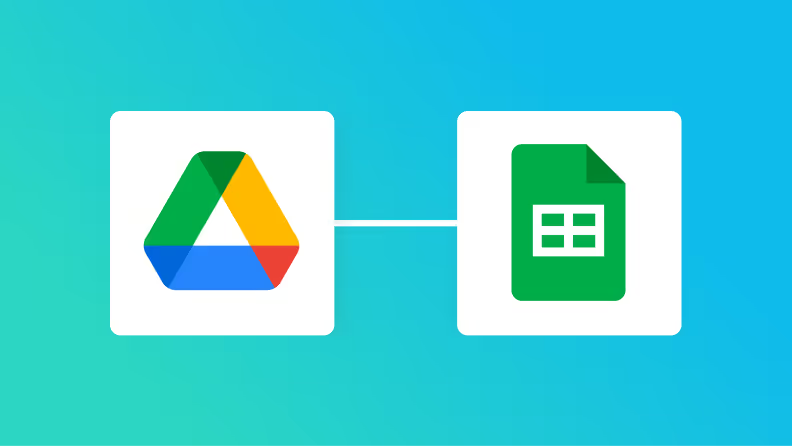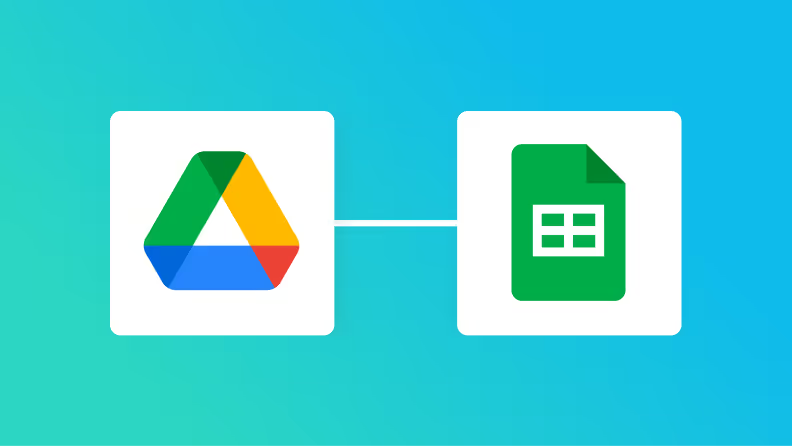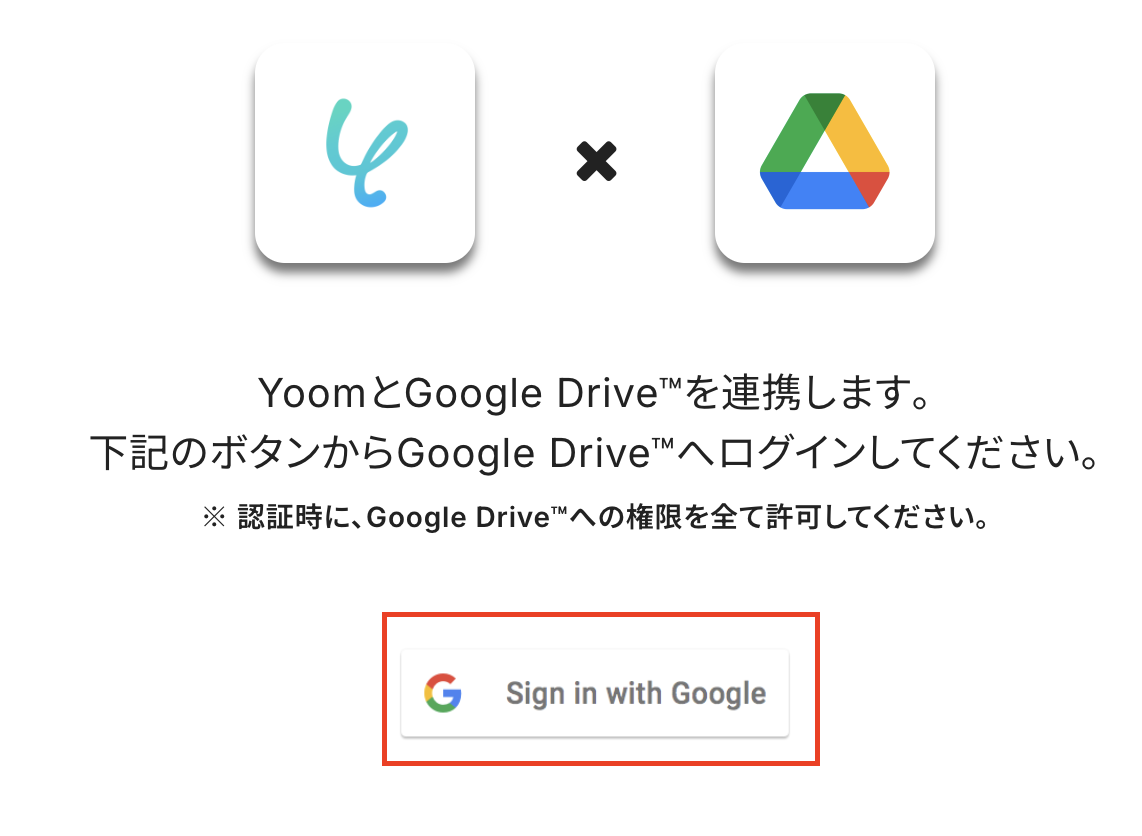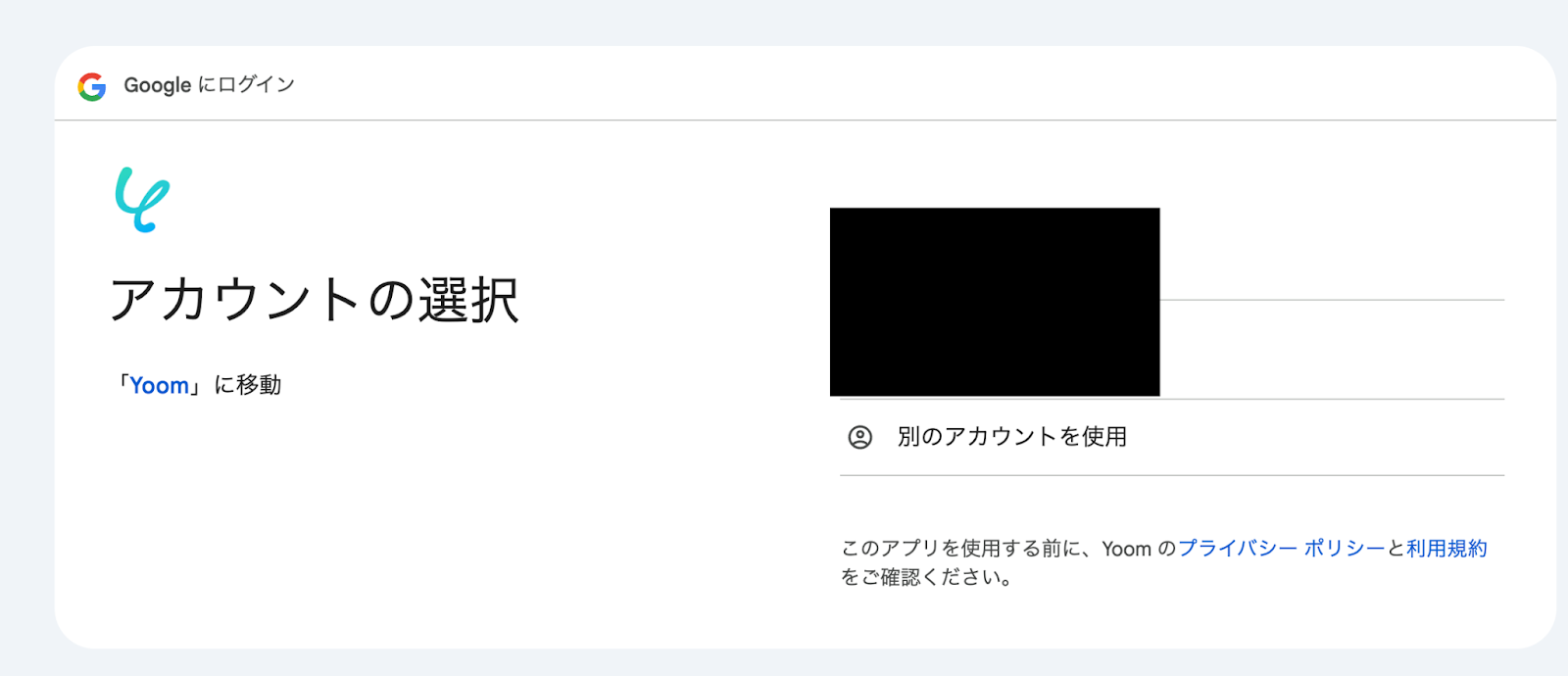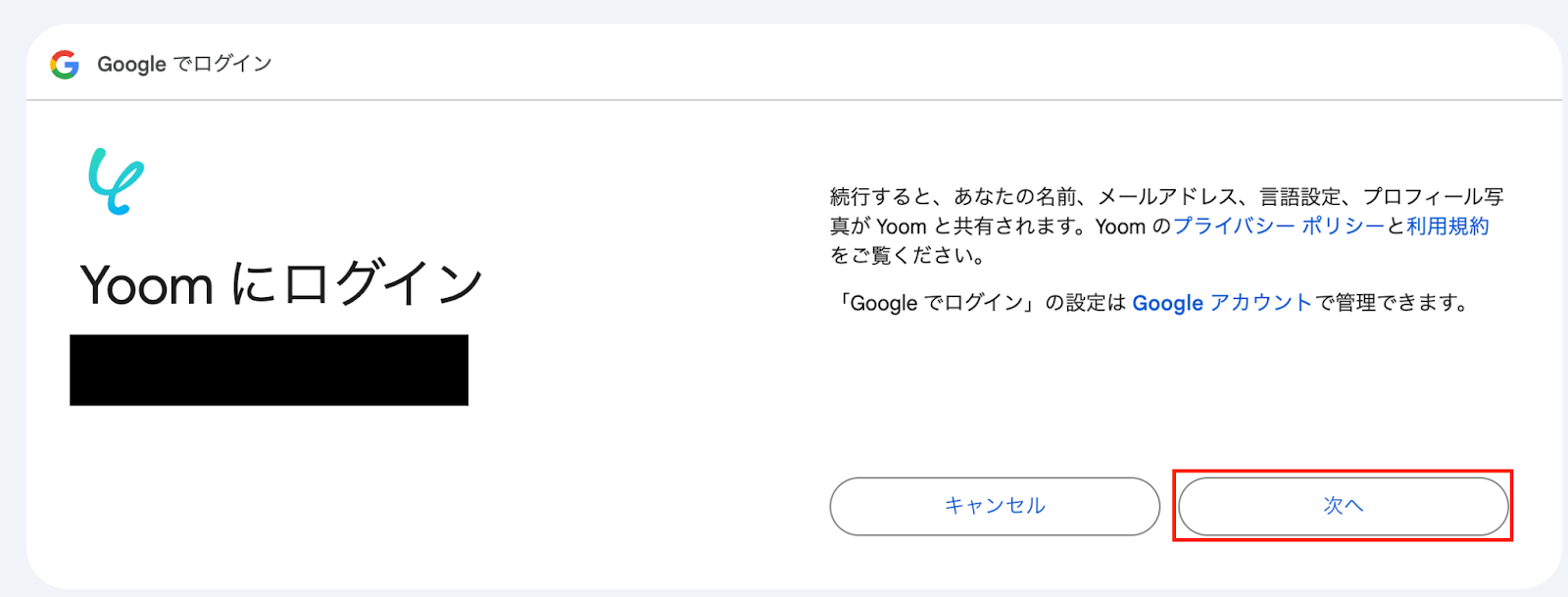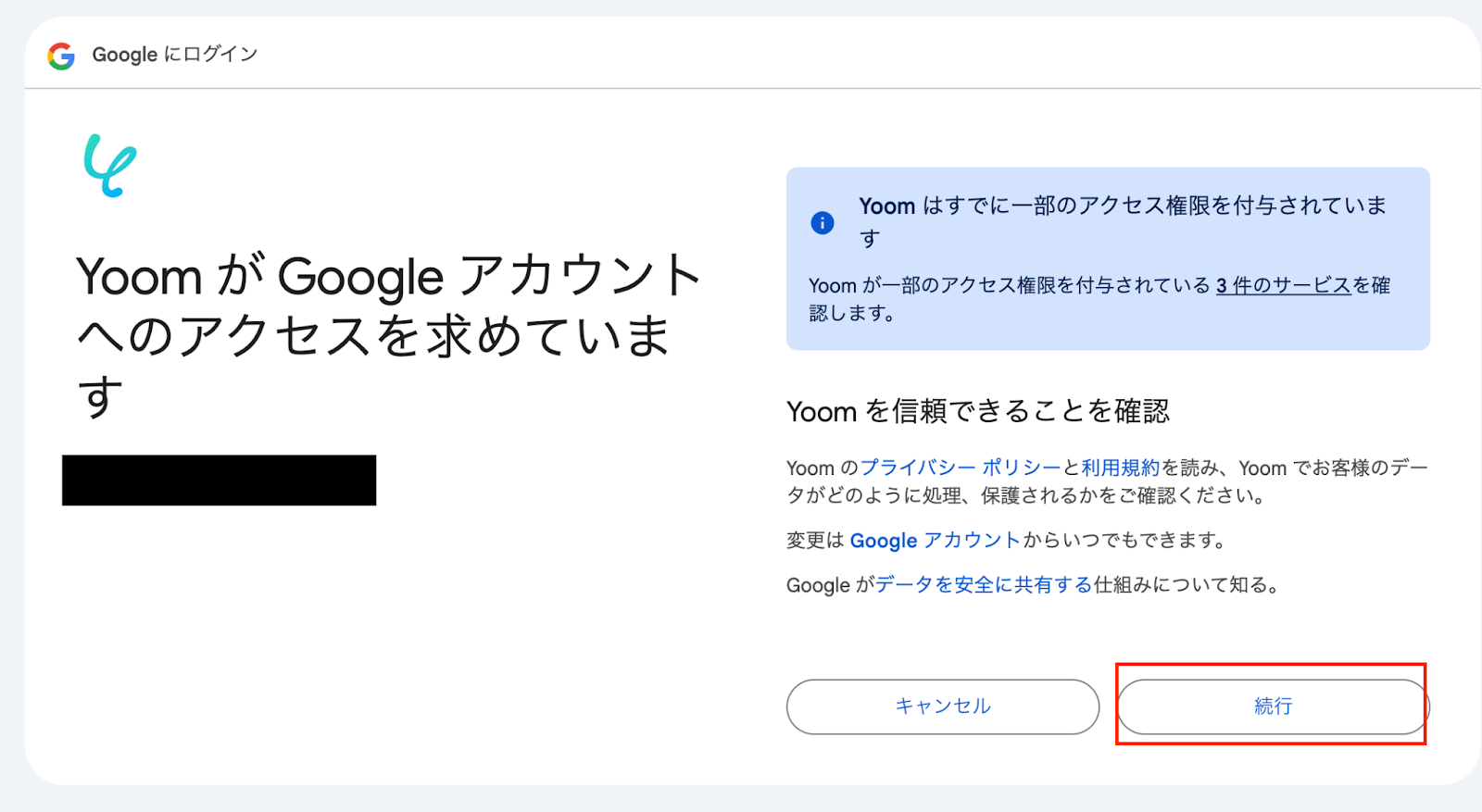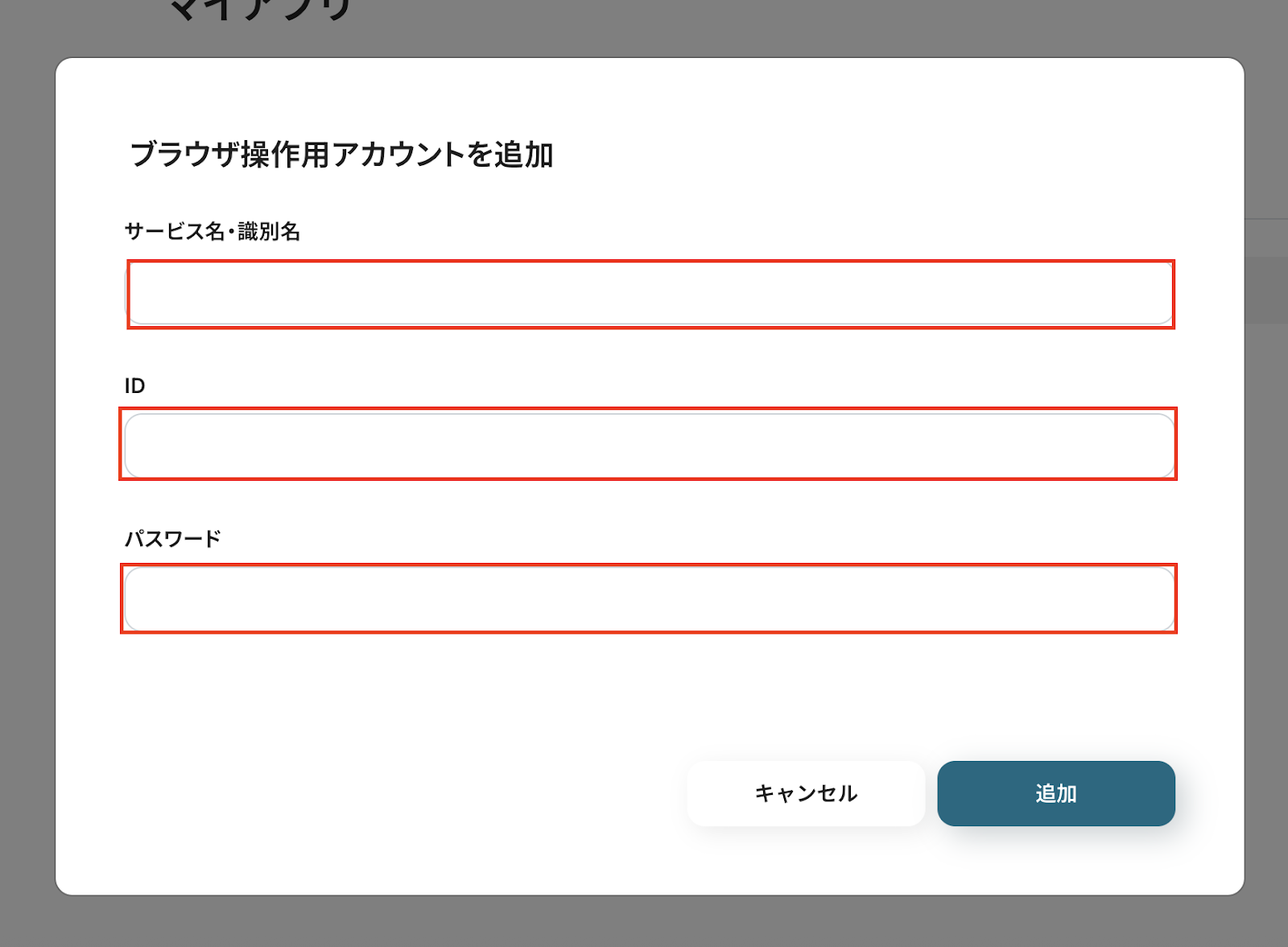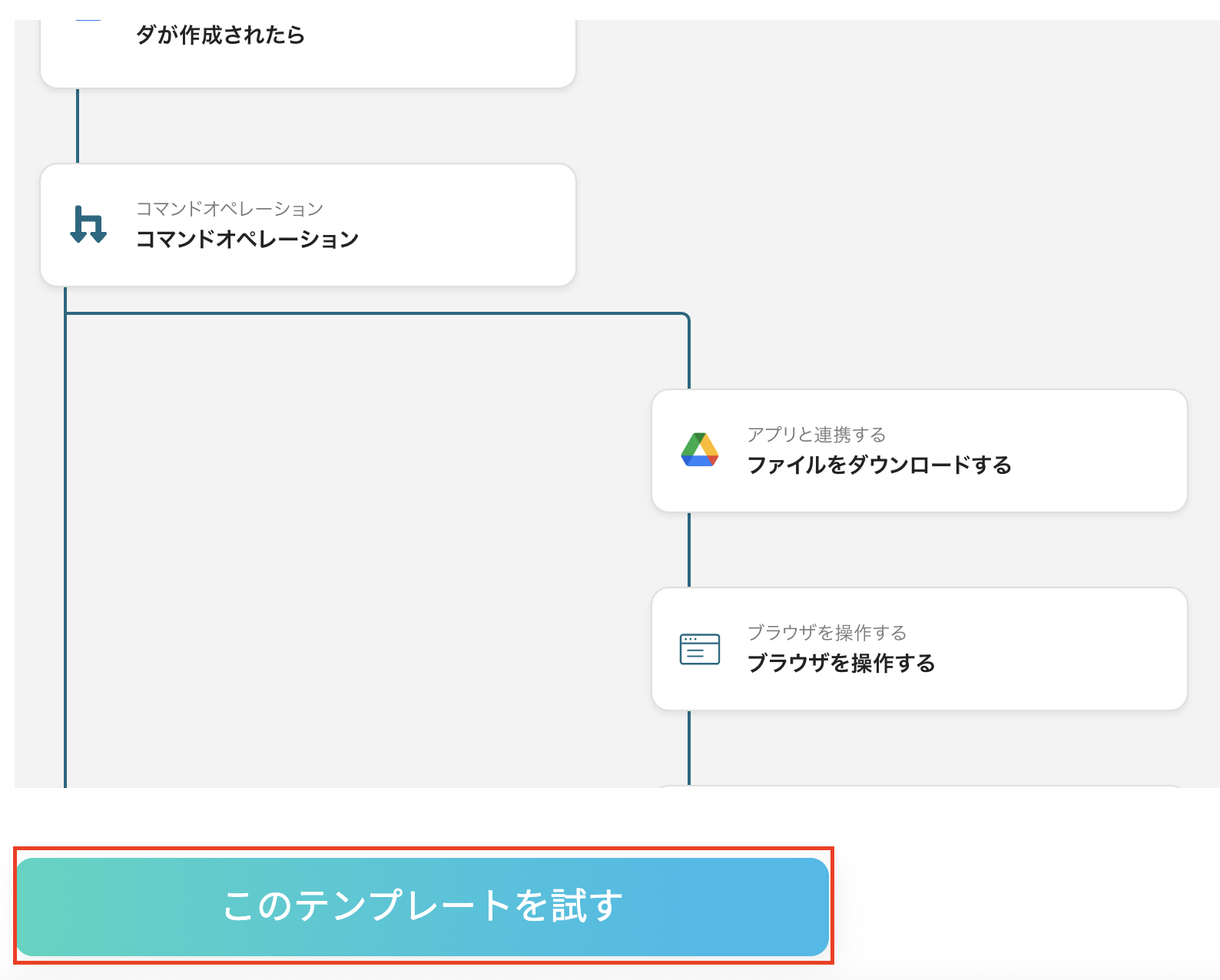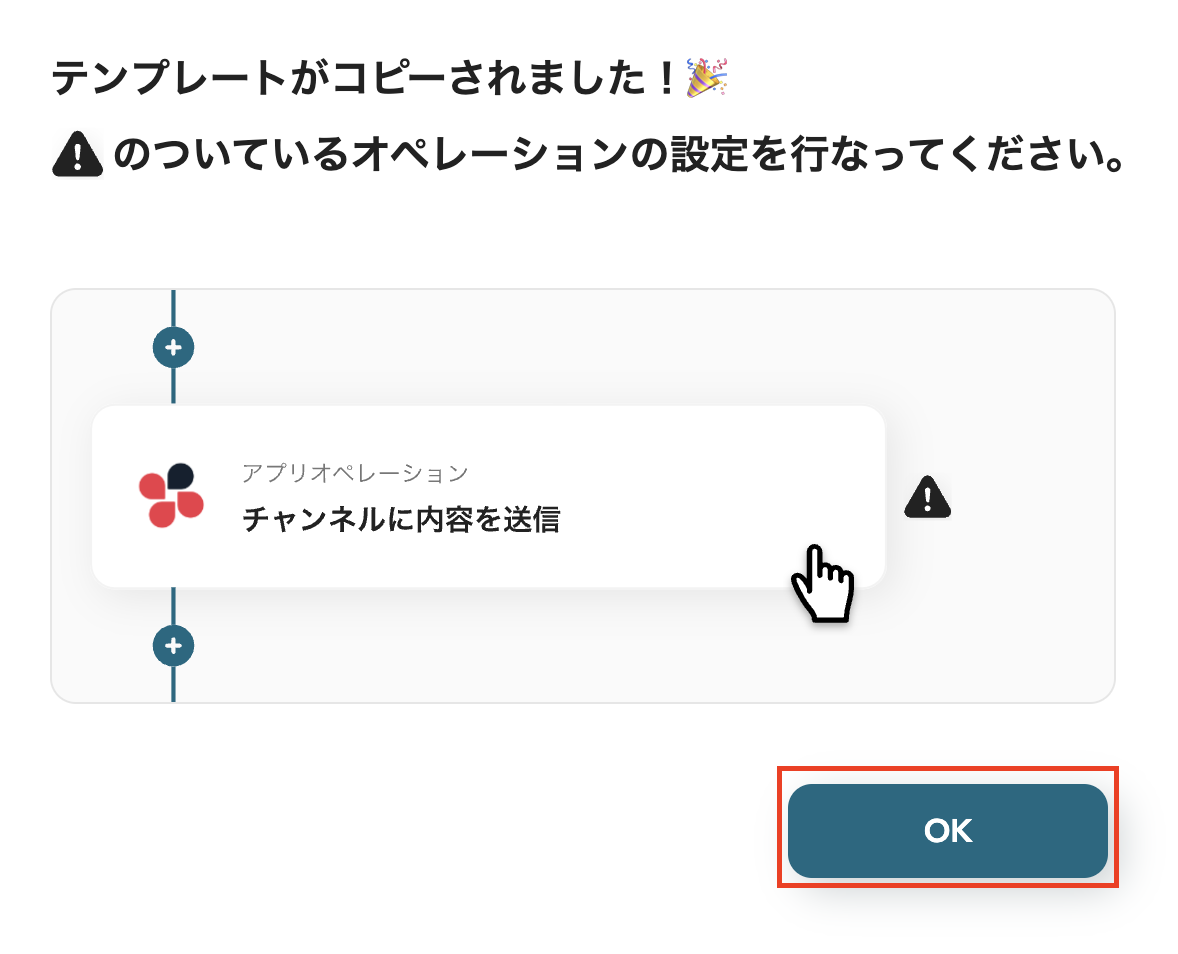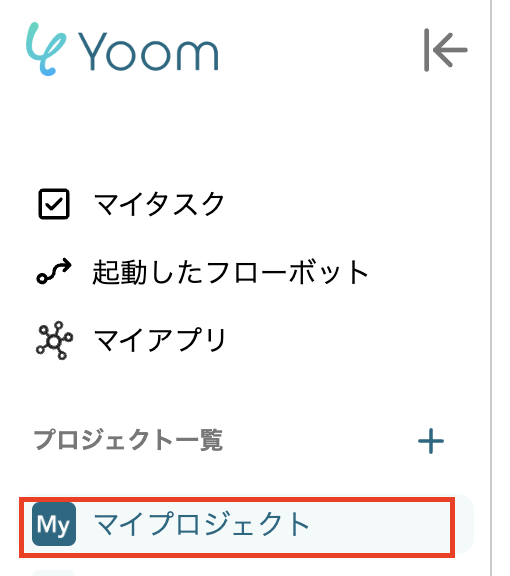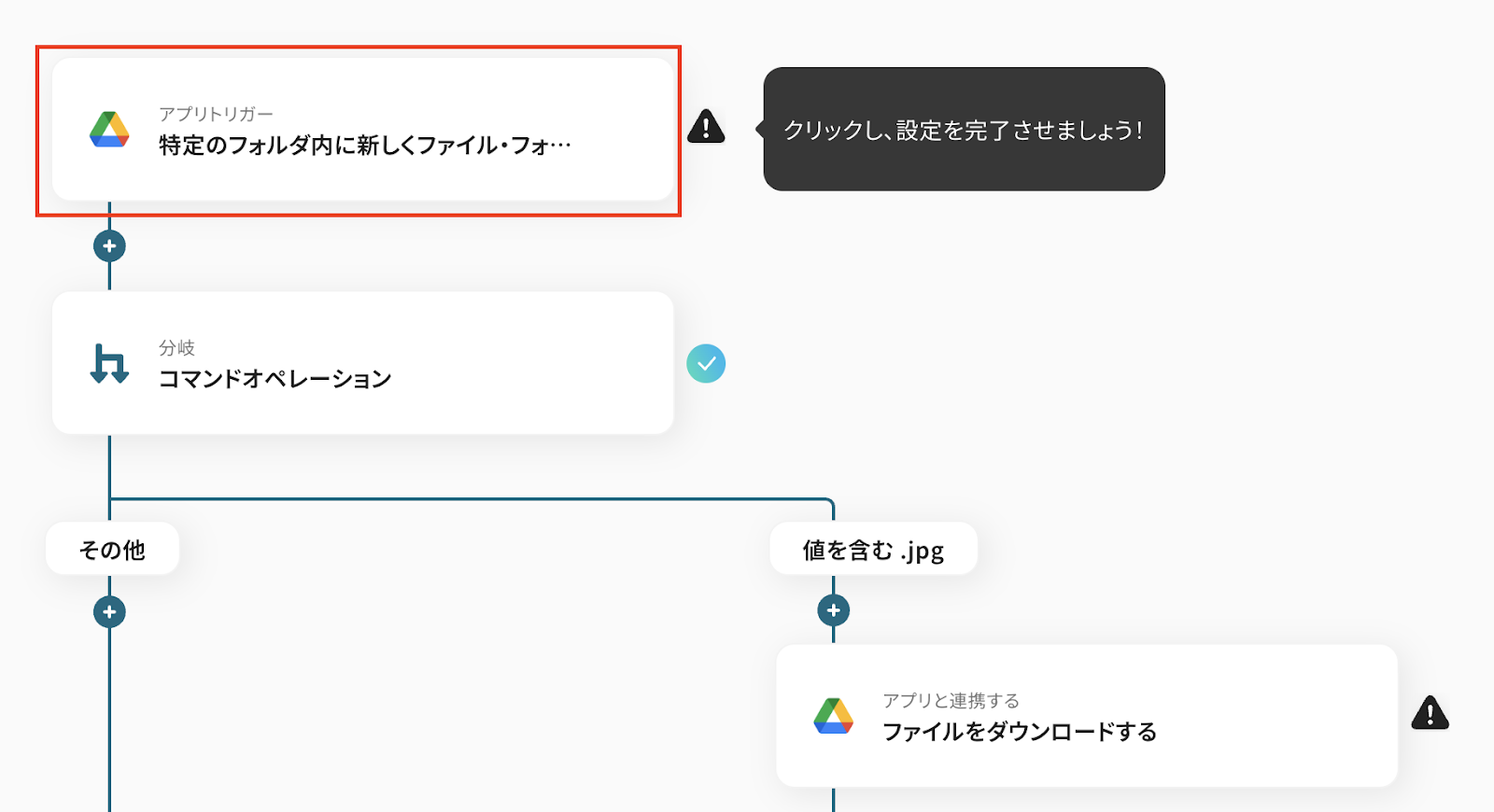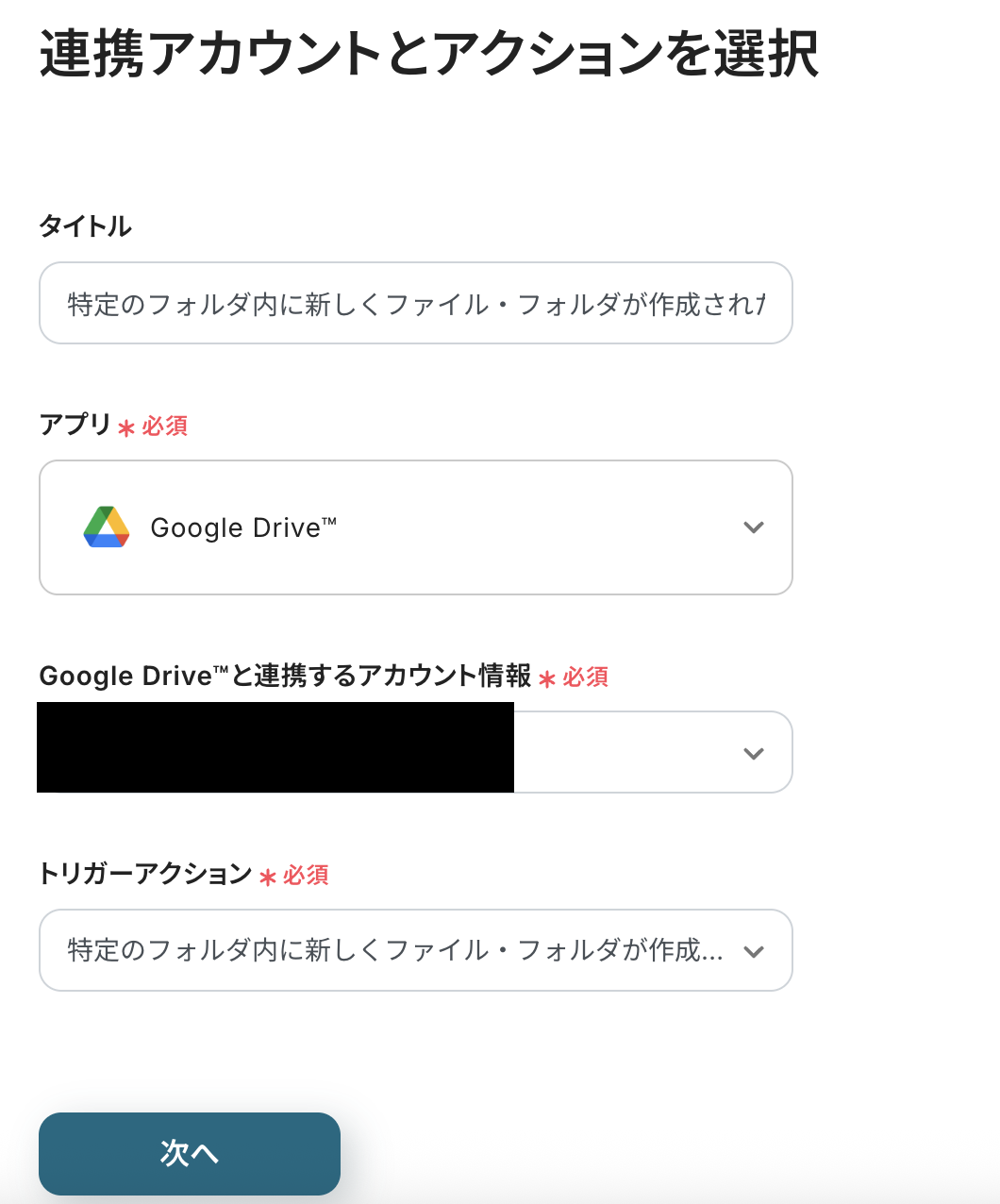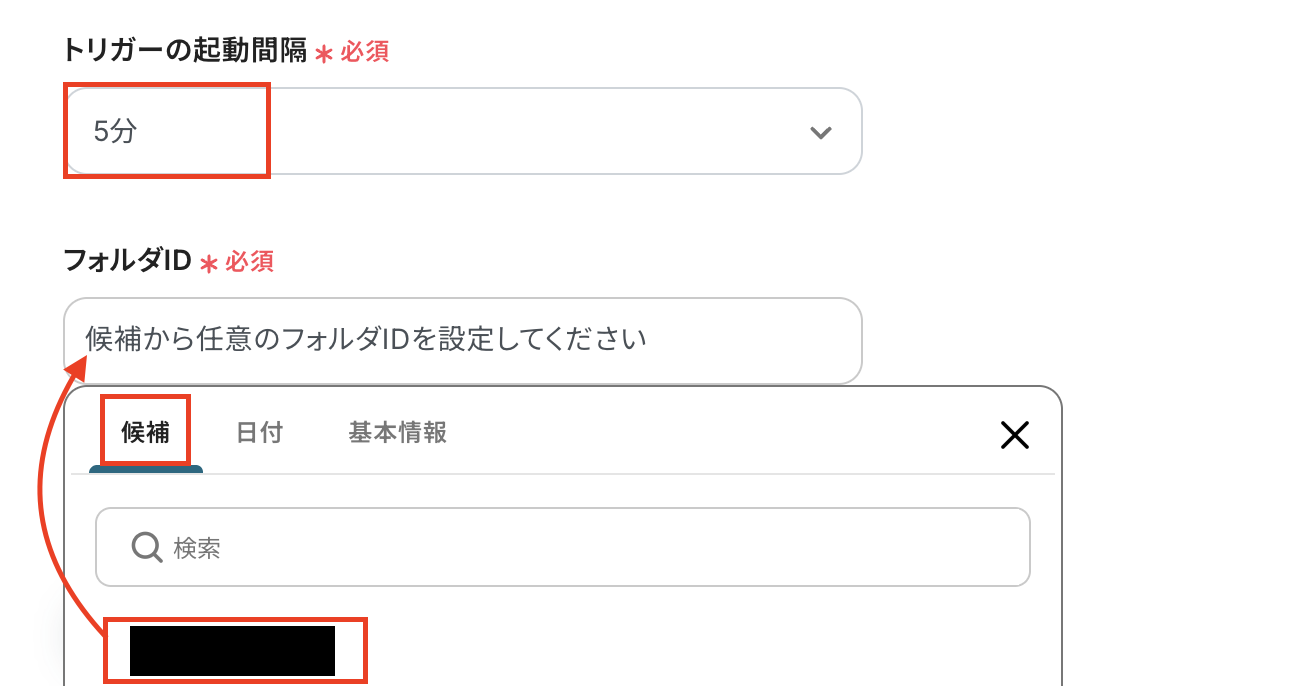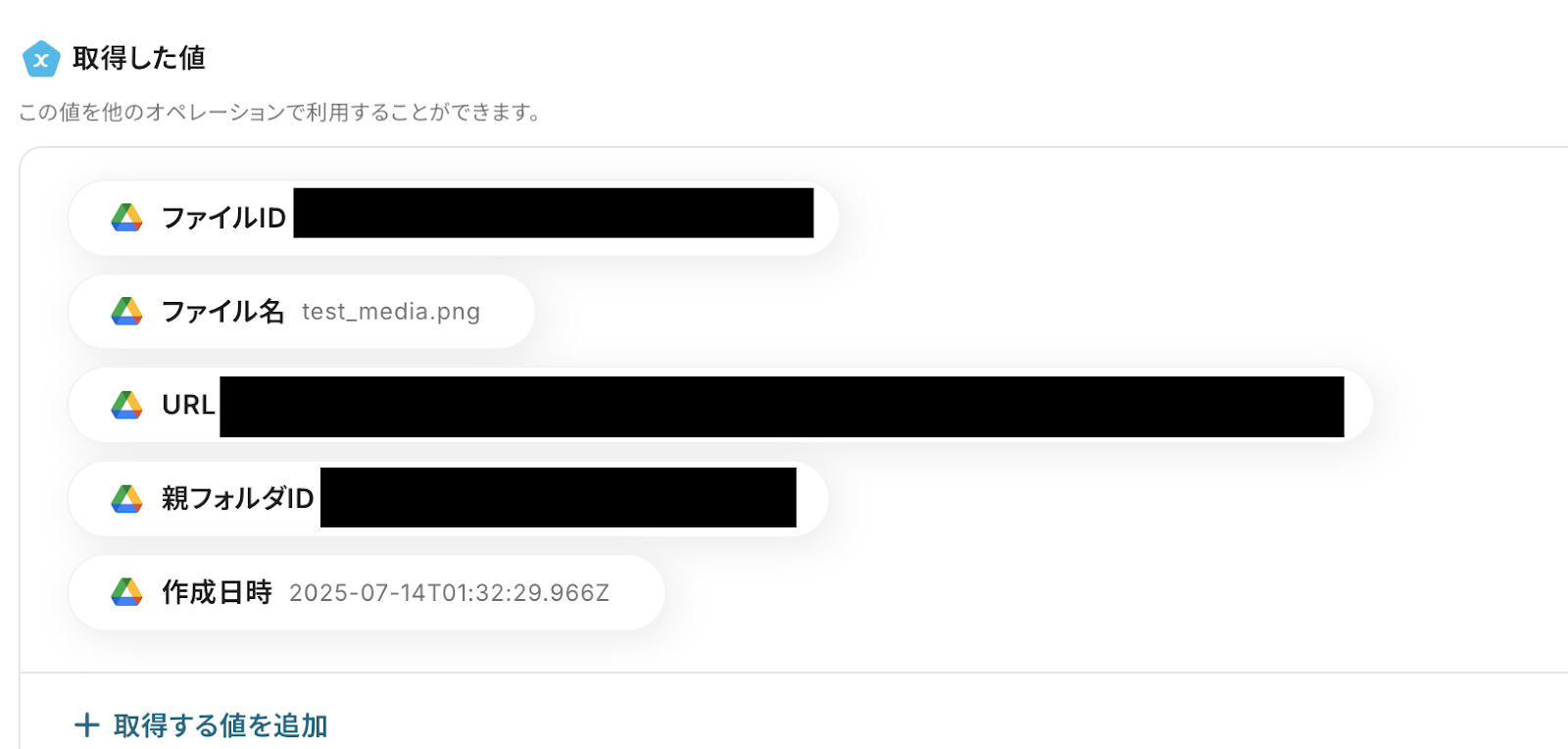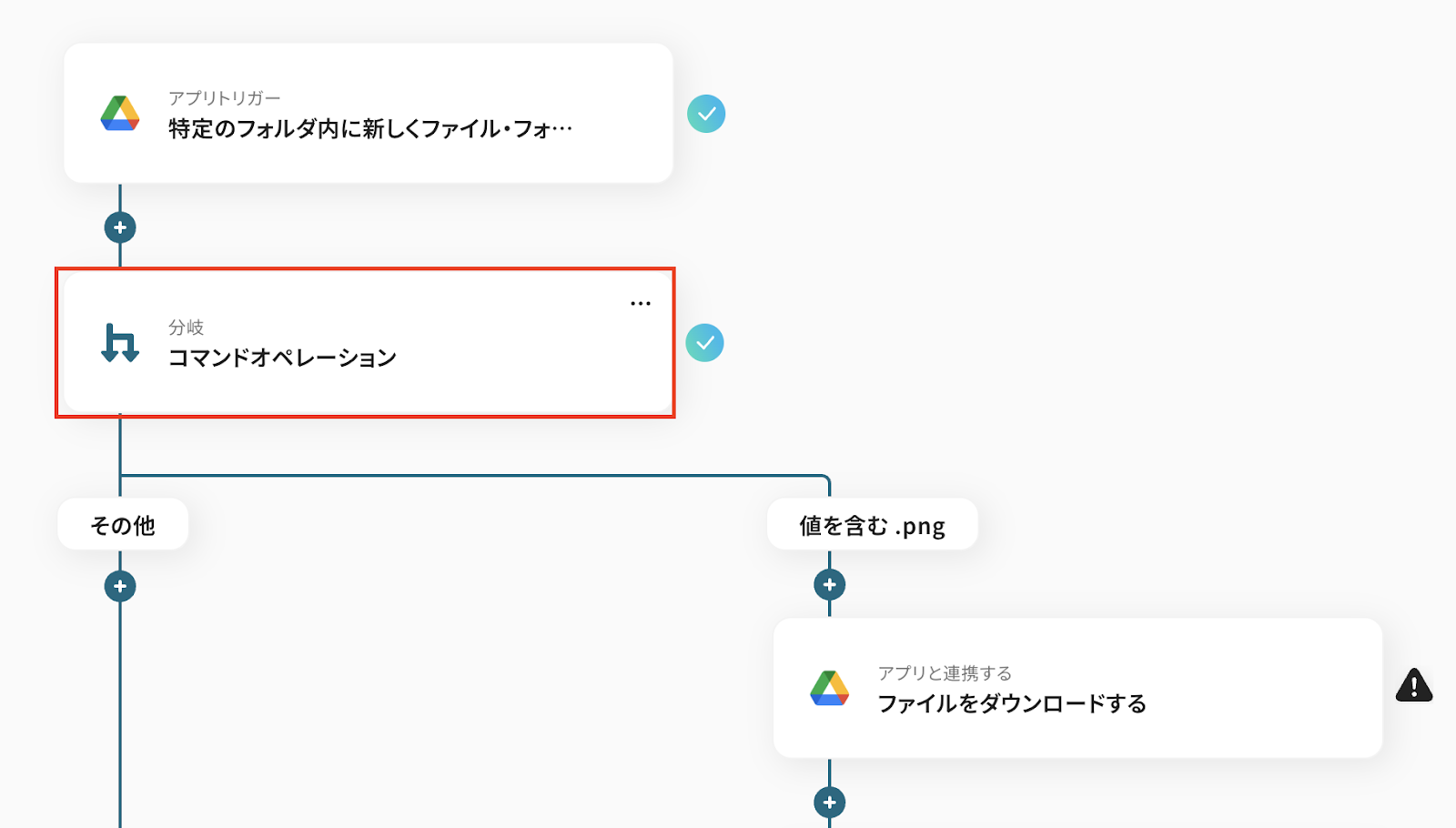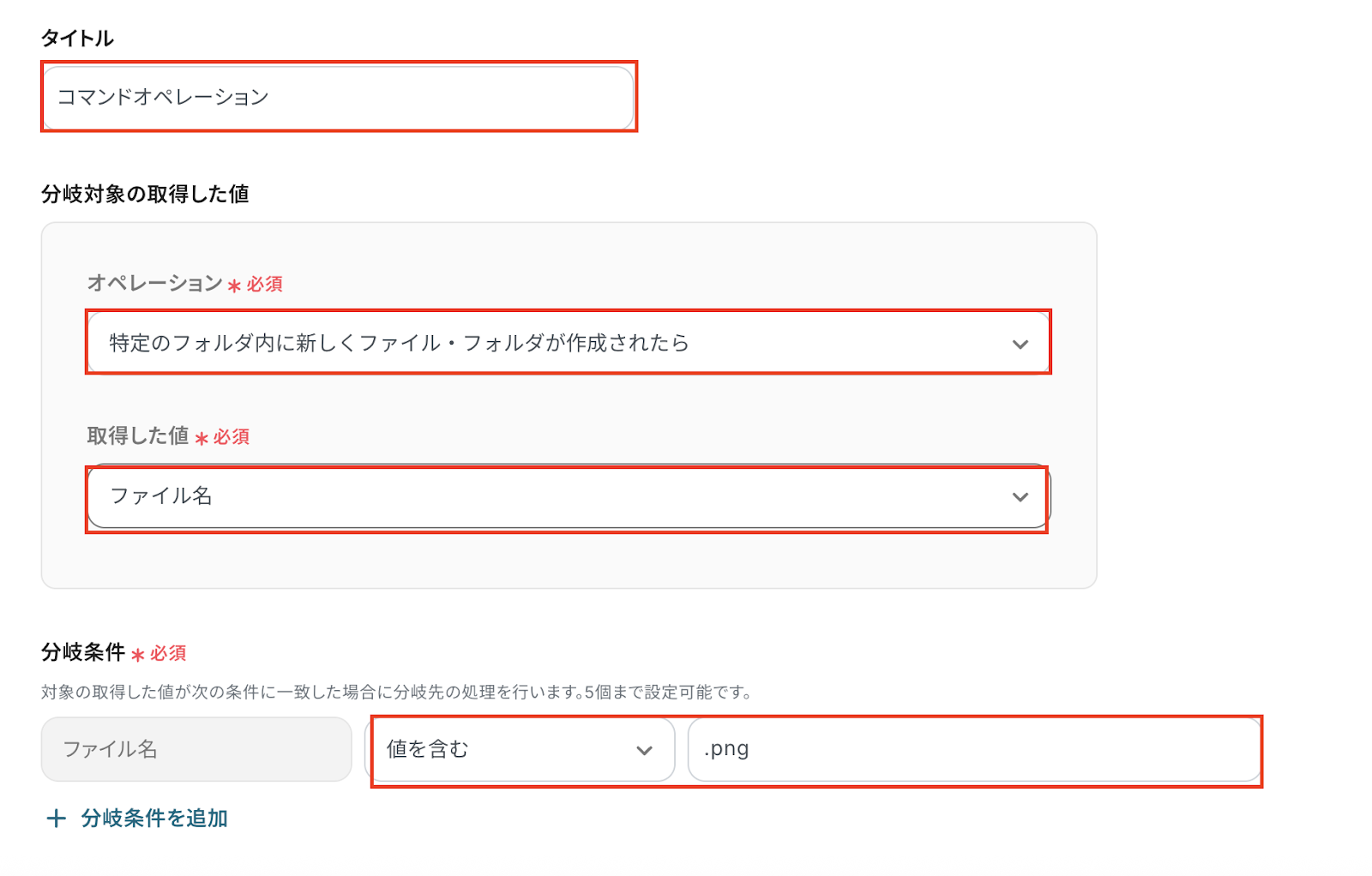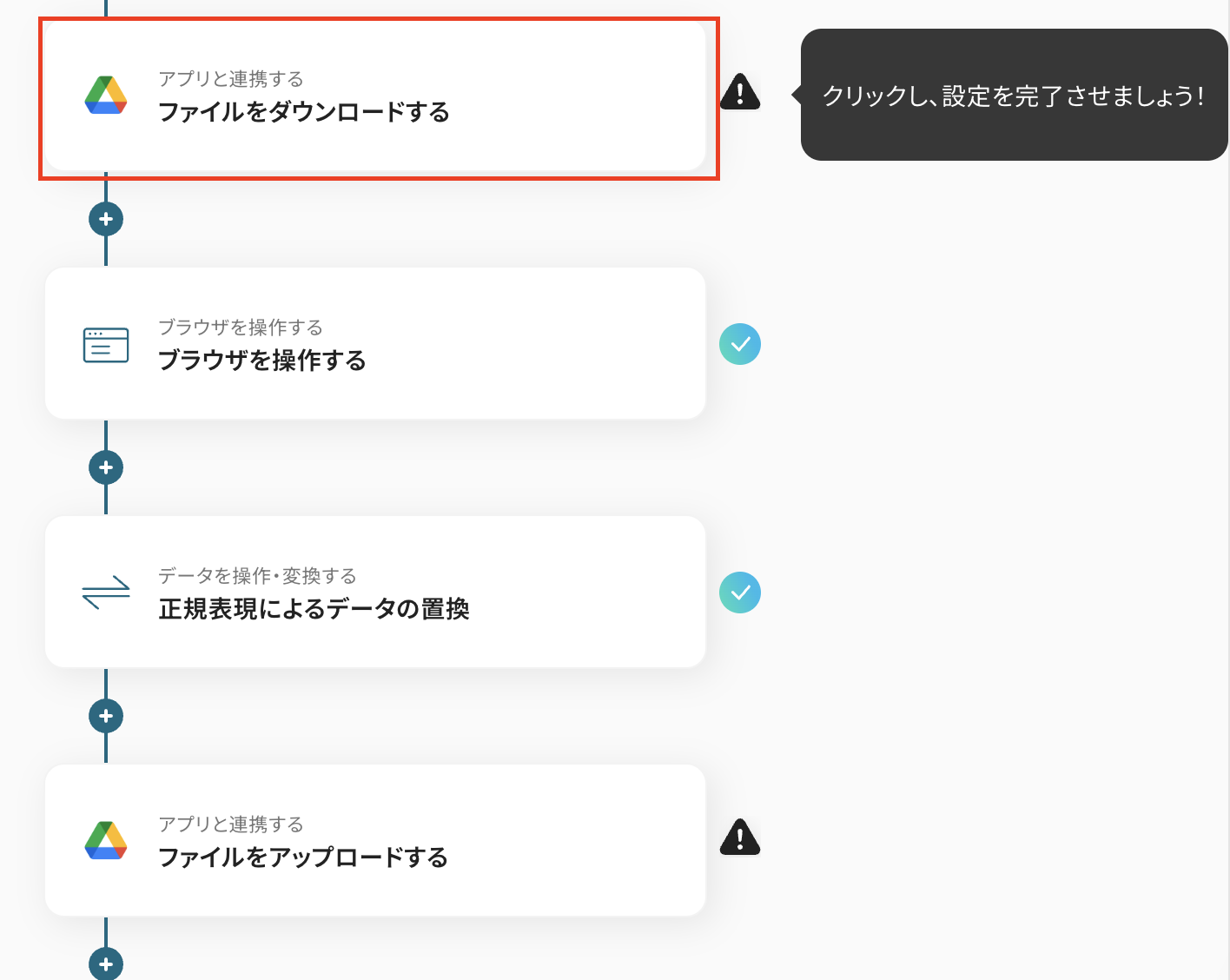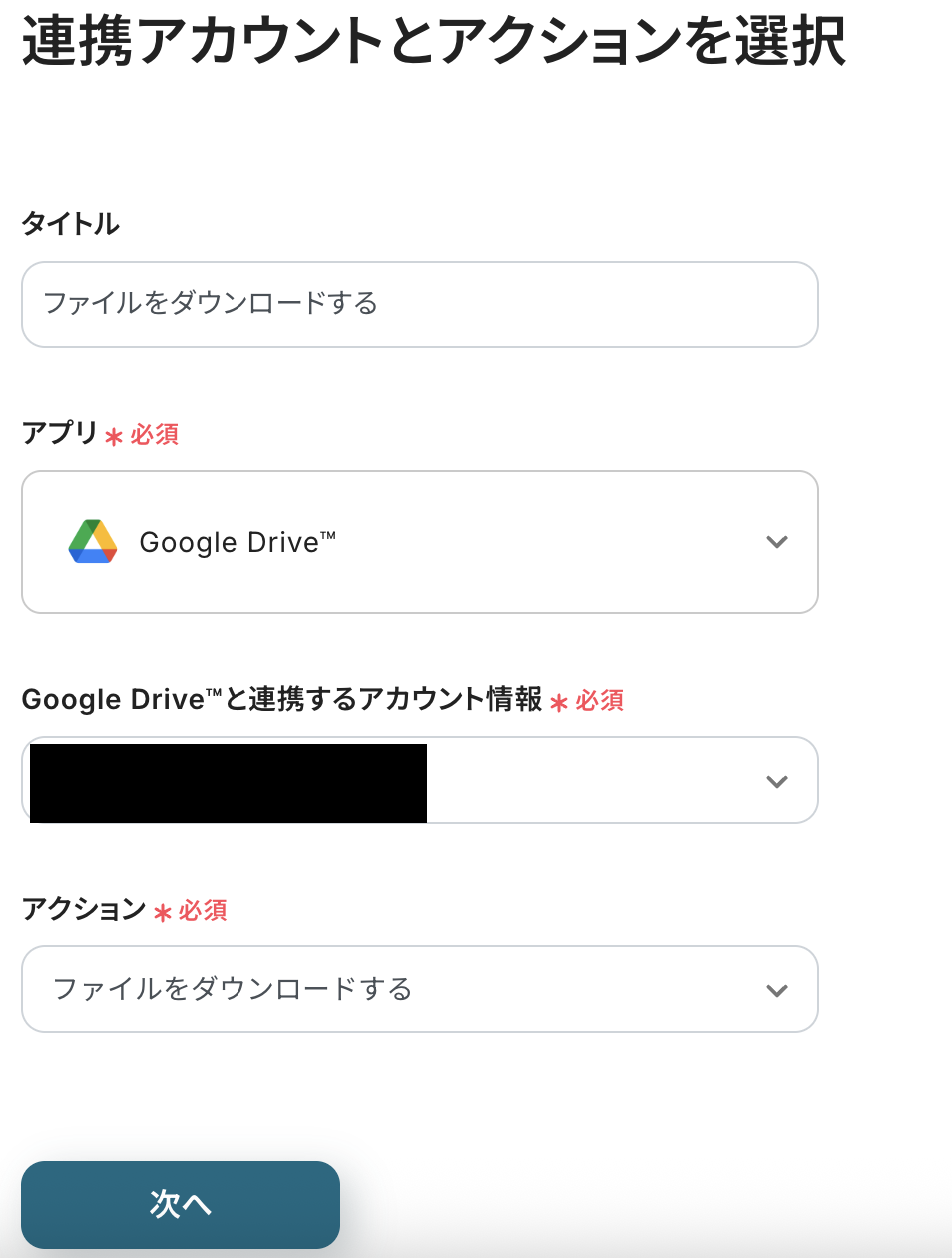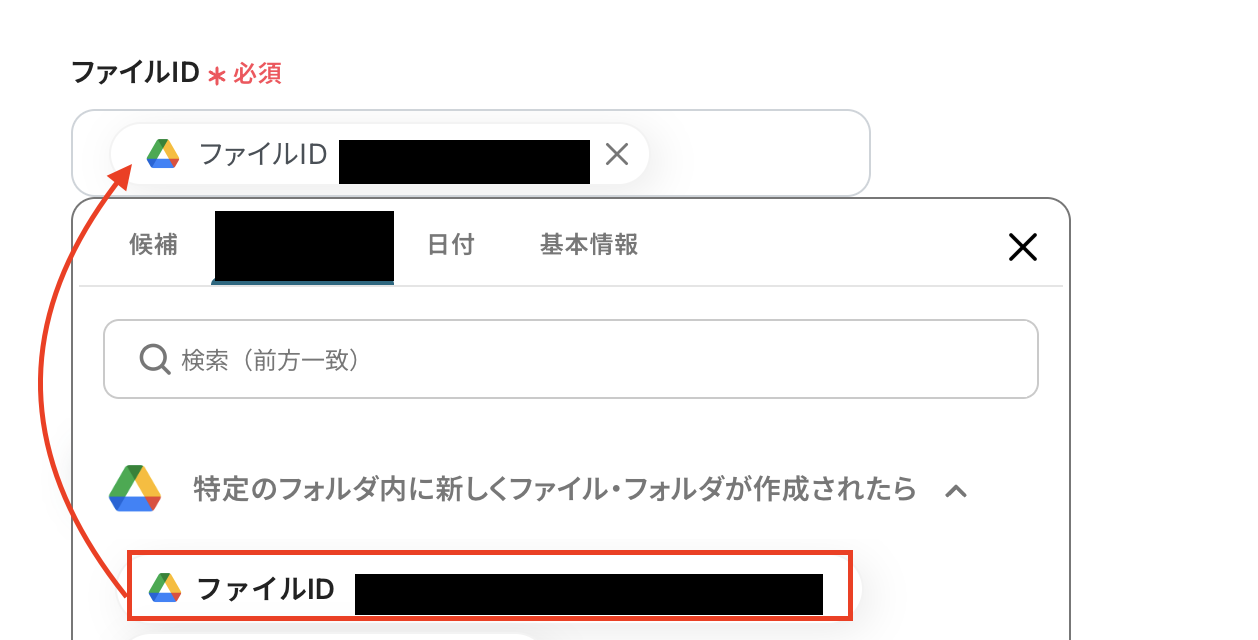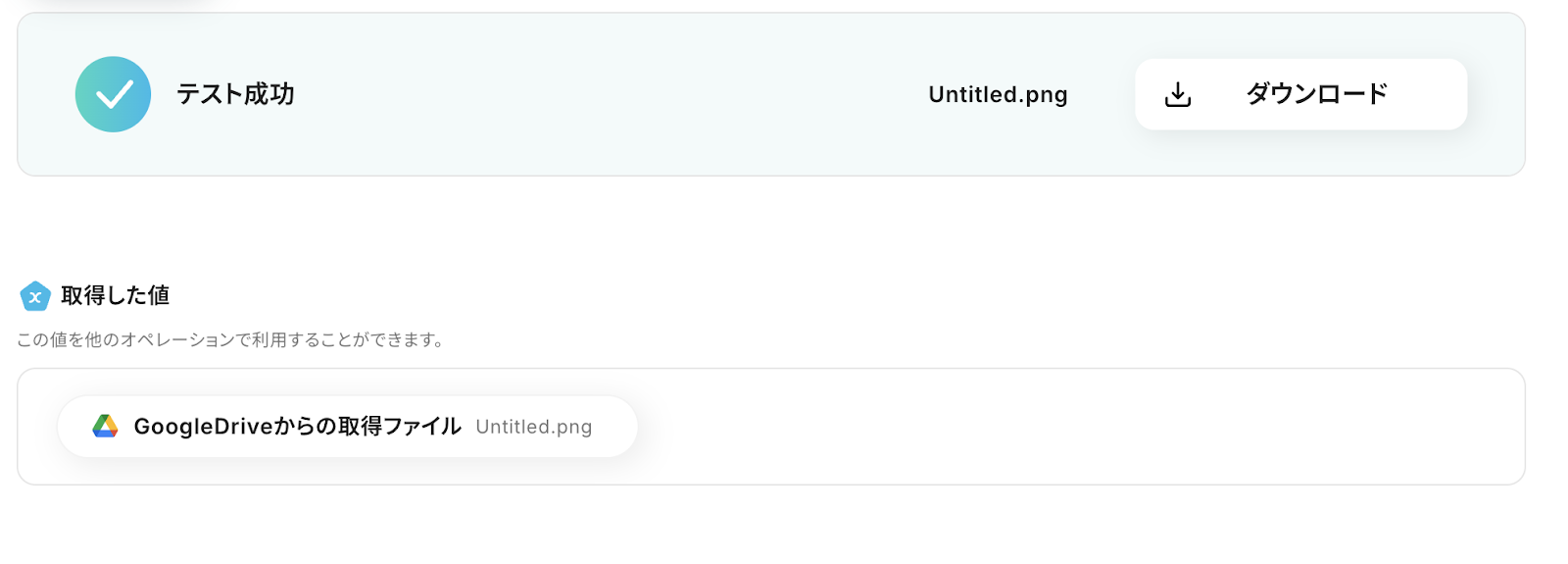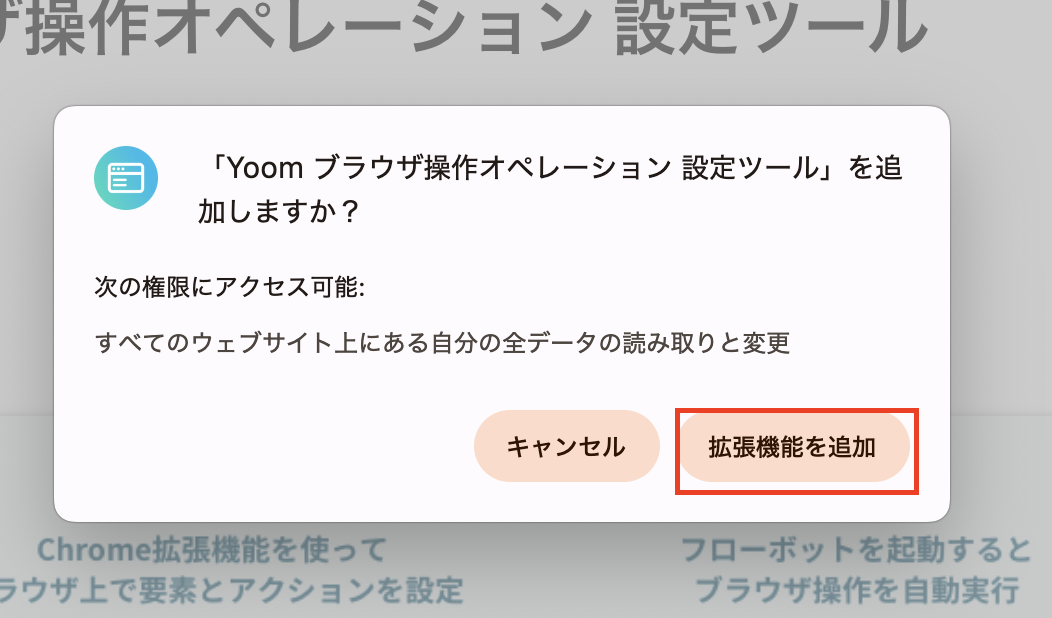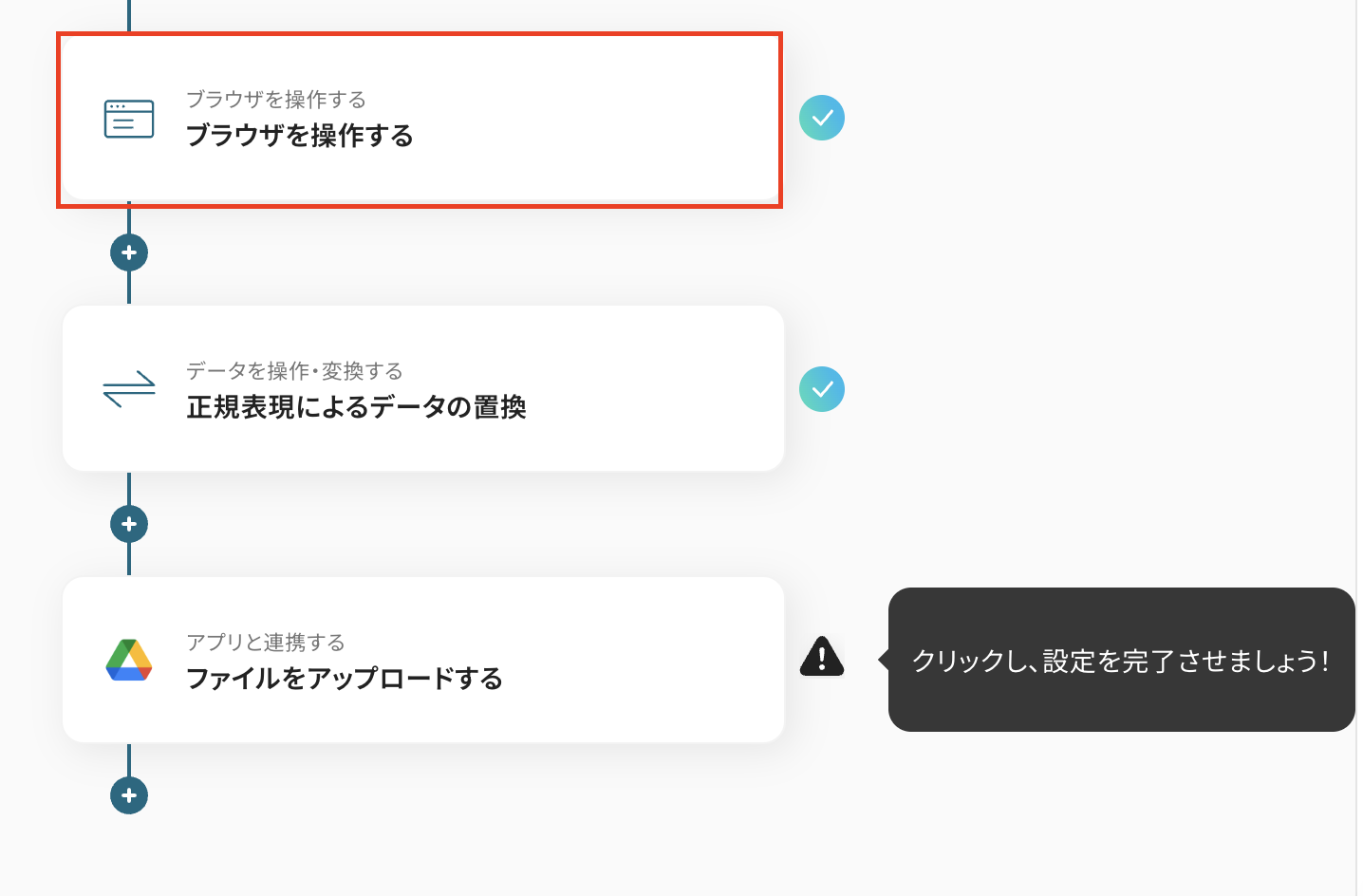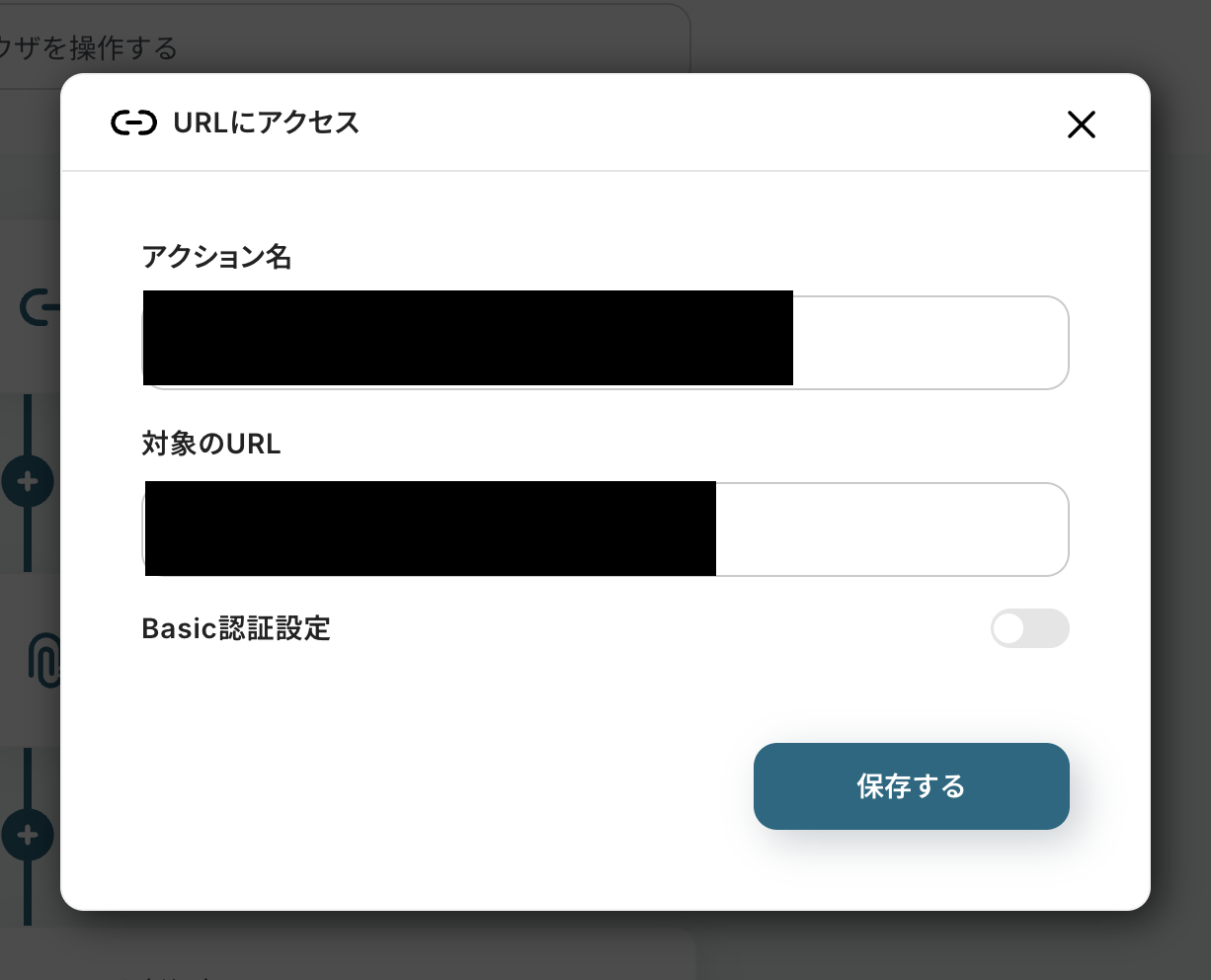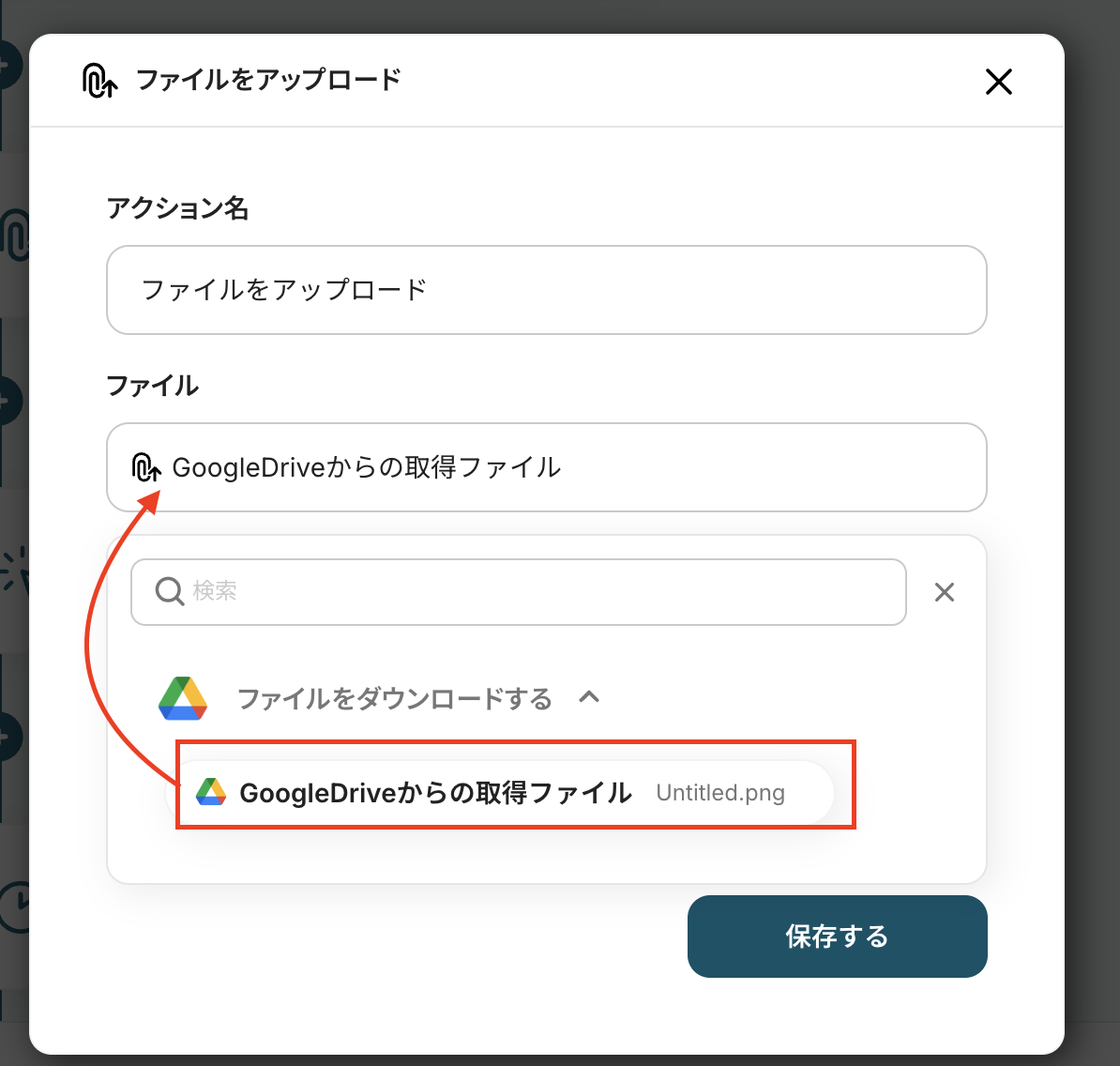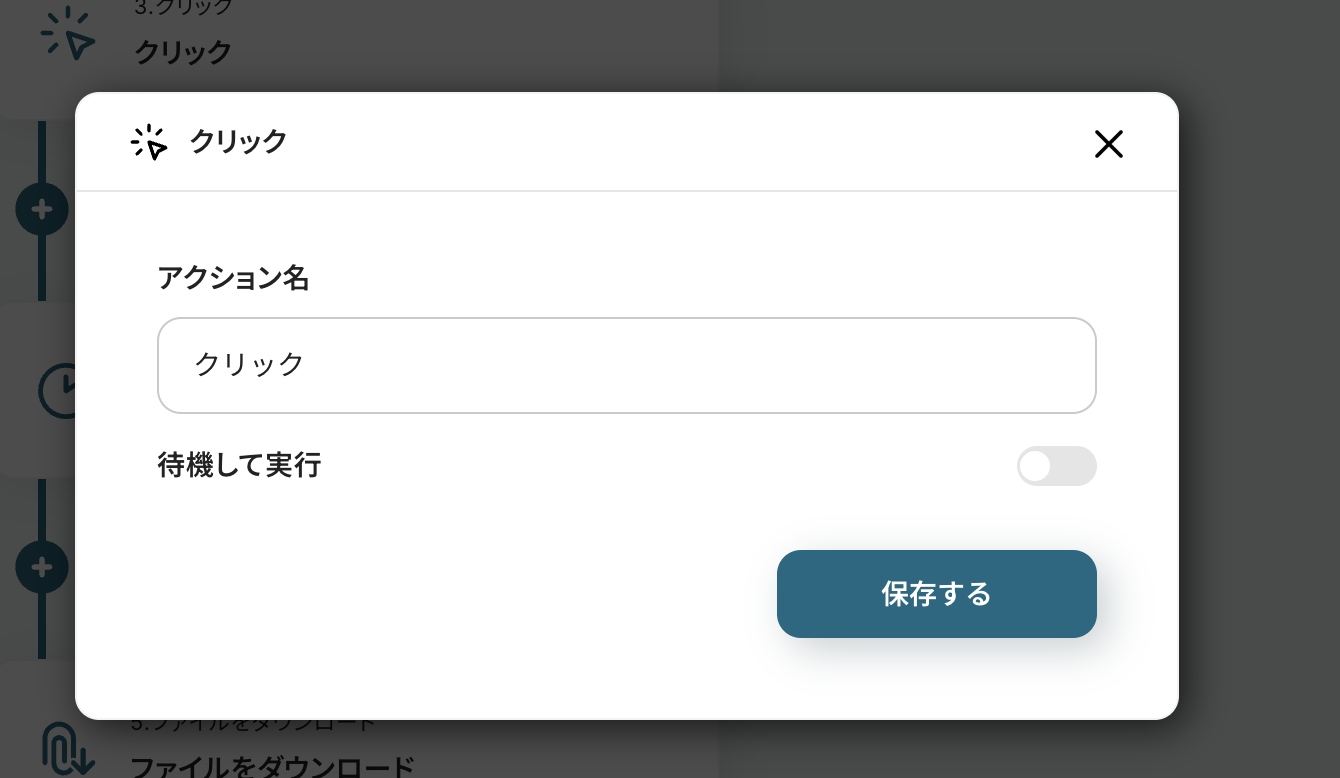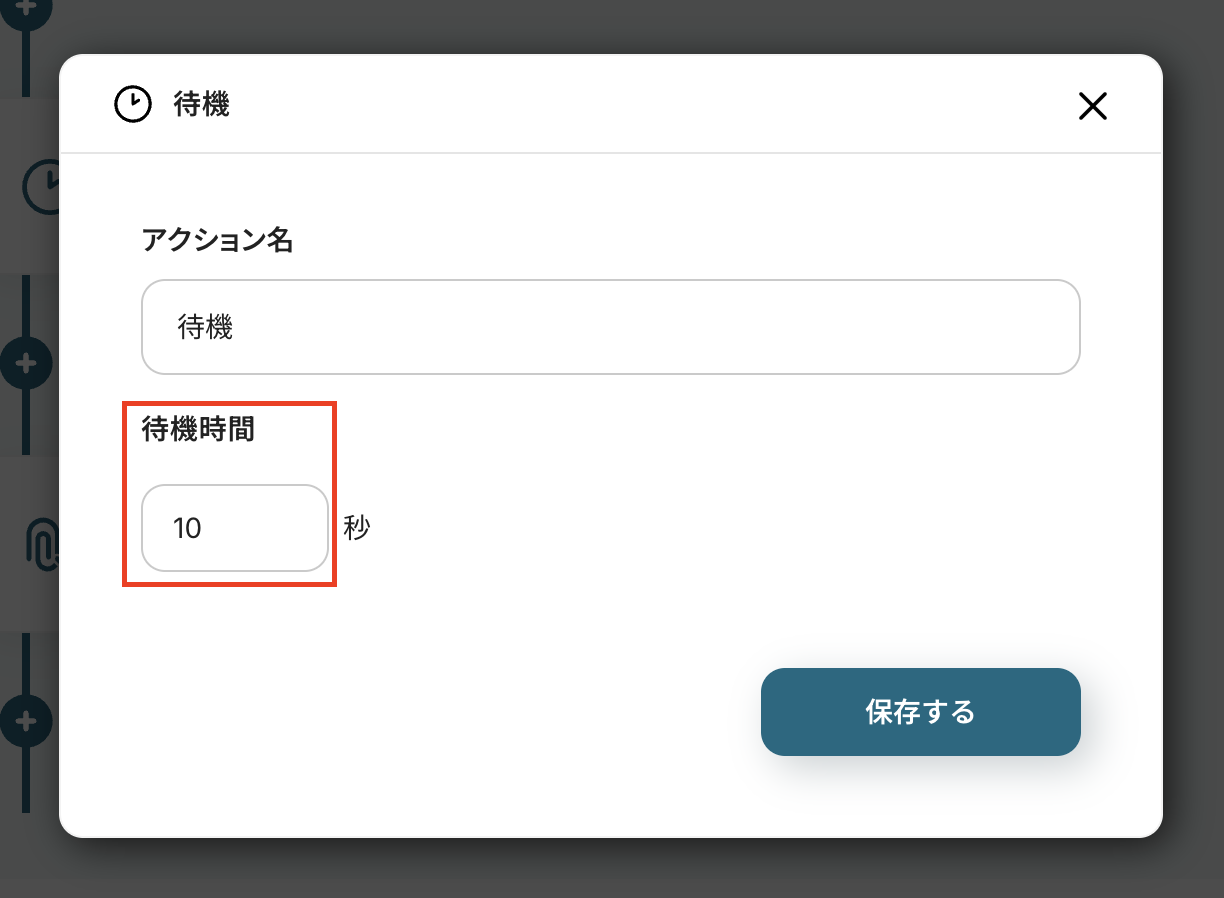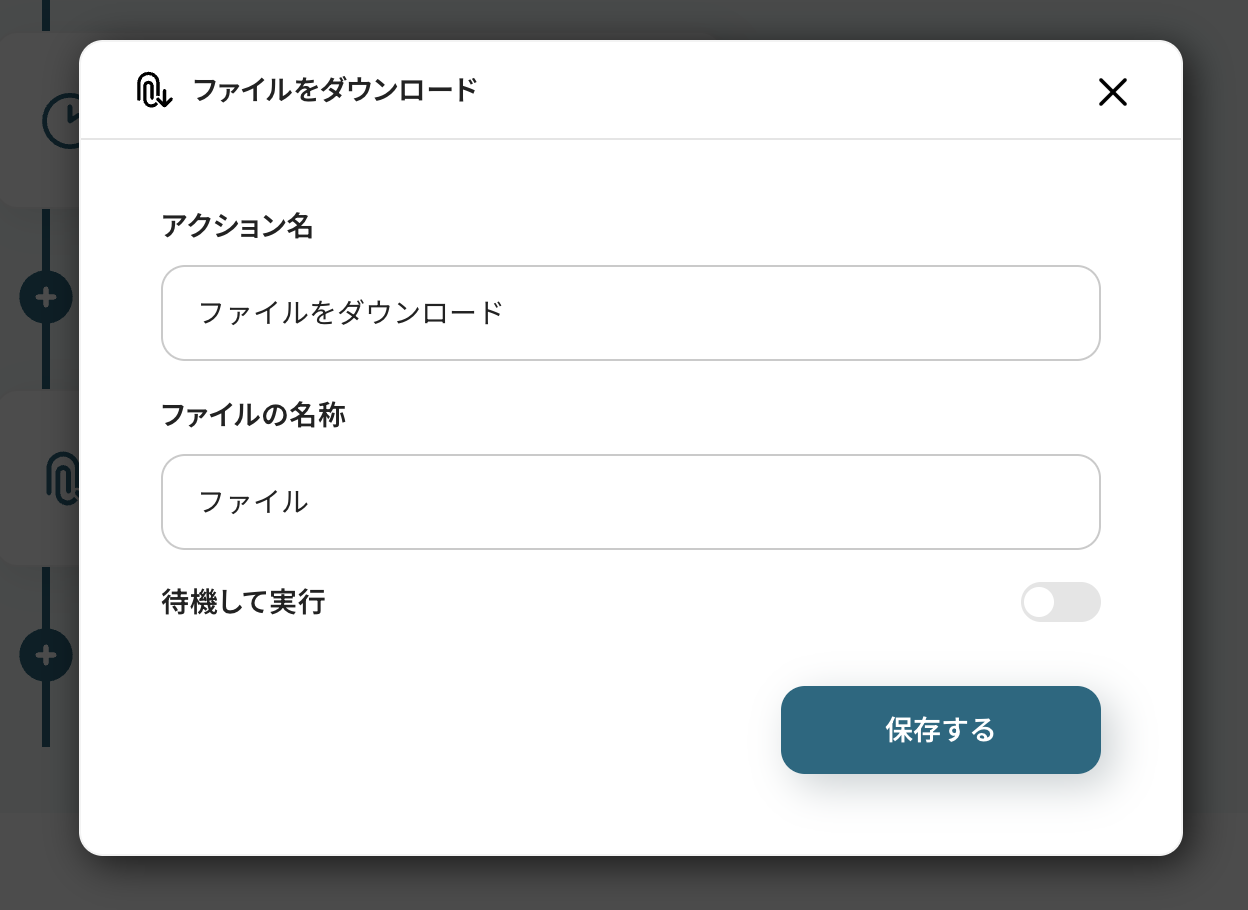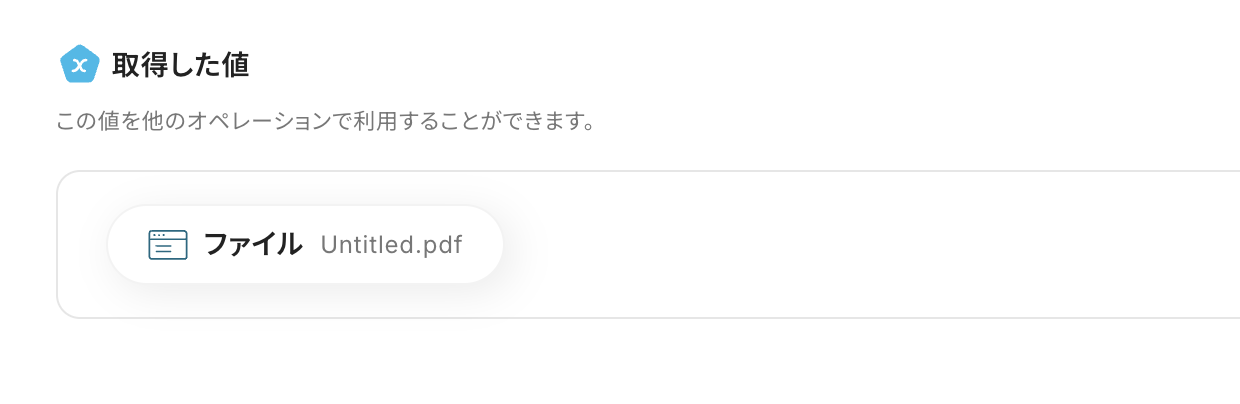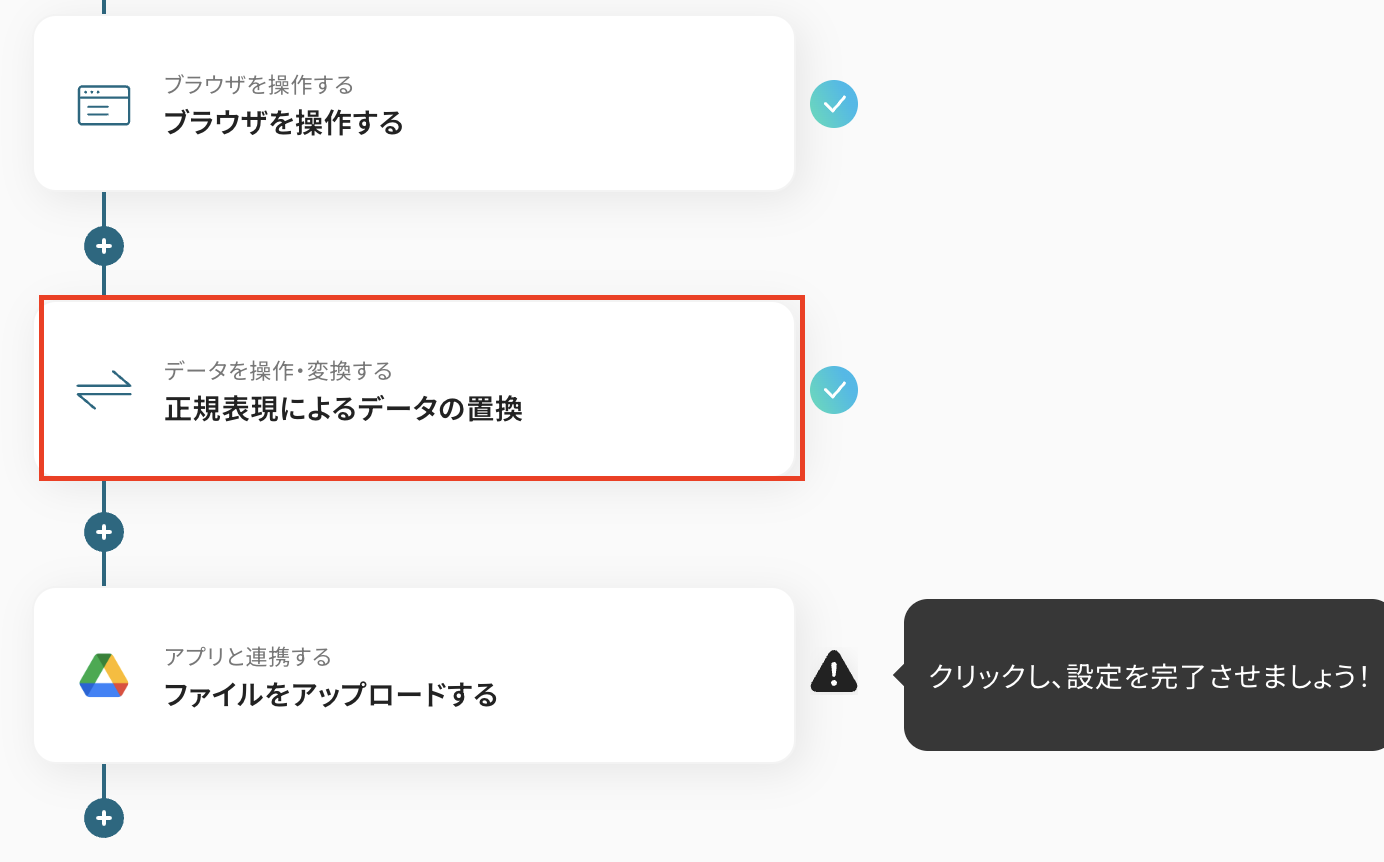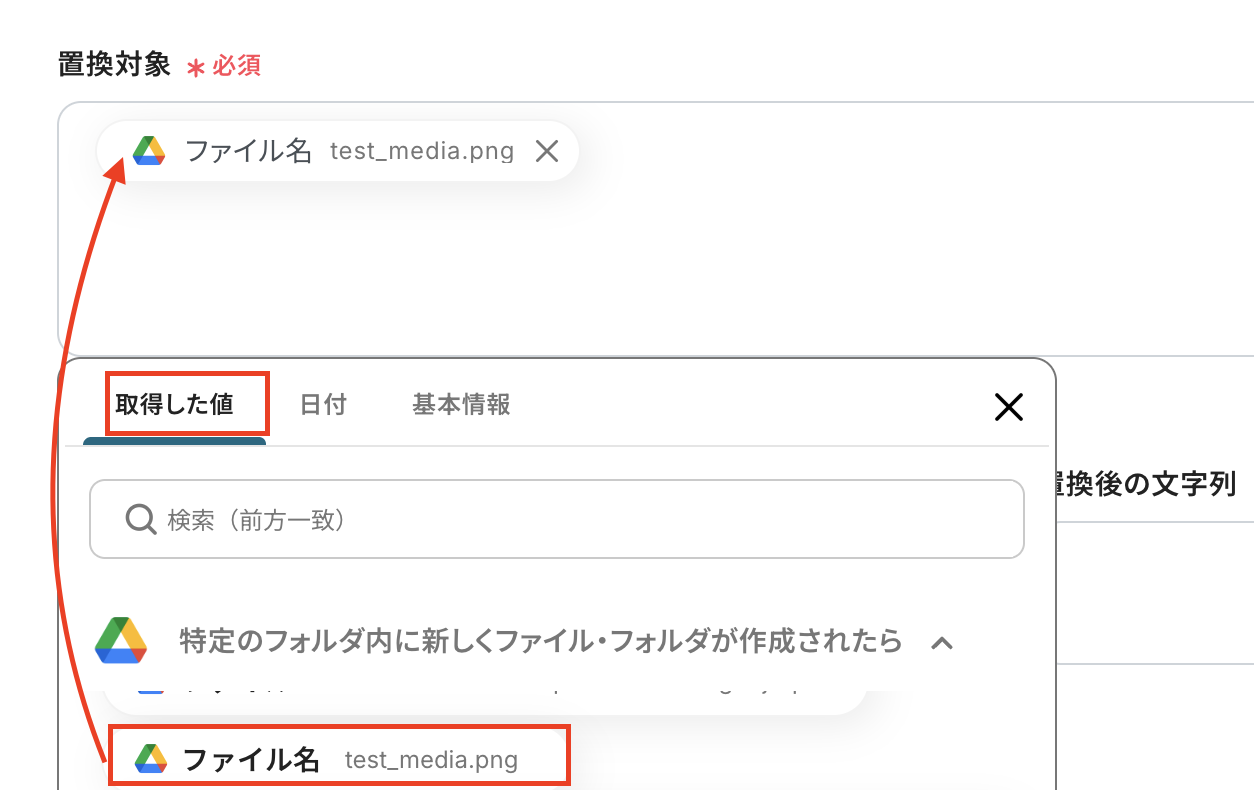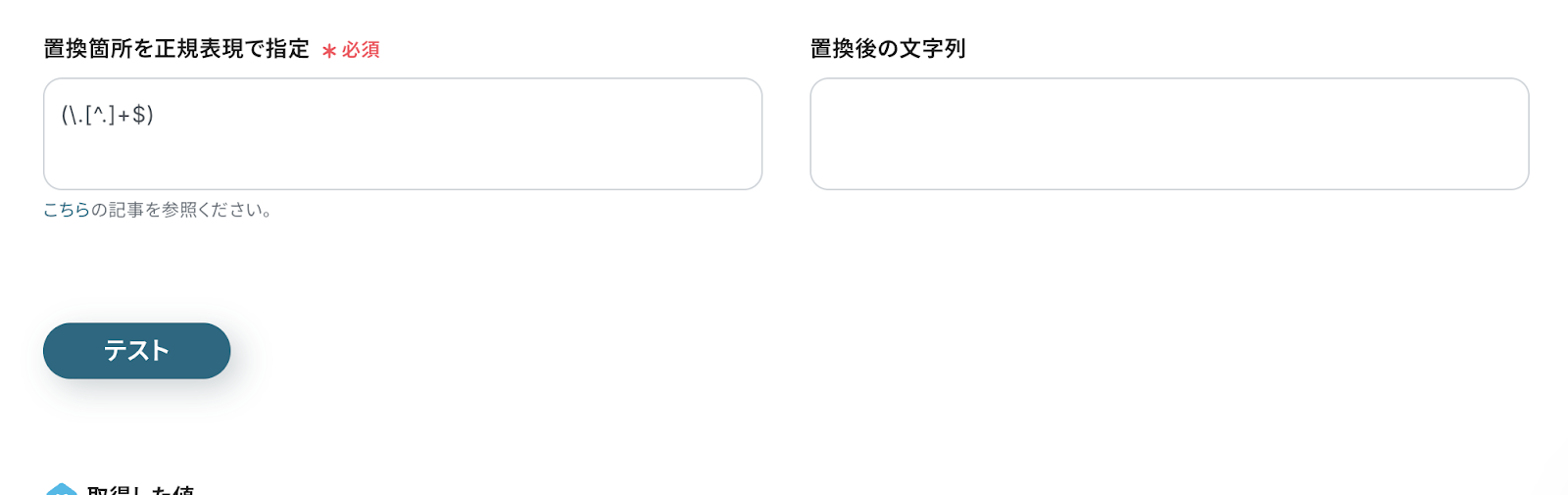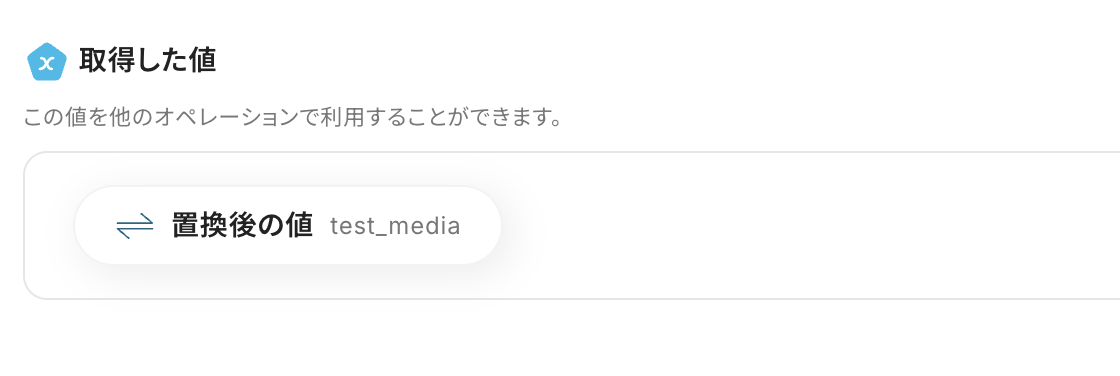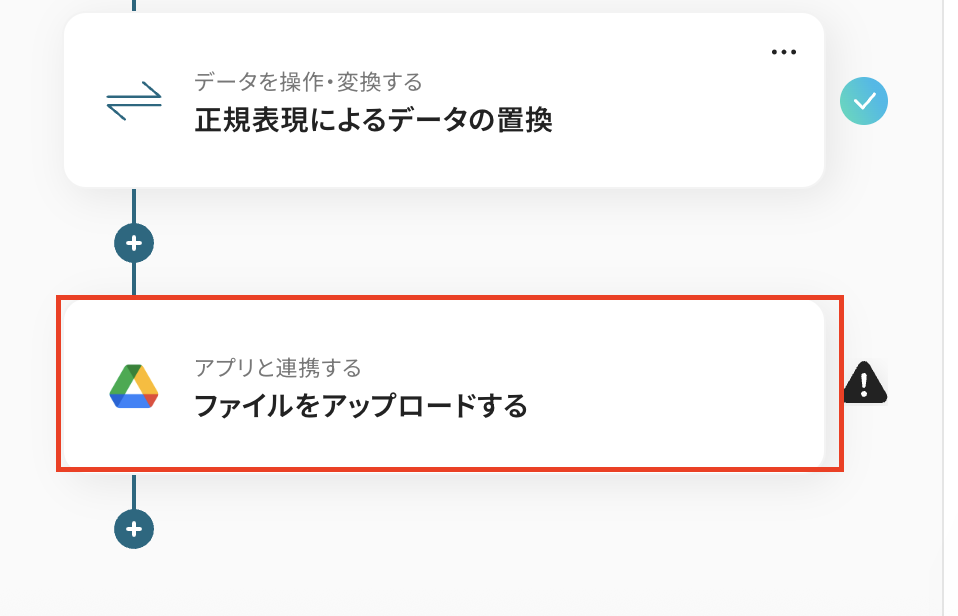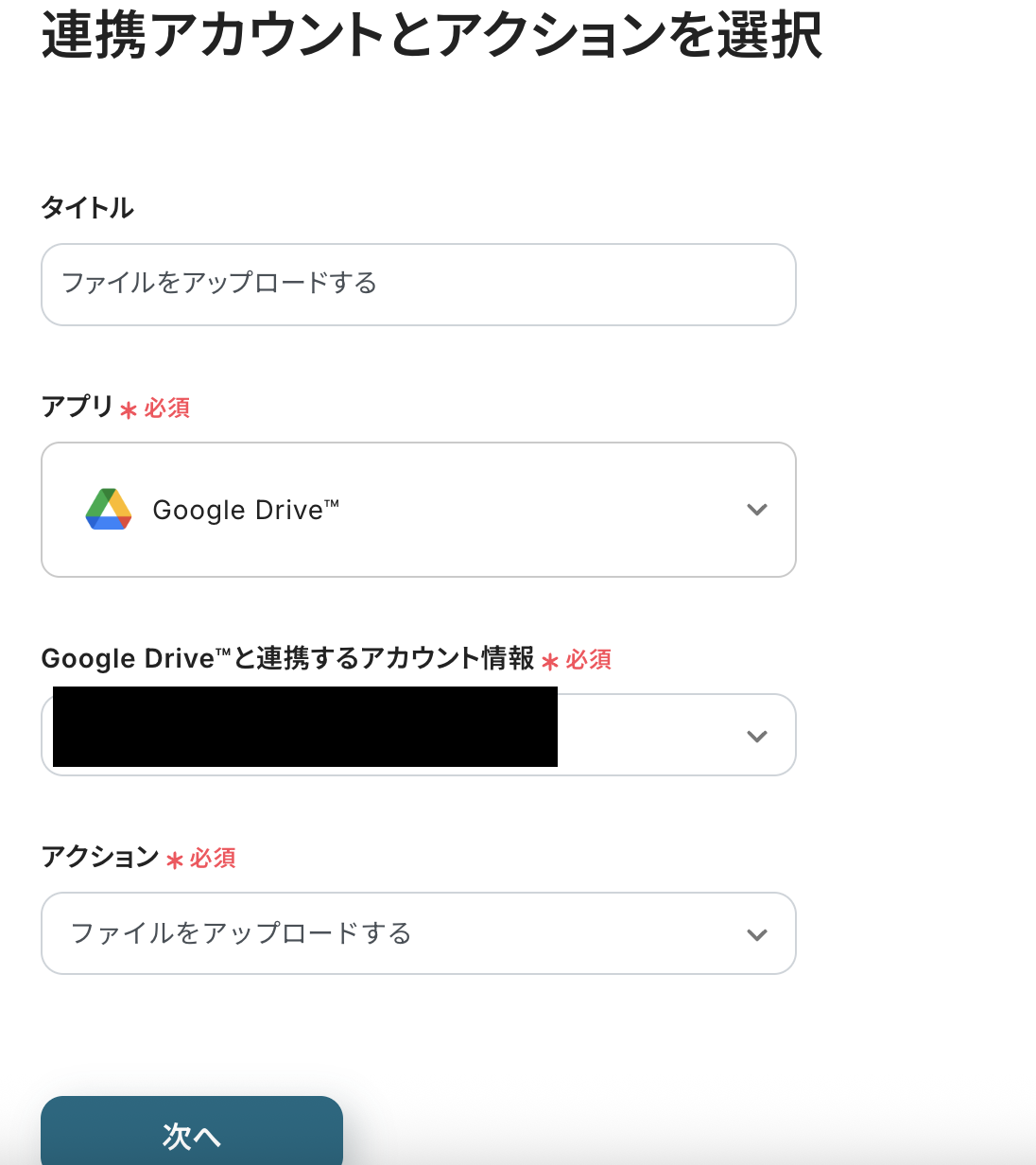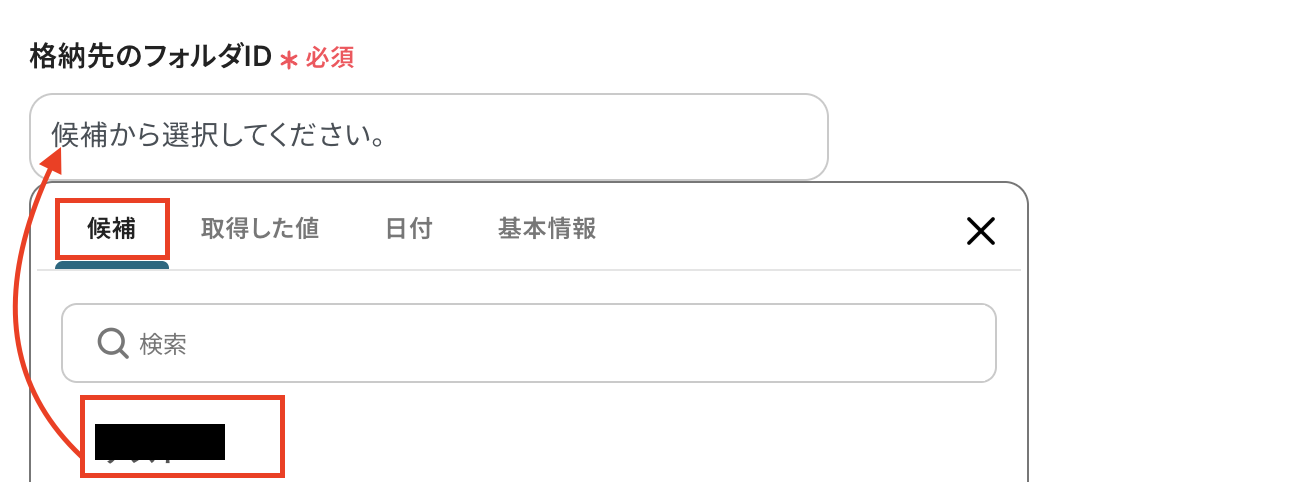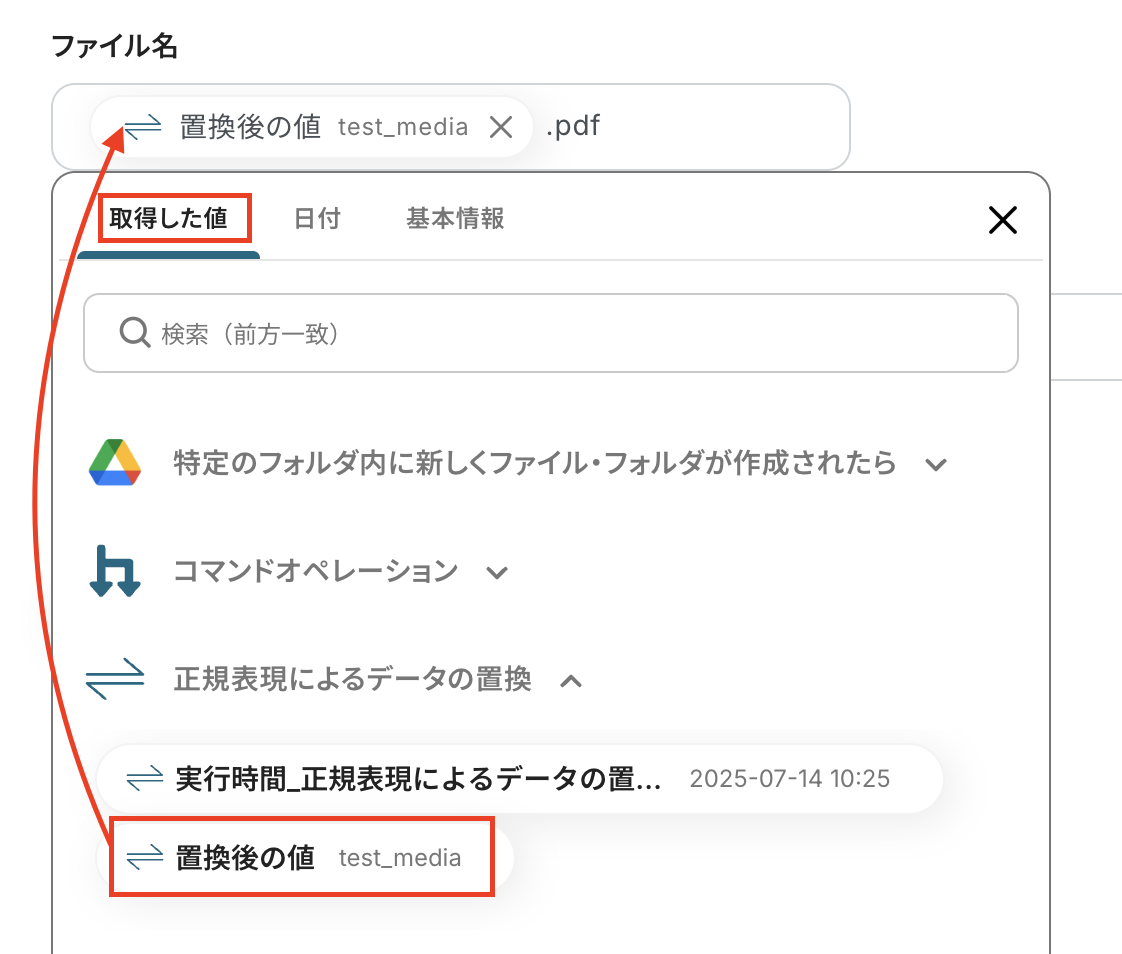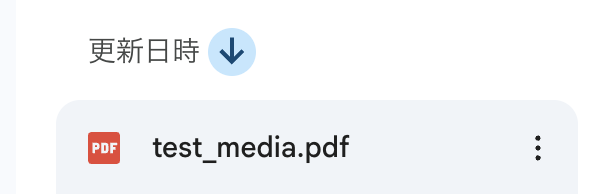Google DriveにPNGファイルが格納されたら、RPAでPDFに変換し格納する
試してみる
■概要
日々の業務で発生するPNGファイルをPDFに変換する作業に、手間を感じていませんか。
特にファイル数が多い場合、一つひとつ手作業でファイル変換を行うのは時間がかかり、本来の業務を圧迫することもあります。
このワークフローを活用することで、Google Driveの指定フォルダにPNGファイルを格納するだけで、RPAが自動でPDFファイルへ変換し、任意のフォルダに保存する一連の流れを自動化できます。
■このテンプレートをおすすめする方
・日常的に発生するPNGからPDFへの変換作業を自動化したい方
・Google Drive上で画像ファイルを管理しており、ファイル変換業務を効率化したいと考えている方
・単純なファイル変換作業の手間を削減し、ヒューマンエラーをなくしたいと考えている方
■注意事項
・Google DriveとYoomを連携してください。
・ブラウザを操作するオペレーションはサクセスプランでのみご利用いただける機能となっております。フリープラン・ミニプラン・チームプランの場合は設定しているフローボットのオペレーションはエラーとなりますので、ご注意ください。
・サクセスプランなどの有料プランは、2週間の無料トライアルを行うことが可能です。無料トライアル中には制限対象のアプリやブラウザを操作するオペレーションを使用することができます。
・ブラウザを操作するオペレーションの設定方法は下記をご参照ください。
https://intercom.help/yoom/ja/articles/9099691
・ブラウザを操作するオペレーションは、ご利用のWebサイトに合わせてカスタマイズしてください。
・トリガーは5分、10分、15分、30分、60分の間隔で起動間隔を選択できます。
・プランによって最短の起動間隔が異なりますので、ご注意ください。
・ダウンロード可能なファイル容量は最大300MBまでです。アプリの仕様によっては300MB未満になる可能性があるので、ご注意ください。
・トリガー、各オペレーションでの取り扱い可能なファイル容量の詳細は下記を参照ください。
https://intercom.help/yoom/ja/articles/9413924
・分岐はミニプラン以上のプランでご利用いただける機能(オペレーション)となっております。フリープランの場合は設定しているフローボットのオペレーションはエラーとなりますので、ご注意ください。
・ミニプランなどの有料プランは、2週間の無料トライアルを行うことが可能です。無料トライアル中には制限対象のアプリや機能(オペレーション)を使用することができます。
・オペレーション数が5つを越えるフローボットを作成する際は、ミニプラン以上のプランで設定可能です。フリープランの場合はフローボットが起動しないため、ご注意ください。
資料作成や書類管理のために、PNG画像を一つひとつPDFに変換する作業に手間や時間を取られていませんか?
ファイル数が多くなると時間もかかり、変換漏れや保存場所の間違いといったヒューマンエラーも起こりがちで、単純な作業でありながらストレスを感じる業務の一つですよね。
もし、ストレージサービスに保存されたPNGファイルを自動でPDFに変換したり、メールで受信した画像をPDF化して指定のフォルダに格納したりできる仕組みがあれば、こうした手作業による手間やミスから解放され、本来注力すべきコア業務に集中できる時間を生み出すことができます!
今回ご紹介する自動化の設定は、ノーコードで簡単に設定できて、手間や時間もかからないので、ぜひ自動化を導入して作業をもっと楽にしましょう!
とにかく早く試したい方へ
Yoomにはストレージサービスに保存されたPNGファイルをPDF形式に自動変換する業務フロー自動化のテンプレートが用意されているので、「まずは試してみたい!」という方は、以下のバナーをクリックして、すぐに自動化を体験してみましょう!
Google DriveにPNGファイルが格納されたら、RPAでPDFに変換し格納する
試してみる
■概要
日々の業務で発生するPNGファイルをPDFに変換する作業に、手間を感じていませんか。
特にファイル数が多い場合、一つひとつ手作業でファイル変換を行うのは時間がかかり、本来の業務を圧迫することもあります。
このワークフローを活用することで、Google Driveの指定フォルダにPNGファイルを格納するだけで、RPAが自動でPDFファイルへ変換し、任意のフォルダに保存する一連の流れを自動化できます。
■このテンプレートをおすすめする方
・日常的に発生するPNGからPDFへの変換作業を自動化したい方
・Google Drive上で画像ファイルを管理しており、ファイル変換業務を効率化したいと考えている方
・単純なファイル変換作業の手間を削減し、ヒューマンエラーをなくしたいと考えている方
■注意事項
・Google DriveとYoomを連携してください。
・ブラウザを操作するオペレーションはサクセスプランでのみご利用いただける機能となっております。フリープラン・ミニプラン・チームプランの場合は設定しているフローボットのオペレーションはエラーとなりますので、ご注意ください。
・サクセスプランなどの有料プランは、2週間の無料トライアルを行うことが可能です。無料トライアル中には制限対象のアプリやブラウザを操作するオペレーションを使用することができます。
・ブラウザを操作するオペレーションの設定方法は下記をご参照ください。
https://intercom.help/yoom/ja/articles/9099691
・ブラウザを操作するオペレーションは、ご利用のWebサイトに合わせてカスタマイズしてください。
・トリガーは5分、10分、15分、30分、60分の間隔で起動間隔を選択できます。
・プランによって最短の起動間隔が異なりますので、ご注意ください。
・ダウンロード可能なファイル容量は最大300MBまでです。アプリの仕様によっては300MB未満になる可能性があるので、ご注意ください。
・トリガー、各オペレーションでの取り扱い可能なファイル容量の詳細は下記を参照ください。
https://intercom.help/yoom/ja/articles/9413924
・分岐はミニプラン以上のプランでご利用いただける機能(オペレーション)となっております。フリープランの場合は設定しているフローボットのオペレーションはエラーとなりますので、ご注意ください。
・ミニプランなどの有料プランは、2週間の無料トライアルを行うことが可能です。無料トライアル中には制限対象のアプリや機能(オペレーション)を使用することができます。
・オペレーション数が5つを越えるフローボットを作成する際は、ミニプラン以上のプランで設定可能です。フリープランの場合はフローボットが起動しないため、ご注意ください。
PNGファイルをPDFに自動変換する方法
普段お使いの様々なツールを起点として、PNGファイルをPDF形式へ自動で変換する方法を、具体的なテンプレートを使って紹介します!
ファイル変換の自動化によって、これまで手作業で行っていた業務の手間を大幅に削減し、ヒューマンエラーの防止にも繋がります。
気になる内容があれば、ぜひクリックしてみてください!
ストレージサービスのファイルからPDFを作成する
Google DriveなどのストレージサービスにPNGファイルが追加されたことをきっかけに、自動でPDFに変換して格納することができます。
ファイルを手動でアップロードし直す手間なく、書類の一元管理や共有をスムーズに行えます!
Google DriveにPNGファイルが格納されたら、RPAでPDFに変換し格納する
試してみる
■概要
日々の業務で発生するPNGファイルをPDFに変換する作業に、手間を感じていませんか。
特にファイル数が多い場合、一つひとつ手作業でファイル変換を行うのは時間がかかり、本来の業務を圧迫することもあります。
このワークフローを活用することで、Google Driveの指定フォルダにPNGファイルを格納するだけで、RPAが自動でPDFファイルへ変換し、任意のフォルダに保存する一連の流れを自動化できます。
■このテンプレートをおすすめする方
・日常的に発生するPNGからPDFへの変換作業を自動化したい方
・Google Drive上で画像ファイルを管理しており、ファイル変換業務を効率化したいと考えている方
・単純なファイル変換作業の手間を削減し、ヒューマンエラーをなくしたいと考えている方
■注意事項
・Google DriveとYoomを連携してください。
・ブラウザを操作するオペレーションはサクセスプランでのみご利用いただける機能となっております。フリープラン・ミニプラン・チームプランの場合は設定しているフローボットのオペレーションはエラーとなりますので、ご注意ください。
・サクセスプランなどの有料プランは、2週間の無料トライアルを行うことが可能です。無料トライアル中には制限対象のアプリやブラウザを操作するオペレーションを使用することができます。
・ブラウザを操作するオペレーションの設定方法は下記をご参照ください。
https://intercom.help/yoom/ja/articles/9099691
・ブラウザを操作するオペレーションは、ご利用のWebサイトに合わせてカスタマイズしてください。
・トリガーは5分、10分、15分、30分、60分の間隔で起動間隔を選択できます。
・プランによって最短の起動間隔が異なりますので、ご注意ください。
・ダウンロード可能なファイル容量は最大300MBまでです。アプリの仕様によっては300MB未満になる可能性があるので、ご注意ください。
・トリガー、各オペレーションでの取り扱い可能なファイル容量の詳細は下記を参照ください。
https://intercom.help/yoom/ja/articles/9413924
・分岐はミニプラン以上のプランでご利用いただける機能(オペレーション)となっております。フリープランの場合は設定しているフローボットのオペレーションはエラーとなりますので、ご注意ください。
・ミニプランなどの有料プランは、2週間の無料トライアルを行うことが可能です。無料トライアル中には制限対象のアプリや機能(オペレーション)を使用することができます。
・オペレーション数が5つを越えるフローボットを作成する際は、ミニプラン以上のプランで設定可能です。フリープランの場合はフローボットが起動しないため、ご注意ください。
メールで受信したファイルからPDFを作成する
Outlookなどで受信したメールにPNGファイルが添付されていた場合に、そのファイルを自動でPDFに変換してOneDriveなどのストレージサービスに保存することもできます。
メールからのファイル保存と形式変換の手間をまとめて削減できます。
OutlookでPNGファイルが送信されたら、PDFに変換しOneDriveに格納する
試してみる
■概要
メールで送られてくるPNG画像を、都度手作業でPDFに変換して保存する業務に手間を感じていませんか。
ファイルの数が多ければ多いほど作業は煩雑になり、保存ミスなどのヒューマンエラーも起こりがちです。
このワークフローは、Outlookで特定のメールを受信した際に、添付されたPNGファイルを自動でPDFに変換し、OneDriveの指定フォルダに格納します。
手作業で行っていたファイル変換のプロセスを自動化し、業務の効率化を実現します。
■このテンプレートをおすすめする方
・Outlookで受信する画像ファイルの管理や変換作業を効率化したいと考えている方
・日常的に発生するPNGファイルからPDFへの変換作業を自動化したい方
・OneDriveでのファイル管理を徹底し、手作業による保存ミスや格納漏れを防ぎたいチームの方
■注意事項
・Outlook、OneDriveのそれぞれとYoomを連携してください。
・Microsoft365(旧Office365)には、家庭向けプランと一般法人向けプラン(Microsoft365 Business)があり、一般法人向けプランに加入していない場合には認証に失敗する可能性があります。
・ブラウザを操作するオペレーションはサクセスプランでのみご利用いただける機能となっております。フリープラン・ミニプラン・チームプランの場合は設定しているフローボットのオペレーションはエラーとなりますので、ご注意ください。
・サクセスプランなどの有料プランは、2週間の無料トライアルを行うことが可能です。無料トライアル中には制限対象のアプリやブラウザを操作するオペレーションを使用することができます。
・ブラウザを操作するオペレーションの設定方法は下記をご参照ください。
https://intercom.help/yoom/ja/articles/9099691
・ブラウザを操作するオペレーションは、ご利用のWebサイトに合わせてカスタマイズしてください。
・トリガーは5分、10分、15分、30分、60分の間隔で起動間隔を選択できます。
・プランによって最短の起動間隔が異なりますので、ご注意ください。
・ダウンロード可能なファイル容量は最大300MBまでです。アプリの仕様によっては300MB未満になる可能性があるので、ご注意ください。
・トリガー、各オペレーションでの取り扱い可能なファイル容量の詳細は下記を参照ください。
https://intercom.help/yoom/ja/articles/9413924
・分岐はミニプラン以上のプランでご利用いただける機能(オペレーション)となっております。フリープランの場合は設定しているフローボットのオペレーションはエラーとなりますので、ご注意ください。
・ミニプランなどの有料プランは、2週間の無料トライアルを行うことが可能です。無料トライアル中には制限対象のアプリや機能(オペレーション)を使用することができます。
・オペレーション数が5つを越えるフローボットを作成する際は、ミニプラン以上のプランで設定可能です。フリープランの場合はフローボットが起動しないため、ご注意ください。
フォームで受信したファイルからPDFを作成する
Googleフォームなどを通じて送信されたPNGファイルを、自動でPDF形式に変換してBoxのようなストレージサービスに格納するフローも構築できます。
申請書や報告書など、フォームで画像を受け取る業務を効率化できます!
GoogleフォームからPNGファイルが送信されたら、RPAで指定形式に変換しBoxに格納する
試してみる
■概要
取引先から送られてくるPNG形式のファイルをPDFに変換して管理する作業に、手間や時間を取られていませんか。
このワークフローは、GoogleフォームにPNGファイルが添付された回答が送信されると、RPAが自動でブラウザを操作しPDF形式に変換、指定のBoxフォルダに格納します。
手作業で行っていたPNGからPDFへの変換とファイル保存の一連の流れを自動化し、業務の効率化を実現します。
■このテンプレートをおすすめする方
・手作業でPNGからPDFへの変換を行っており、手間を感じている方
・Googleフォームで受け取ったファイルの形式変換やBoxへの格納を効率化したいと考えている方
・ファイル管理の定型業務を自動化し、人的ミスをなくしつつコア業務に集中したい方
■注意事項
・Googleフォーム、Google Drive、BoxとYoomを連携してください。
・Googleフォームをトリガーとして使用した際の回答内容を取得する方法は下記を参照ください。
https://intercom.help/yoom/ja/articles/6807133
・トリガーは5分、10分、15分、30分、60分の間隔で起動間隔を選択できます。
・プランによって最短の起動間隔が異なりますので、ご注意ください。
・ダウンロード可能なファイル容量は最大300MBまでです。アプリの仕様によっては300MB未満になる可能性があるので、ご注意ください。
・トリガー、各オペレーションでの取り扱い可能なファイル容量の詳細は下記を参照ください。
https://intercom.help/yoom/ja/articles/9413924
・ブラウザを操作するオペレーションはサクセスプランでのみご利用いただける機能となっております。フリープラン・ミニプラン・チームプランの場合は設定しているフローボットのオペレーションはエラーとなりますので、ご注意ください。
・サクセスプランなどの有料プランは、2週間の無料トライアルを行うことが可能です。無料トライアル中には制限対象のアプリやブラウザを操作するオペレーションを使用することができます。
・ブラウザを操作するオペレーションの設定方法は下記をご参照ください。
https://intercom.help/yoom/ja/articles/9099691
・ブラウザを操作するオペレーションは、ご利用のWebサイトに合わせてカスタマイズしてください。
Google Drive上のPNGファイルをPDFに自動変換するフローを作ってみよう
それではここから代表的な例として、Google DriveにPNGファイルが格納されたら、RPAでPDFに変換し、再度Google Driveに格納するフローを解説していきます!
ここではYoomを使用してノーコードで設定をしていくので、もしまだYoomのアカウントをお持ちでない場合は、こちらの登録フォームからアカウントを発行しておきましょう。
[Yoomとは]
フローの作成方法
今回は大きく分けて以下のプロセスで作成します。
- Google Driveのマイアプリ連携
- テンプレートをコピー
- Google Driveのトリガー設定とアクション(RPA、Google Drive)の設定
- フローの起動確認
Google DriveにPNGファイルが格納されたら、RPAでPDFに変換し格納する
試してみる
■概要
日々の業務で発生するPNGファイルをPDFに変換する作業に、手間を感じていませんか。
特にファイル数が多い場合、一つひとつ手作業でファイル変換を行うのは時間がかかり、本来の業務を圧迫することもあります。
このワークフローを活用することで、Google Driveの指定フォルダにPNGファイルを格納するだけで、RPAが自動でPDFファイルへ変換し、任意のフォルダに保存する一連の流れを自動化できます。
■このテンプレートをおすすめする方
・日常的に発生するPNGからPDFへの変換作業を自動化したい方
・Google Drive上で画像ファイルを管理しており、ファイル変換業務を効率化したいと考えている方
・単純なファイル変換作業の手間を削減し、ヒューマンエラーをなくしたいと考えている方
■注意事項
・Google DriveとYoomを連携してください。
・ブラウザを操作するオペレーションはサクセスプランでのみご利用いただける機能となっております。フリープラン・ミニプラン・チームプランの場合は設定しているフローボットのオペレーションはエラーとなりますので、ご注意ください。
・サクセスプランなどの有料プランは、2週間の無料トライアルを行うことが可能です。無料トライアル中には制限対象のアプリやブラウザを操作するオペレーションを使用することができます。
・ブラウザを操作するオペレーションの設定方法は下記をご参照ください。
https://intercom.help/yoom/ja/articles/9099691
・ブラウザを操作するオペレーションは、ご利用のWebサイトに合わせてカスタマイズしてください。
・トリガーは5分、10分、15分、30分、60分の間隔で起動間隔を選択できます。
・プランによって最短の起動間隔が異なりますので、ご注意ください。
・ダウンロード可能なファイル容量は最大300MBまでです。アプリの仕様によっては300MB未満になる可能性があるので、ご注意ください。
・トリガー、各オペレーションでの取り扱い可能なファイル容量の詳細は下記を参照ください。
https://intercom.help/yoom/ja/articles/9413924
・分岐はミニプラン以上のプランでご利用いただける機能(オペレーション)となっております。フリープランの場合は設定しているフローボットのオペレーションはエラーとなりますので、ご注意ください。
・ミニプランなどの有料プランは、2週間の無料トライアルを行うことが可能です。無料トライアル中には制限対象のアプリや機能(オペレーション)を使用することができます。
・オペレーション数が5つを越えるフローボットを作成する際は、ミニプラン以上のプランで設定可能です。フリープランの場合はフローボットが起動しないため、ご注意ください。
ステップ1:Google Driveのマイアプリ登録とブラウザ操作用アカウントを登録しよう
下準備として、Yoomとアプリを連携します。
まずはYoomにログインし、画面左上のマイアプリ→新規接続の順でクリックしてください。
その後マイアプリ一覧に進みますので、新規アプリを登録する際はこの手順で操作してください。
Google Driveのマイアプリ登録手順
アプリ一覧でGoogle Driveを選択しましょう。

「Sign in with Google」を選択してください。
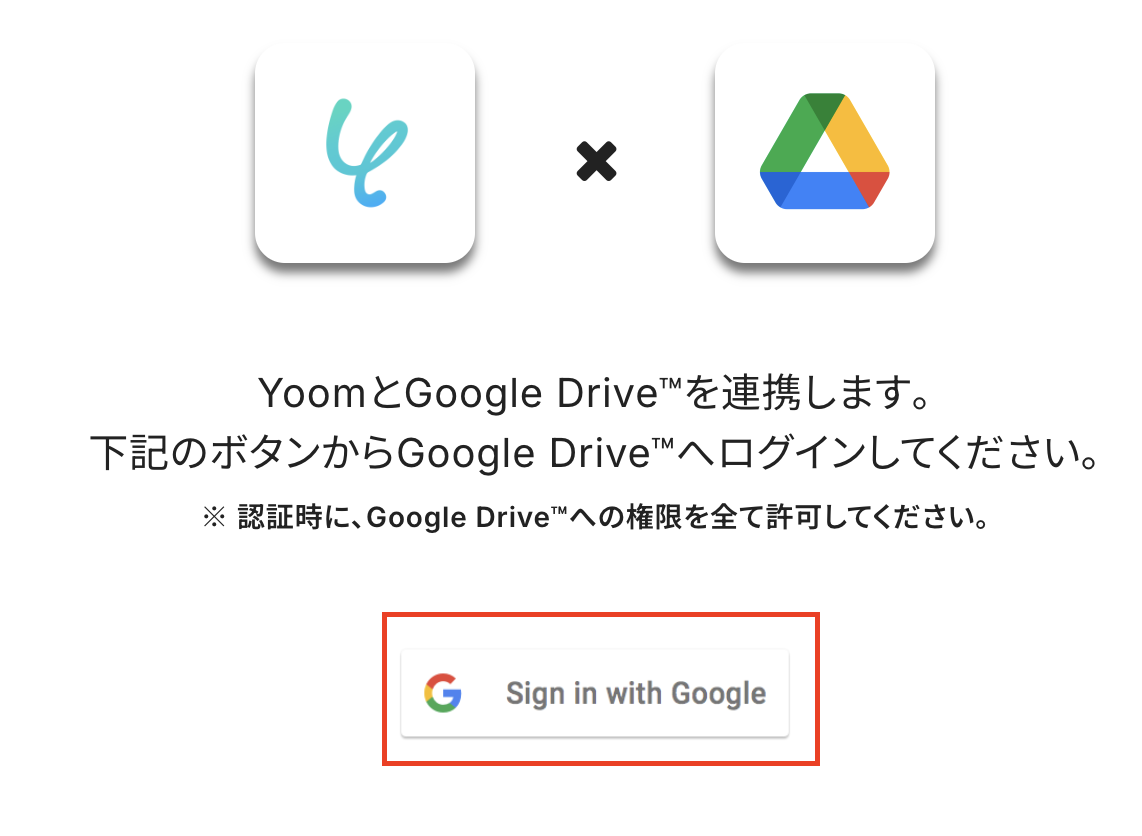
連携したいアカウントを選択します。
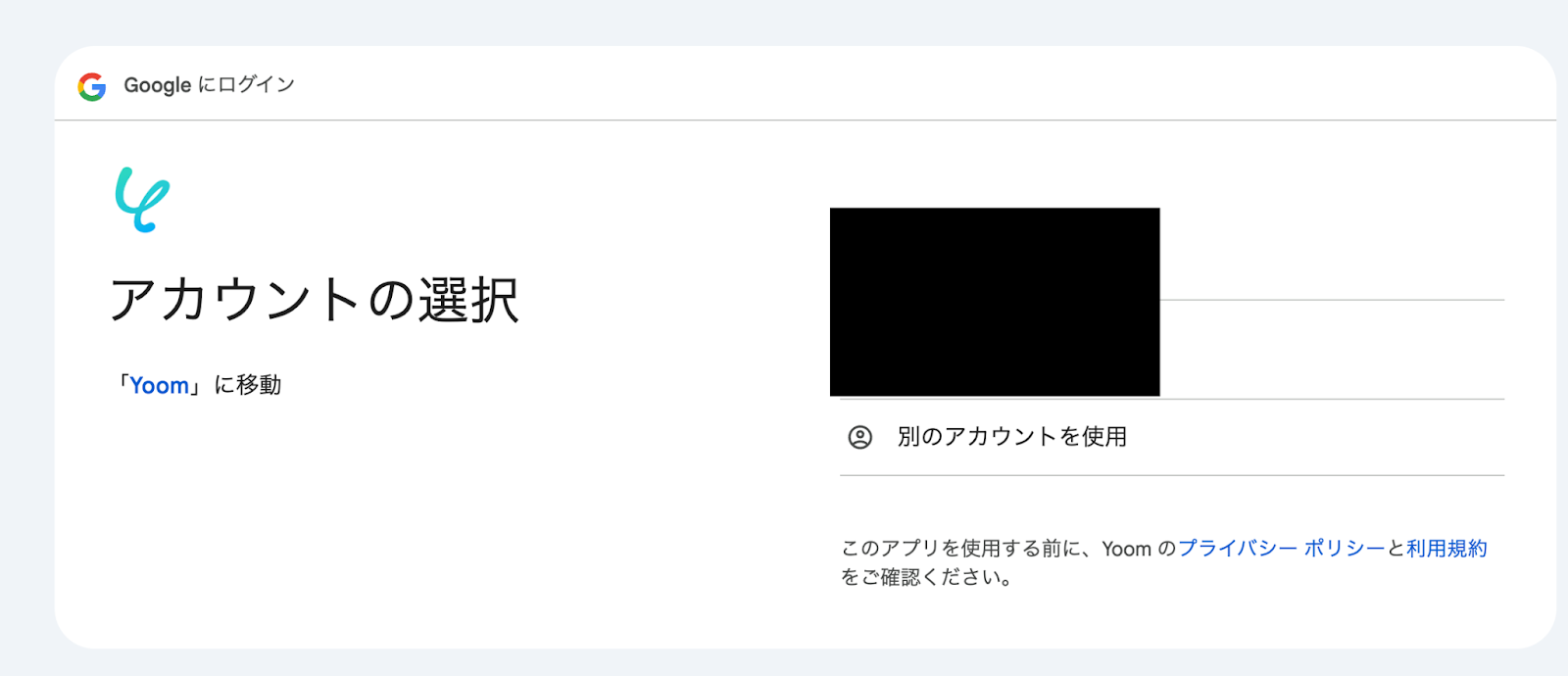
次へをクリックしましょう。
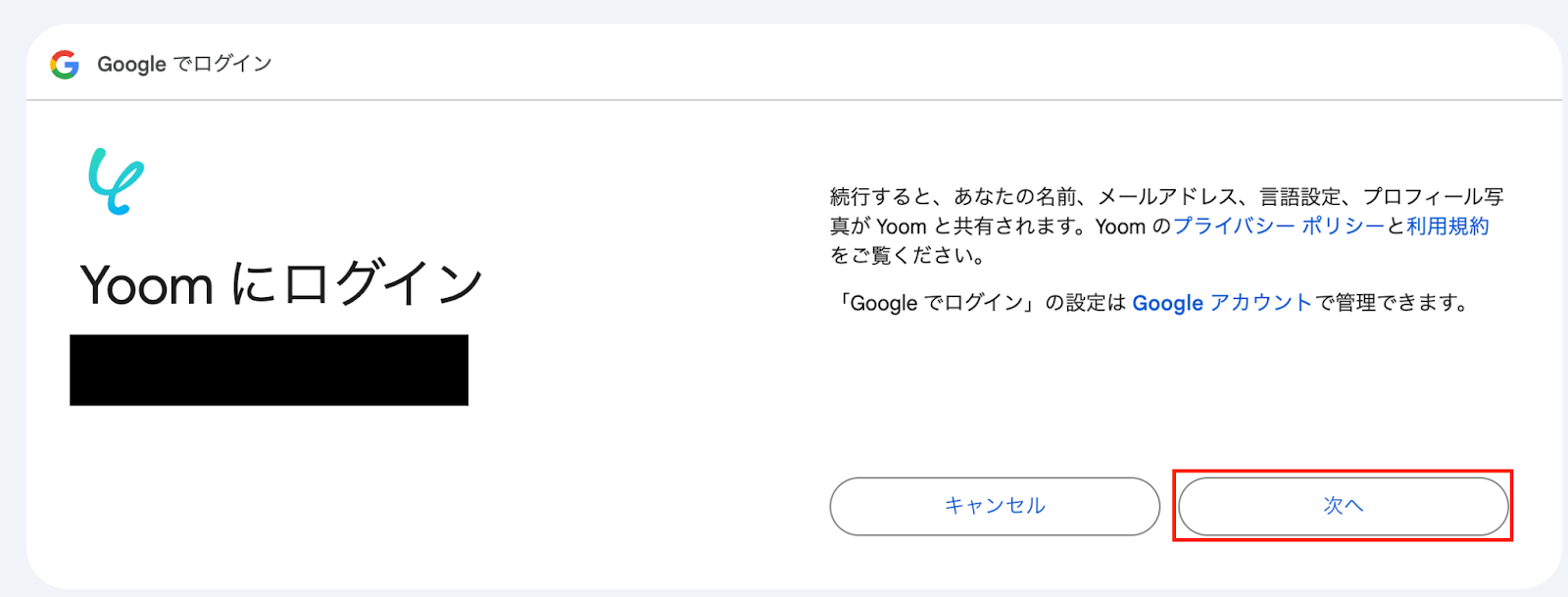
続行を選択します。
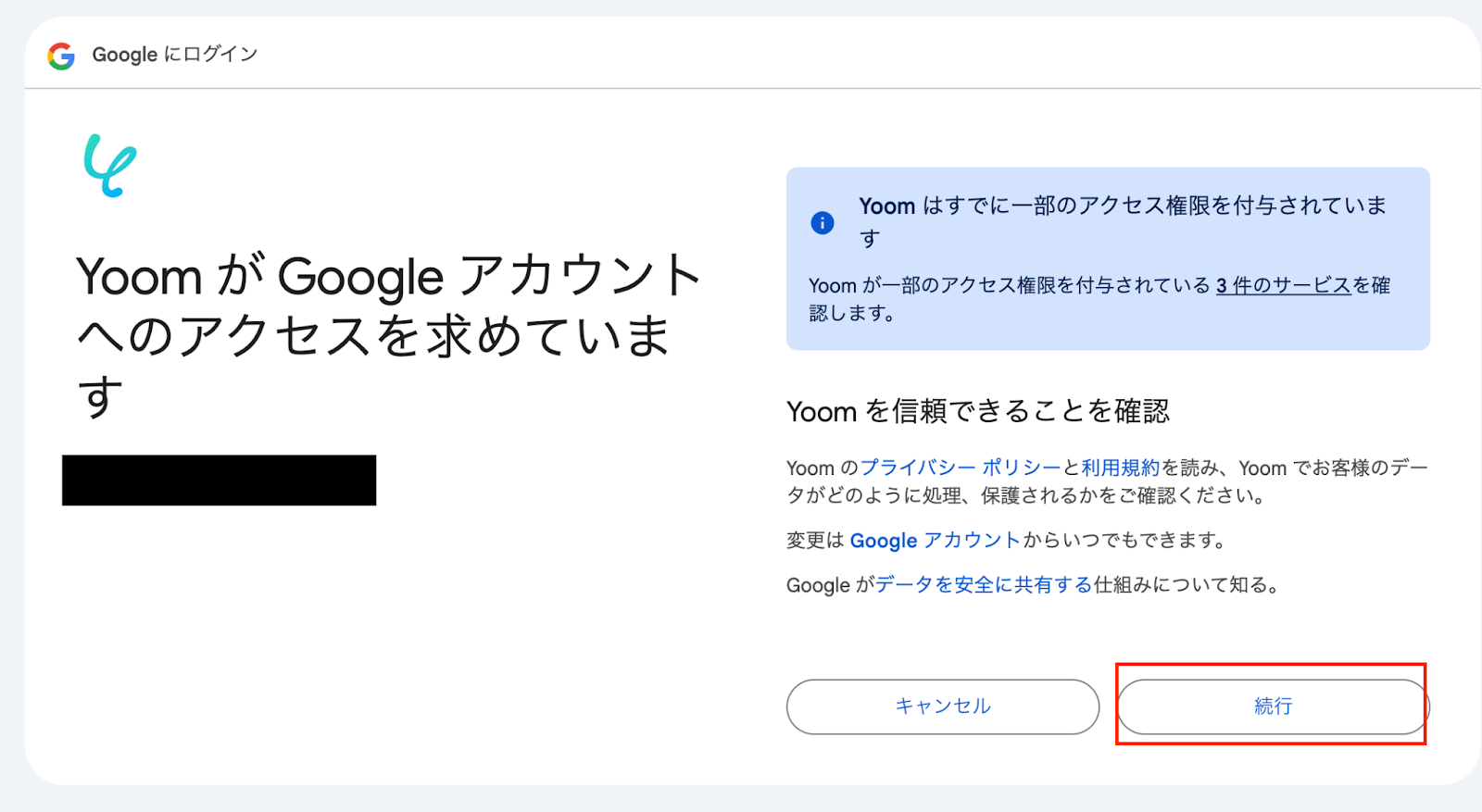
これでGoogle Driveのマイアプリ登録が完了です。
ブラウザ操作用アカウントの登録方法
今回ブラウザを操作するというアクションで必要なため登録します。
マイアプリをクリックし、「ブラウザ操作用アカウント」→「新規接続」の順でクリックしましょう。

サービス名サービス名・識別名は任意の値を入力してください。
アカウント名はGoogle Chromeのログインアカウント、パスワードはGoogle Chromeのパスワードを入力します。
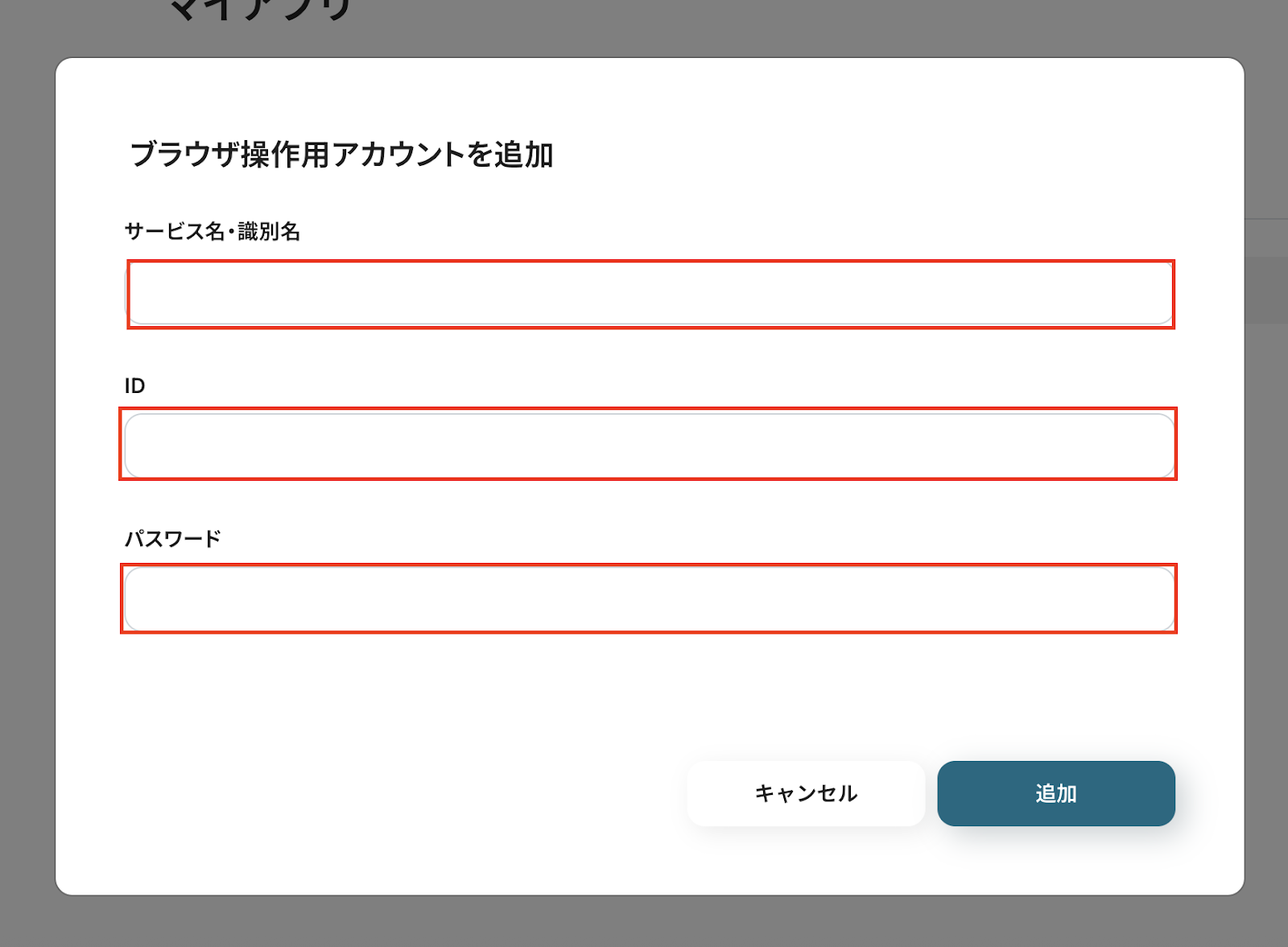
ステップ2:テンプレートをコピーをしよう
今回はYoomのテンプレートを活用して、設定していきます。
大枠が組まれているので、簡単にフローボットを作成することが可能です。
それでは下のバナーをクリックしましょう。
Google DriveにPNGファイルが格納されたら、RPAでPDFに変換し格納する
試してみる
■概要
日々の業務で発生するPNGファイルをPDFに変換する作業に、手間を感じていませんか。
特にファイル数が多い場合、一つひとつ手作業でファイル変換を行うのは時間がかかり、本来の業務を圧迫することもあります。
このワークフローを活用することで、Google Driveの指定フォルダにPNGファイルを格納するだけで、RPAが自動でPDFファイルへ変換し、任意のフォルダに保存する一連の流れを自動化できます。
■このテンプレートをおすすめする方
・日常的に発生するPNGからPDFへの変換作業を自動化したい方
・Google Drive上で画像ファイルを管理しており、ファイル変換業務を効率化したいと考えている方
・単純なファイル変換作業の手間を削減し、ヒューマンエラーをなくしたいと考えている方
■注意事項
・Google DriveとYoomを連携してください。
・ブラウザを操作するオペレーションはサクセスプランでのみご利用いただける機能となっております。フリープラン・ミニプラン・チームプランの場合は設定しているフローボットのオペレーションはエラーとなりますので、ご注意ください。
・サクセスプランなどの有料プランは、2週間の無料トライアルを行うことが可能です。無料トライアル中には制限対象のアプリやブラウザを操作するオペレーションを使用することができます。
・ブラウザを操作するオペレーションの設定方法は下記をご参照ください。
https://intercom.help/yoom/ja/articles/9099691
・ブラウザを操作するオペレーションは、ご利用のWebサイトに合わせてカスタマイズしてください。
・トリガーは5分、10分、15分、30分、60分の間隔で起動間隔を選択できます。
・プランによって最短の起動間隔が異なりますので、ご注意ください。
・ダウンロード可能なファイル容量は最大300MBまでです。アプリの仕様によっては300MB未満になる可能性があるので、ご注意ください。
・トリガー、各オペレーションでの取り扱い可能なファイル容量の詳細は下記を参照ください。
https://intercom.help/yoom/ja/articles/9413924
・分岐はミニプラン以上のプランでご利用いただける機能(オペレーション)となっております。フリープランの場合は設定しているフローボットのオペレーションはエラーとなりますので、ご注意ください。
・ミニプランなどの有料プランは、2週間の無料トライアルを行うことが可能です。無料トライアル中には制限対象のアプリや機能(オペレーション)を使用することができます。
・オペレーション数が5つを越えるフローボットを作成する際は、ミニプラン以上のプランで設定可能です。フリープランの場合はフローボットが起動しないため、ご注意ください。
「このテンプレートを試す」を選択します。
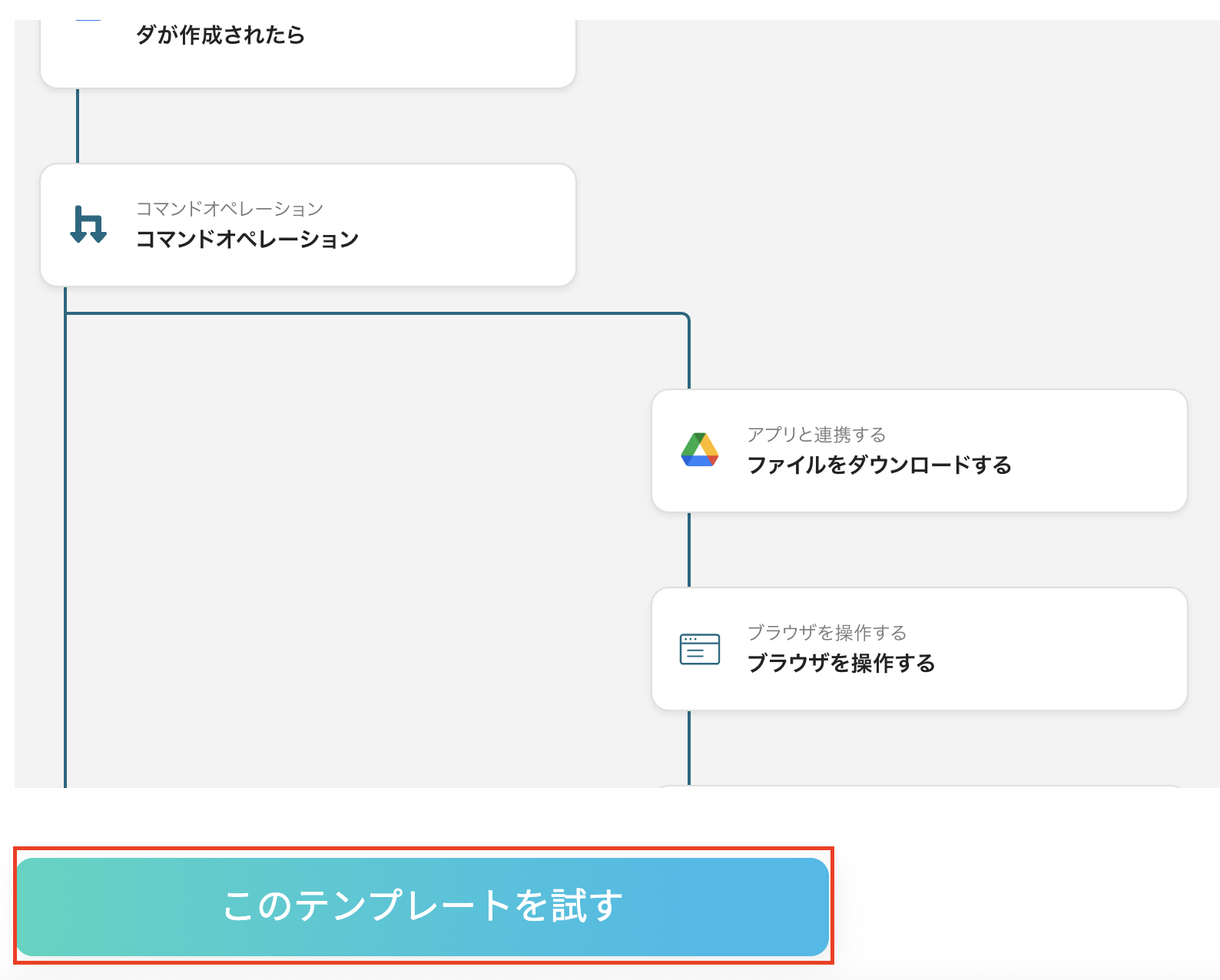
「OK」をクリックしてください。
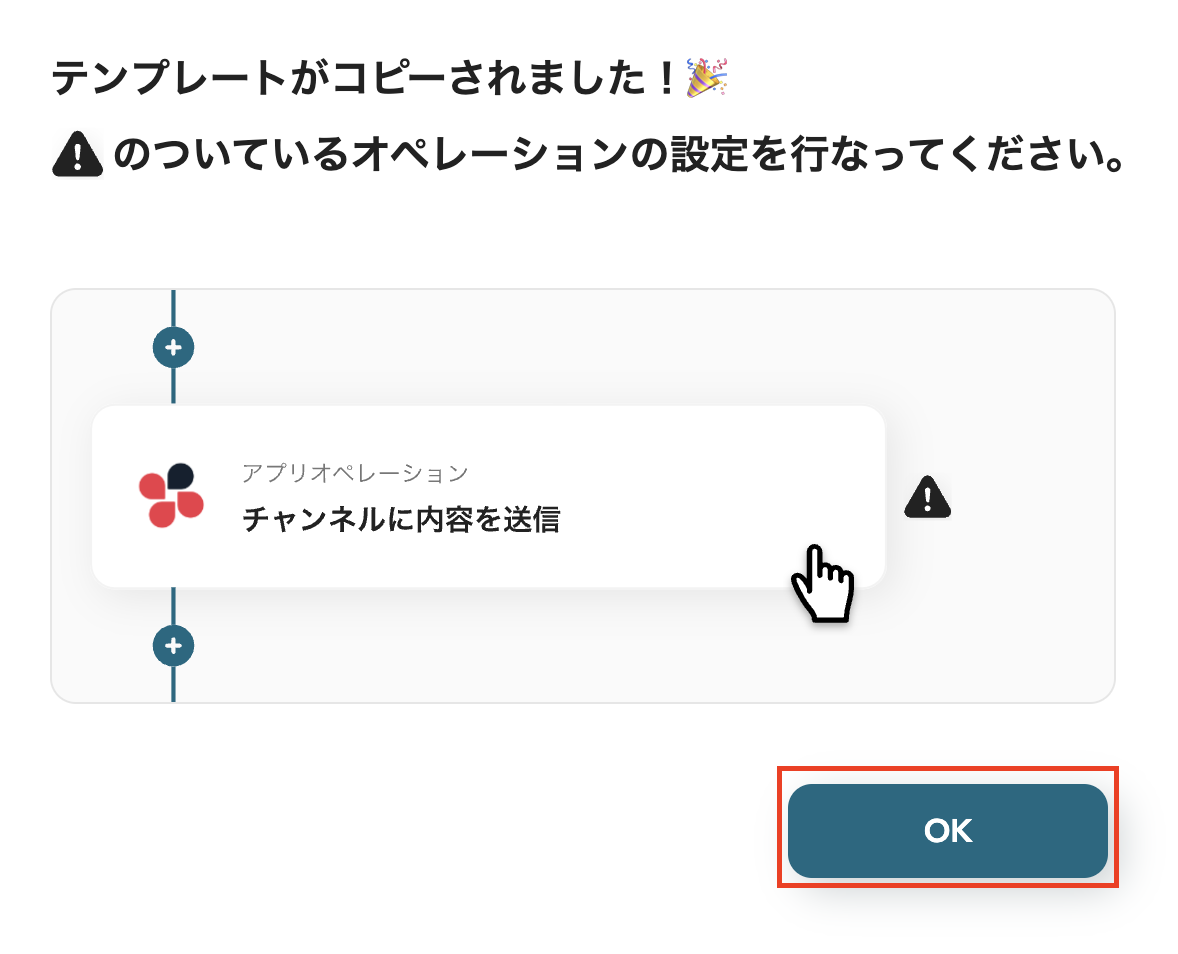
これでテンプレートのコピーができました。
コピーしたテンプレートはマイプロジェクトに保存されています。
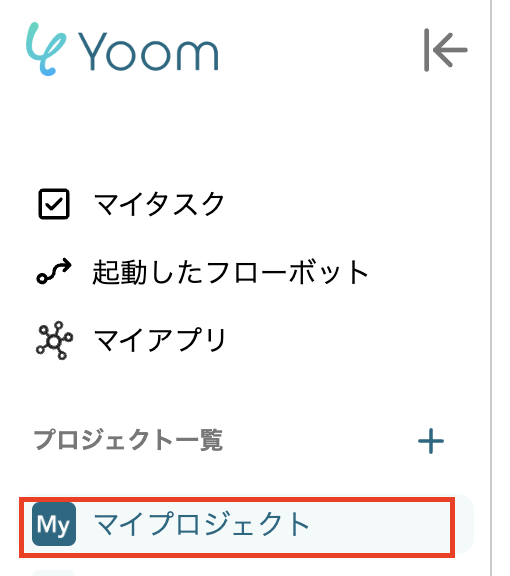
ステップ3:Google Driveのトリガーを設定しよう
次にフローボットの設定を行います。
先ほどコピーしたテンプレートの「特定のフォルダ内に新しくファイル・フォルダが作成されたら」をクリックします。
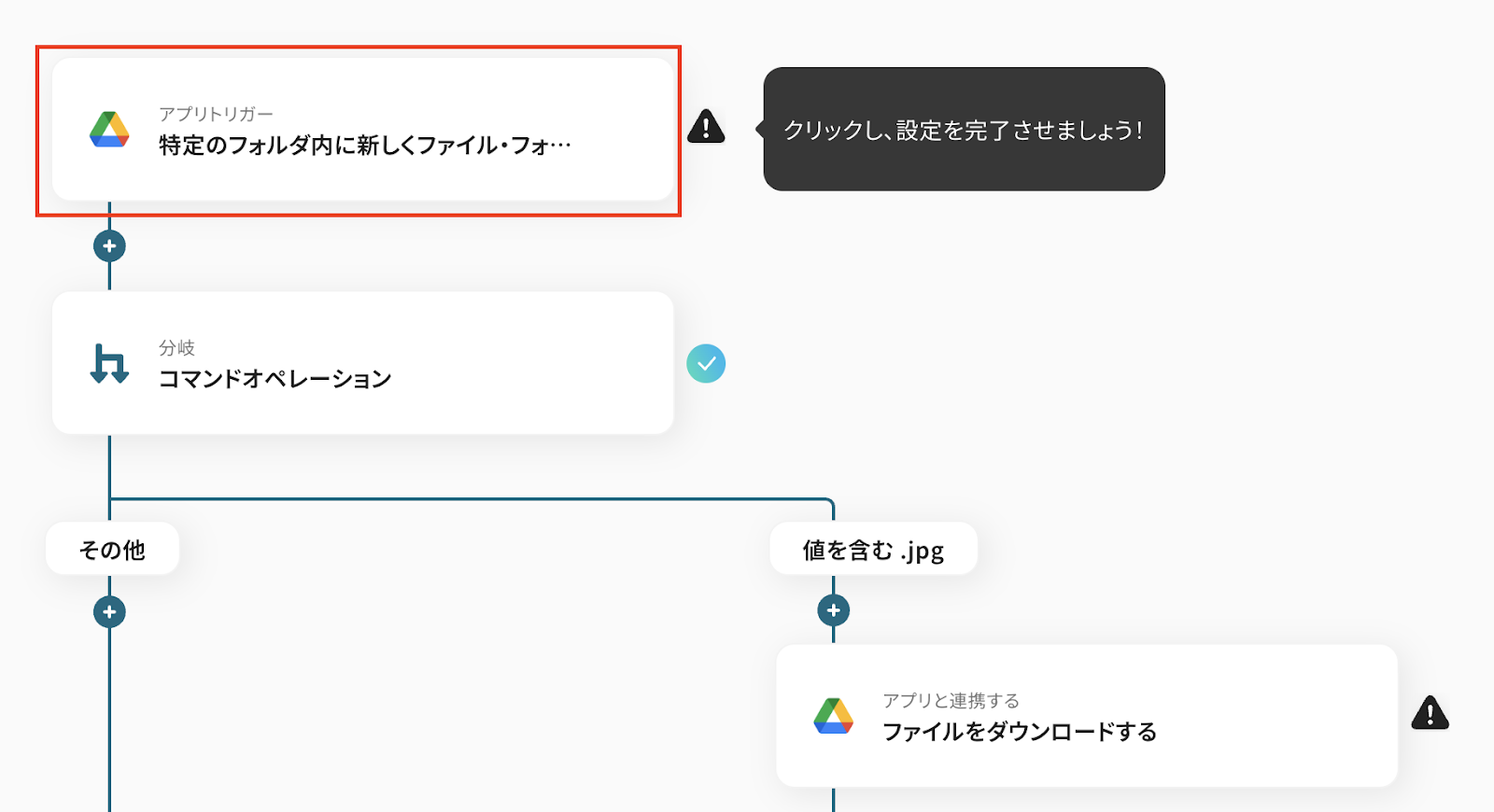
連携アカウントとアクションを選択の設定はできていますので、以下の点を確認して、次へをクリックします。
- タイトルは変更できます。
- Google Driveと連携するアカウント情報を確認しましょう
- トリガーアクションは「特定のフォルダ内に新しくファイル・フォルダが作成されたら」が選択されています
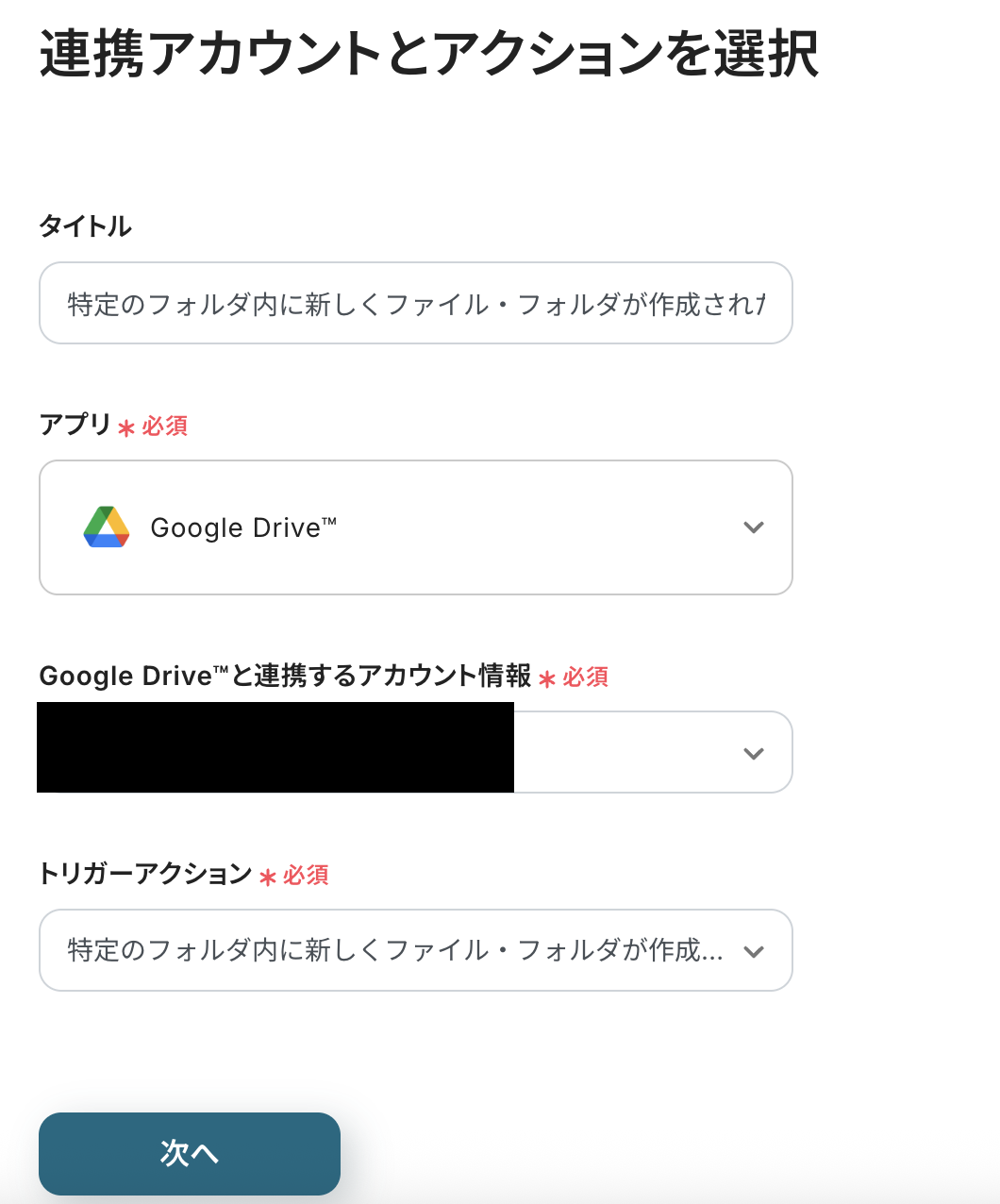
アプリトリガーのAPI接続設定を行いましょう!
トリガーの起動タイミングは、5分、10分、15分、30分、60分のいずれかで設定できます。
ご利用プランによって、設定できるトリガーの最短間隔が違いますが、基本的にはそのプランの最短の起動間隔に設定しておきましょう。
フォルダIDは候補に表示される中から選択してください。
設定後、Google Driveに移動して、トリガーアクション(特定のフォルダ内に新しくファイル・フォルダが作成されたら)を実行しましょう。
その後Yoomに戻りテストをクリックしてください。
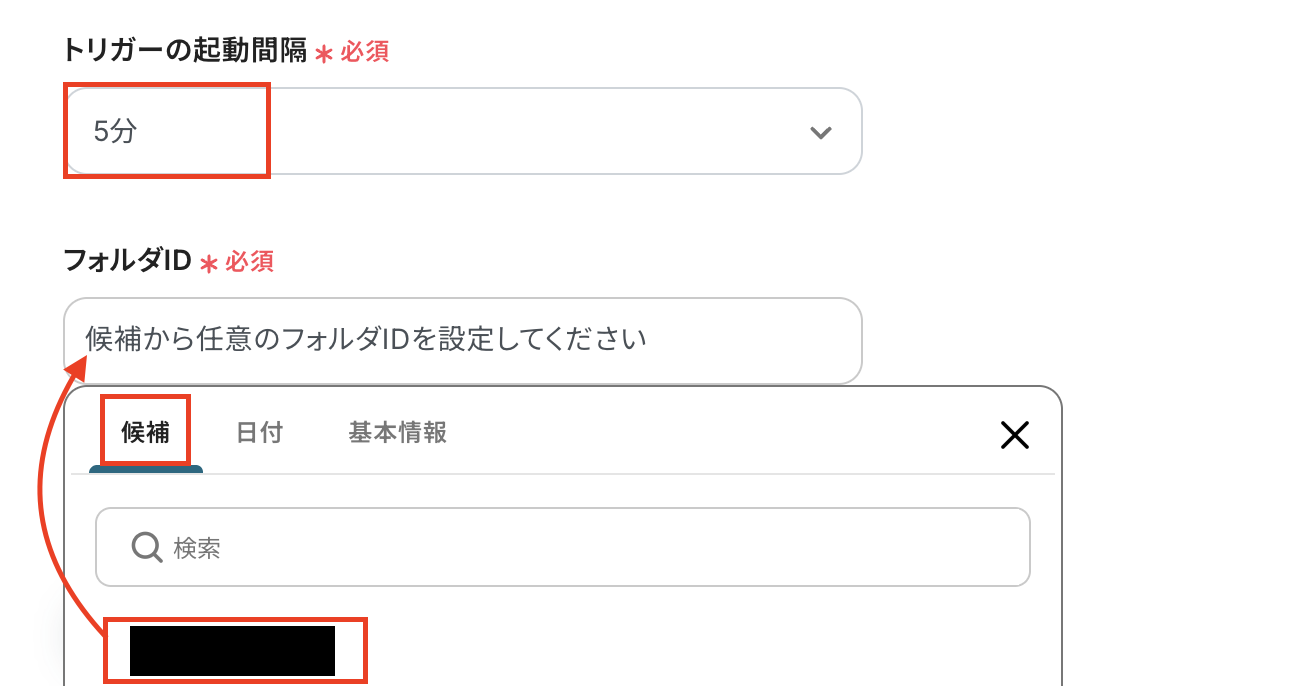
テストが成功し、Google Driveの情報が取得できたら保存してください。
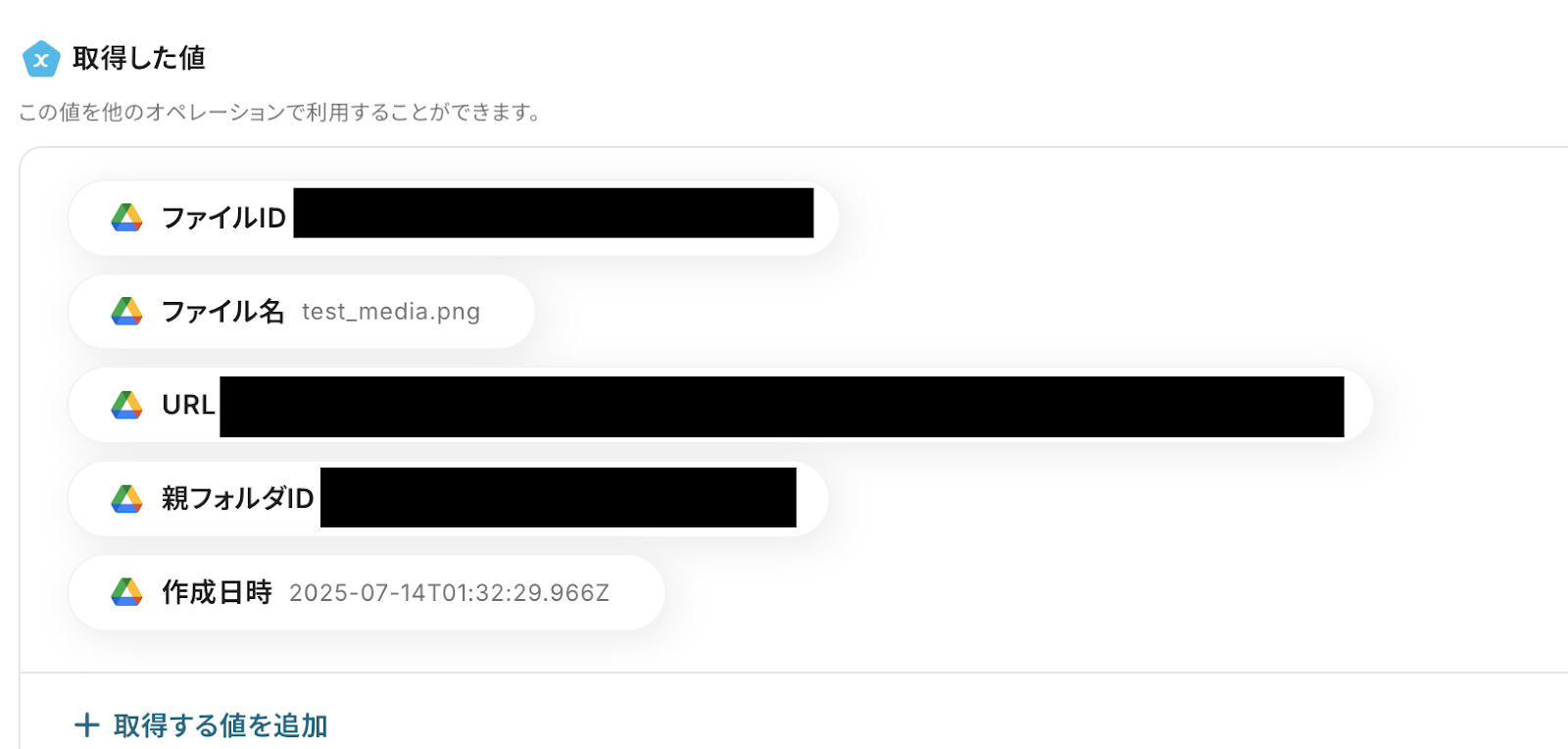
ステップ4:コマンドオペレーションの設定をしよう
▼注意事項
分岐はミニプラン以上のプランで利用できる機能(オペレーション)です。
フリープランの場合は設定しているフローボットのオペレーションはエラーとなりますので注意してください。
ミニプランなどの有料プランは、2週間の無料トライアルを行うことができ、無料トライアル中には制限対象のアプリや機能(オペレーション)を使用することが可能です。
それでは「コマンドオペレーション」をクリックしましょう。
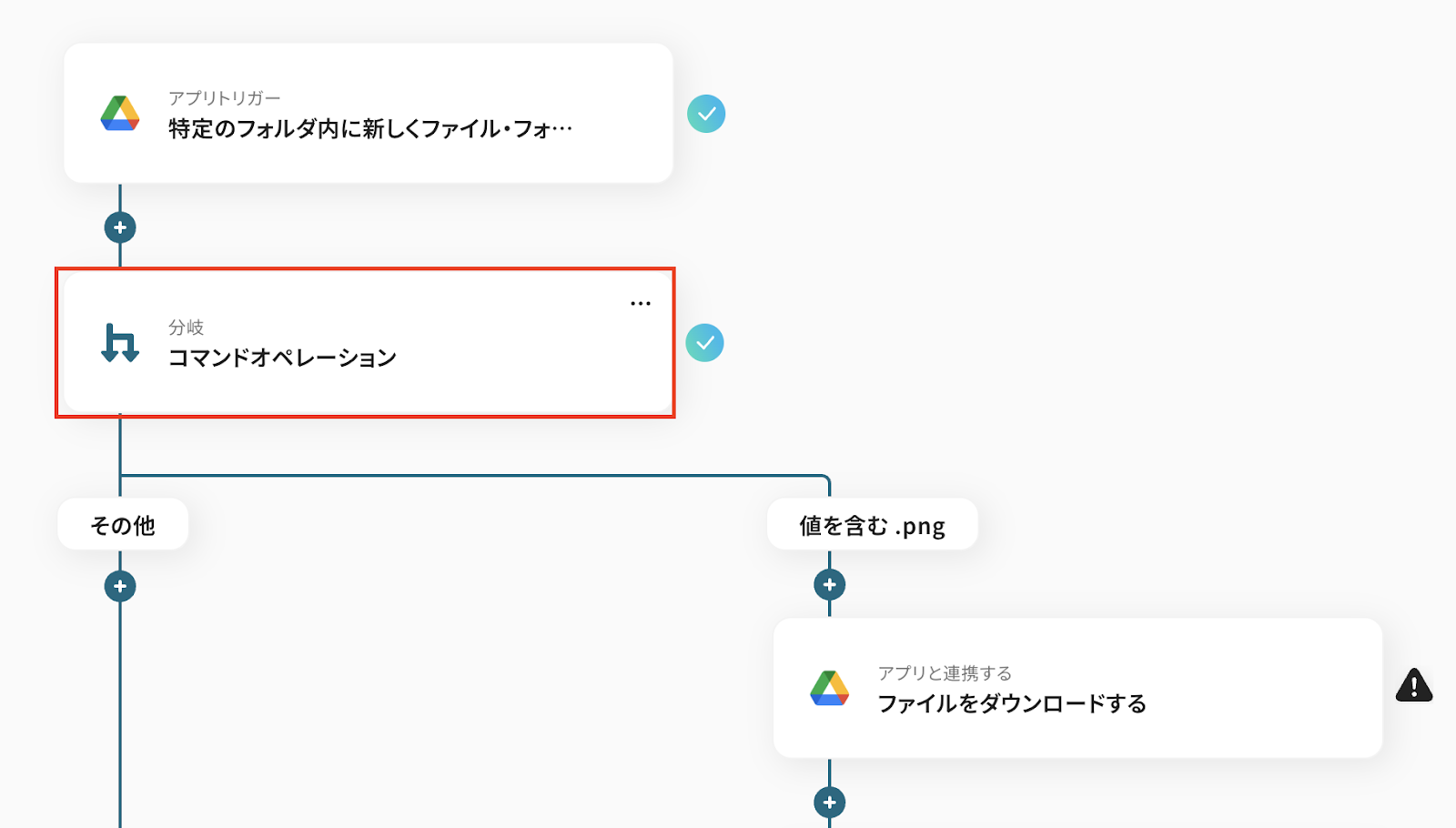
分岐条件を指定を行います。
このアクションで、Google Driveに追加されたファイル名が「.png」だった場合にのみフローボットを起動するように設定します。
あらかじめ設定されているので、以下の点を確認したら保存しましょう。
- タイトルは変更できます
- オペレーションは「特定のフォルダ内に新しくファイル・フォルダが作成されたら」、取得した値は「ファイル名」が選択されています
- 分岐条件は「値を含む」、「.png」が選択されています
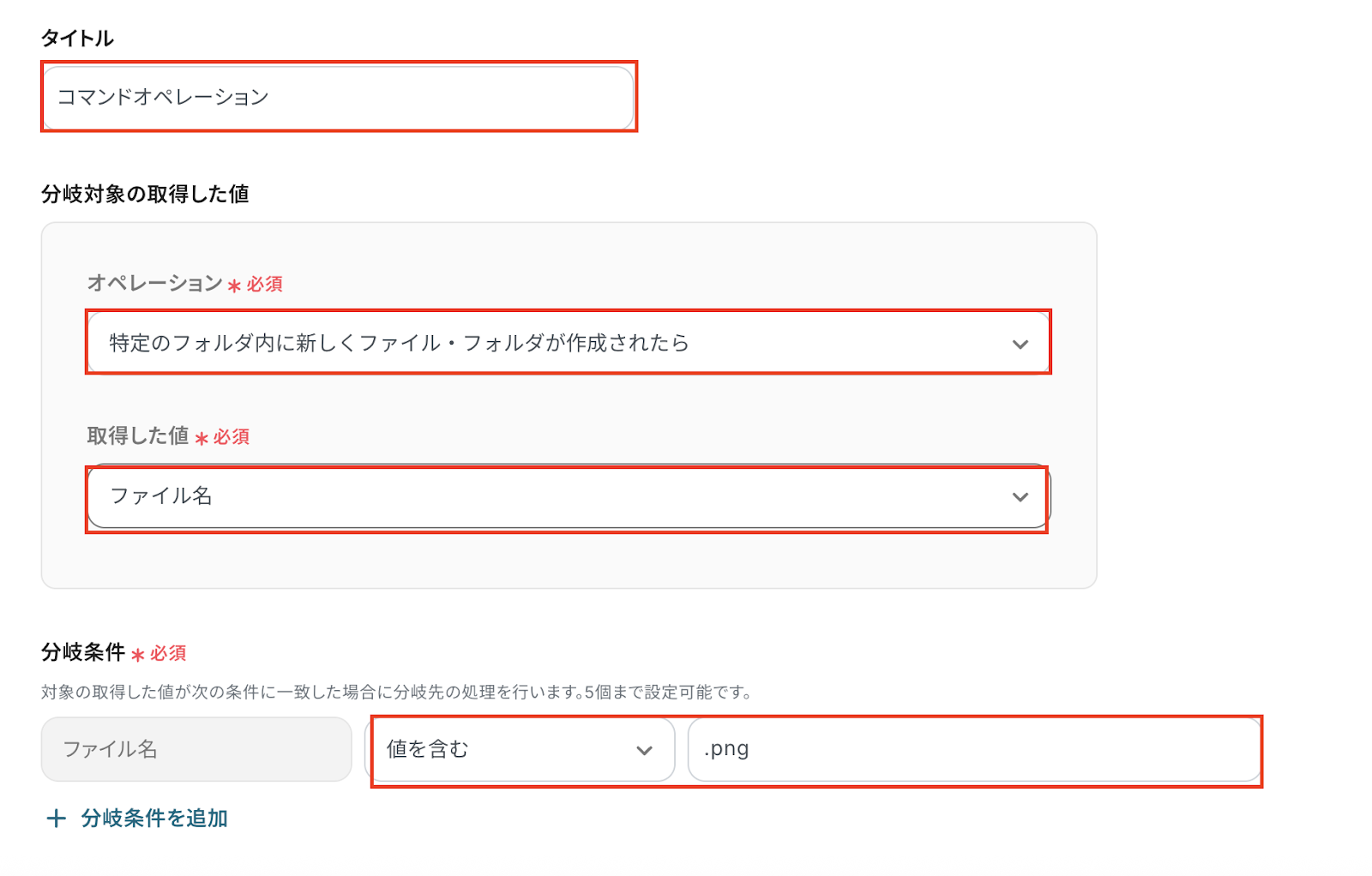
ステップ5:Google Driveのアクションを設定しよう
▼注意事項
ダウンロード可能なファイル容量は最大300MBまでです。
アプリの仕様によっては300MB未満になる可能性があるので、ご注意ください。
トリガー、各オペレーションでの取り扱い可能なファイル容量の詳細はこちらを確認してください。
それでは「ファイルをダウンロードする」をクリックして設定を進めましょう。
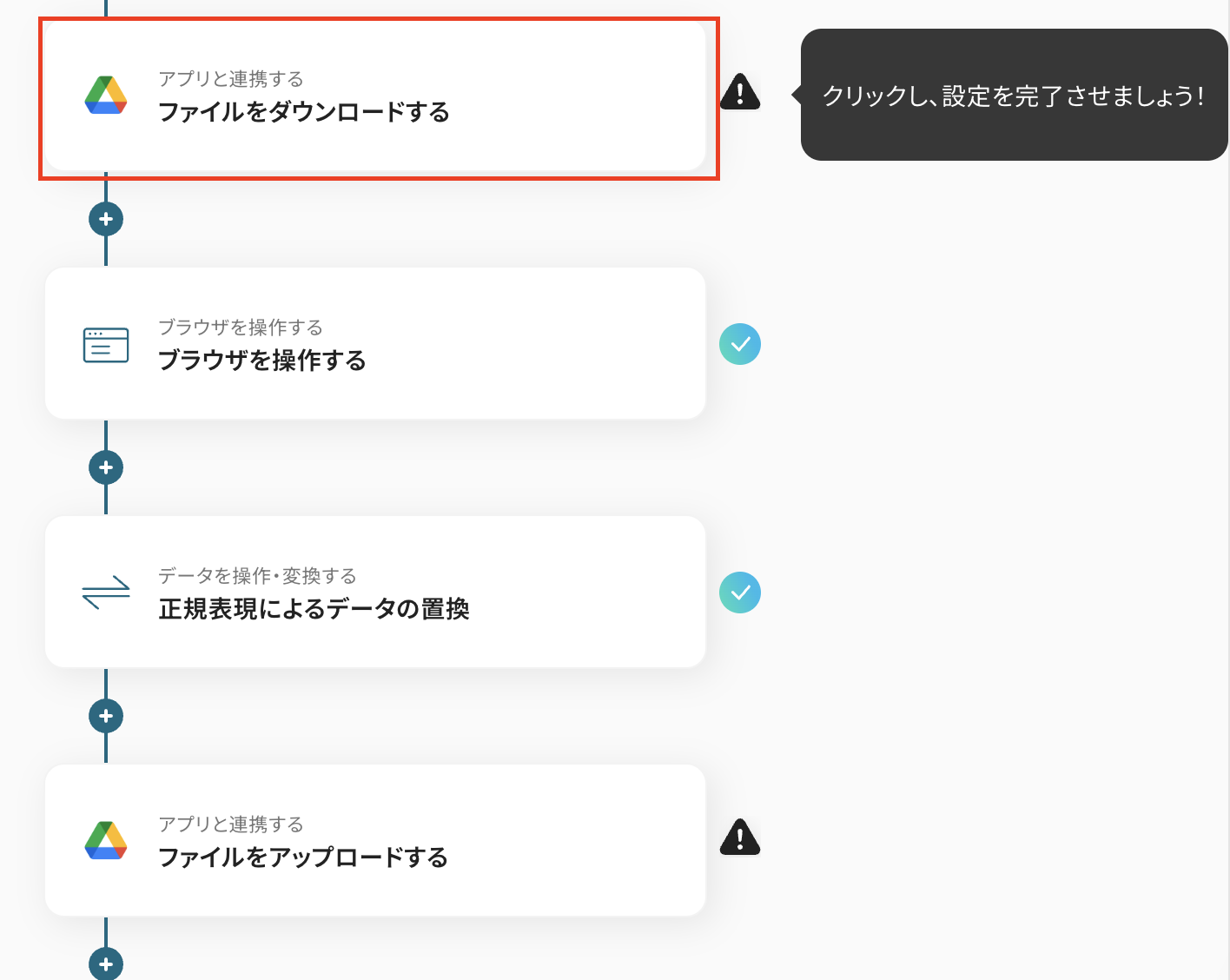
連携アカウントとアクションを選択の画面に進みます。
こちらは設定ができているので、以下の点を確認して、次へをクリックしてください。
- タイトルは変更OKです
- Google Driveと連携するアカウント情報を確認してください
- アクションは「ファイルをダウンロードする」が選択されています
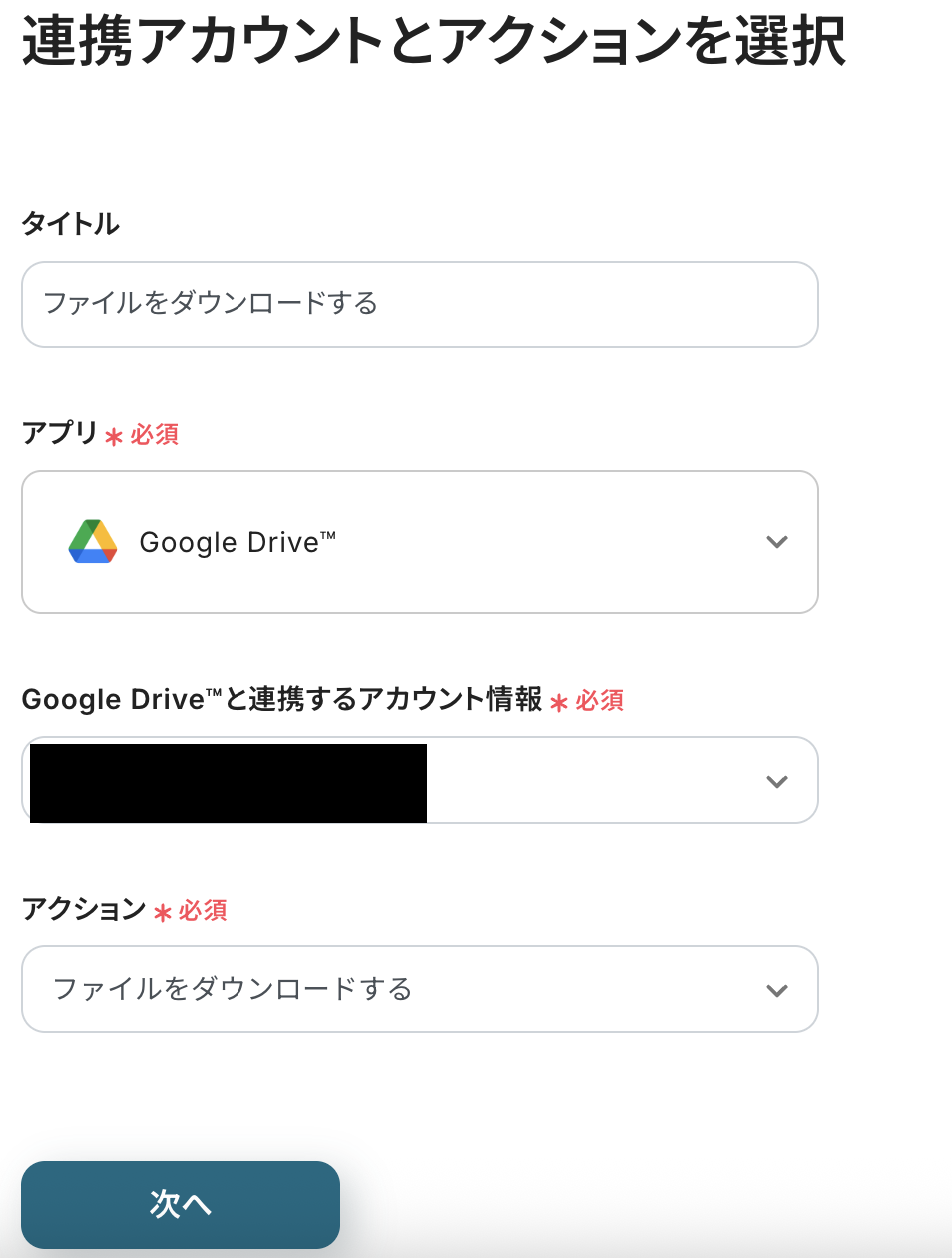
API接続設定を行いましょう。
ファイルIDはGoogle Driveのトリガーの取得した値(ファイルID)を選択してください。
取得した値を活用せず、手入力した場合、同じファイルIDの情報を繰り返し取得してくることになるので、必ず取得した値を使用してください。
取得した値の詳細はこちらを確認しましょう。
設定後、テストをクリックします。
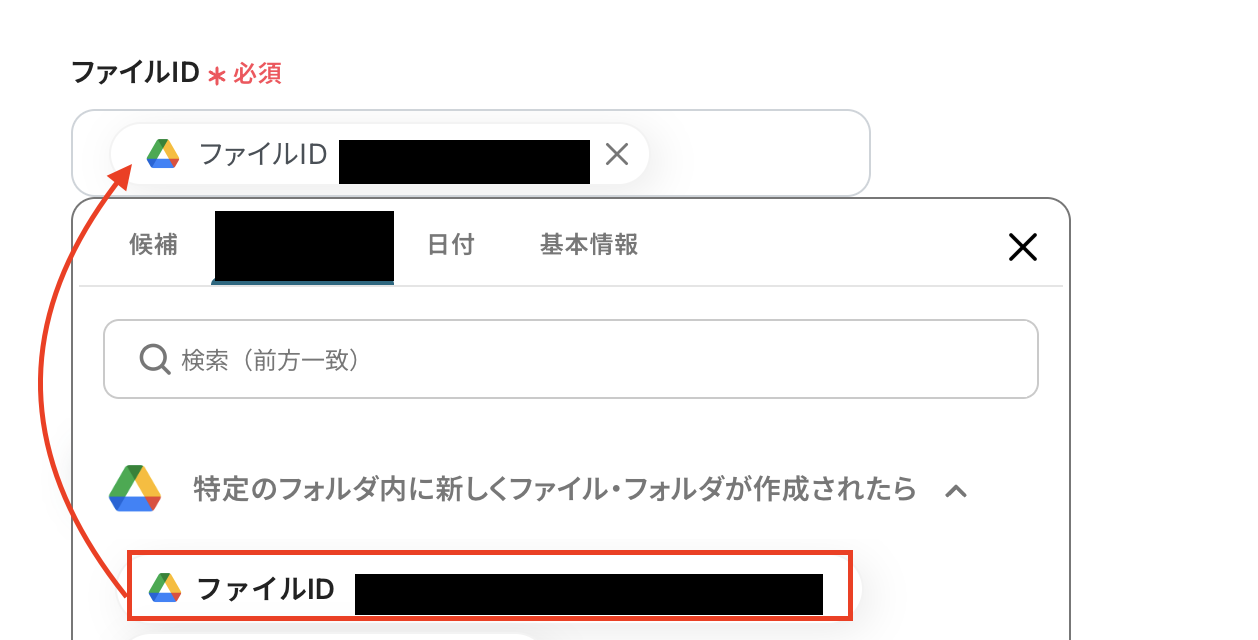
Google Driveのファイルのダウンロードに成功したら保存しましょう。
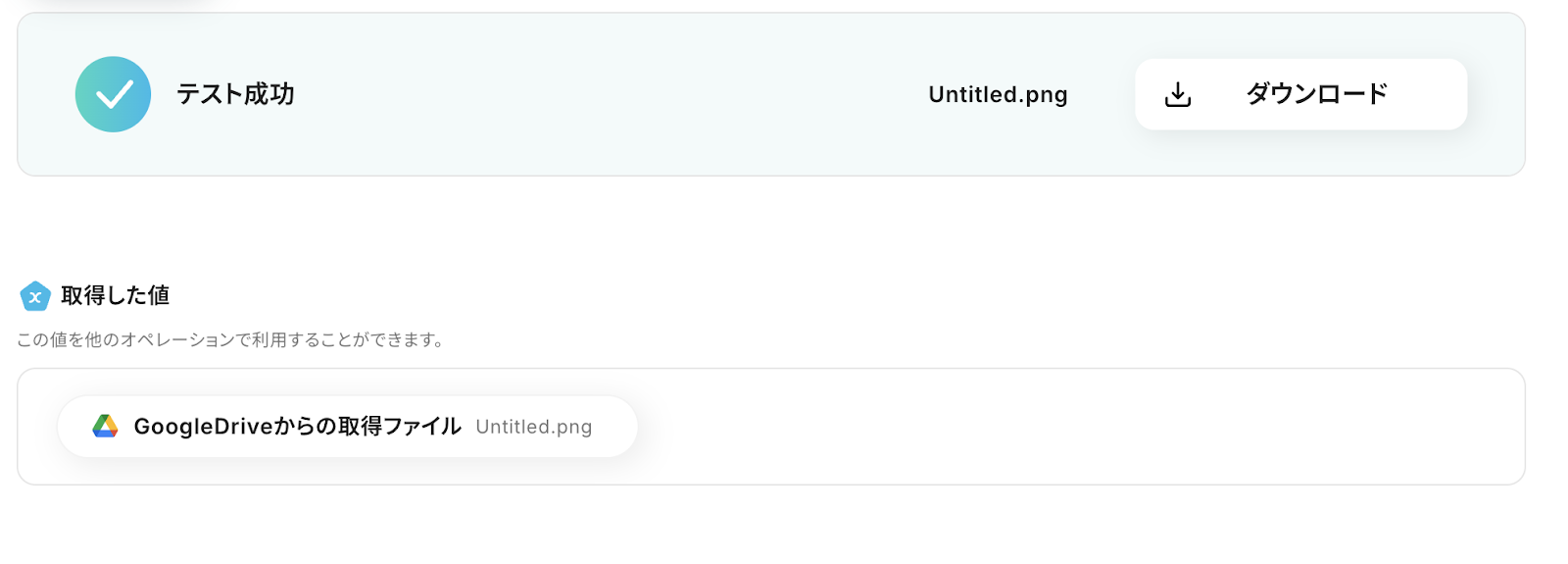
ステップ6:ブラウザを操作しよう
次にブラウザを操作するアクションの設定ですが、その前に事前設定を行います。
まずはこちらにアクセスして、「chromeに追加」をクリックしてください。

「拡張機能を追加」をクリックします。
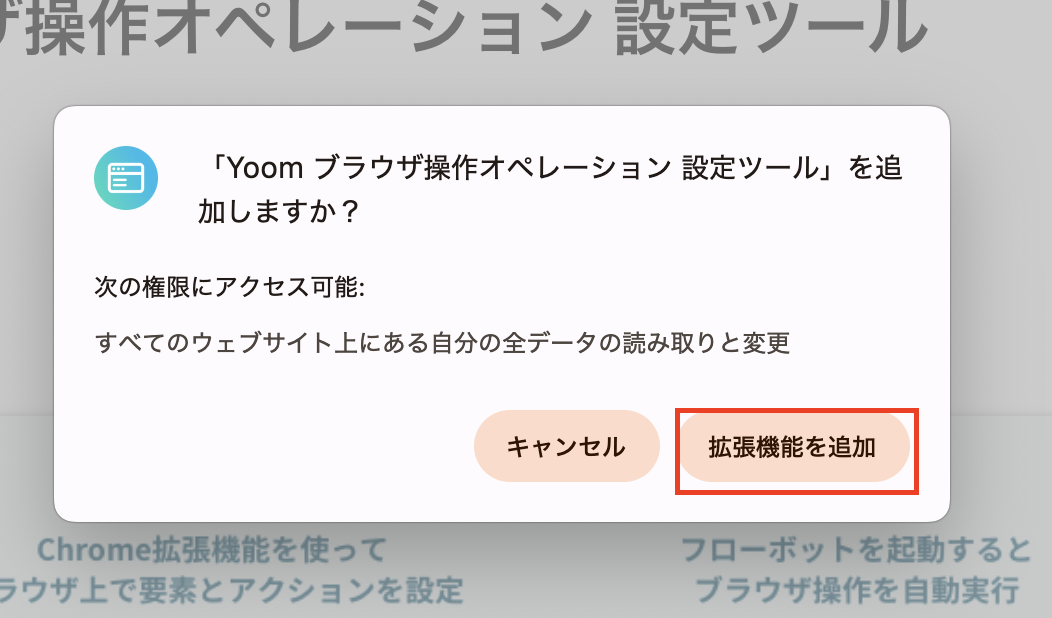
Chromeの拡張機能を追加できたら、Chromeの管理画面に移動し、シークレットモードの実行を許可しましょう。

▼Chromeの拡張機能の注意事項
ブラウザを操作するオペレーションはサクセスプランでのみご利用できます。
フリープラン・ミニプラン・チームプランの場合は設定しているフローボットのオペレーションはエラーとなりますので注意してください。
サクセスプランなどの有料プランは、2週間の無料トライアルを行うことができ、無料トライアル中には制限対象のアプリやブラウザを操作するオペレーションを使用することが可能です。
ブラウザを操作するオペレーションの設定方法はこちらを確認しましょう。
ここまで設定したら、「ブラウザを操作する」をクリックしましょう。
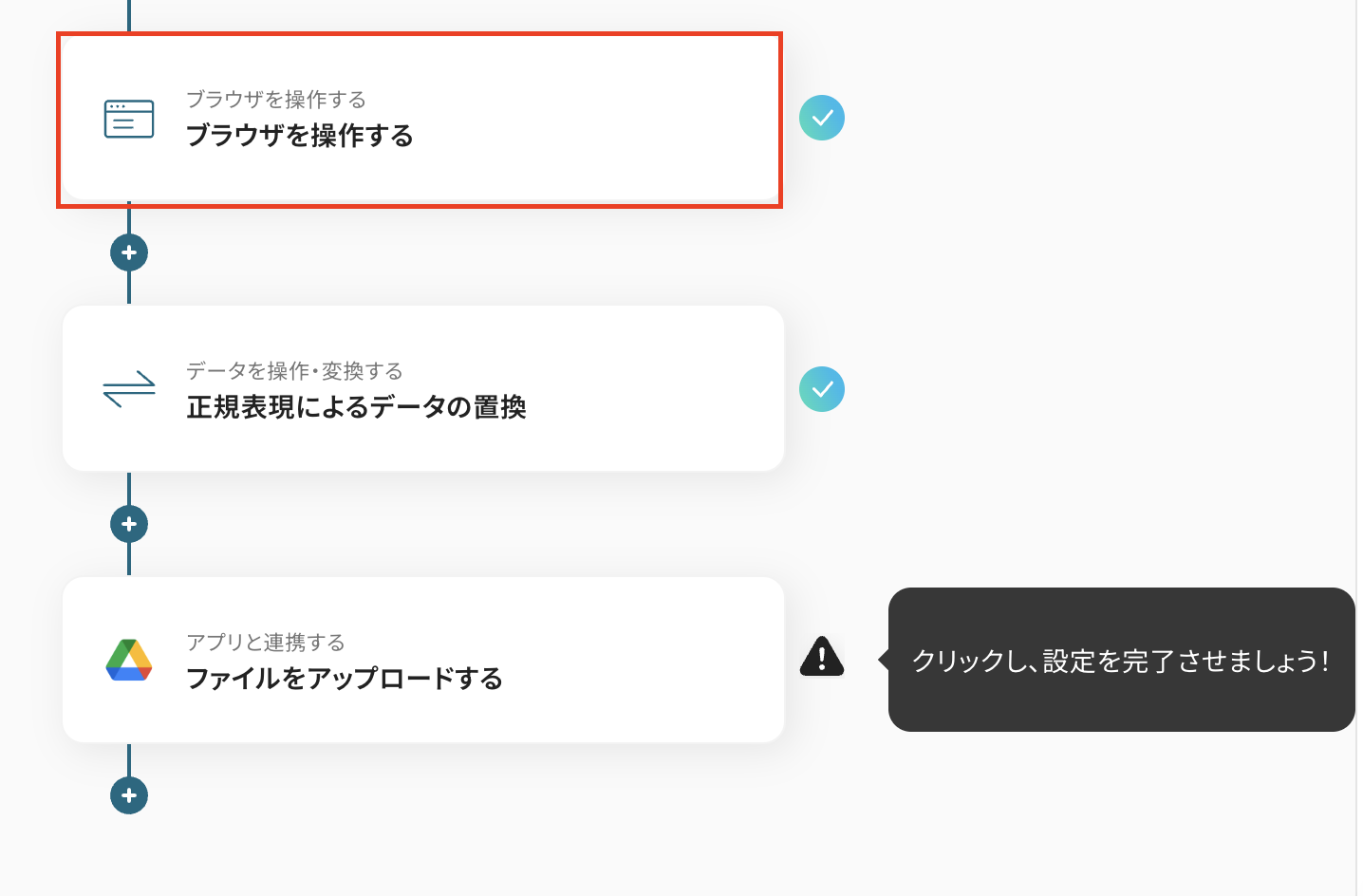
ブラウザ操作の詳細設定を行いましょう。
ブラウザを操作するオペレーションは、ご利用のWebサイトに合わせてカスタマイズしましょう。
ここではオペレーションの一例をご紹介しますので参考にしてください。
1.URLにアクセス
- アクション名は任意で設定しましょう
- 対象のURLを入力します
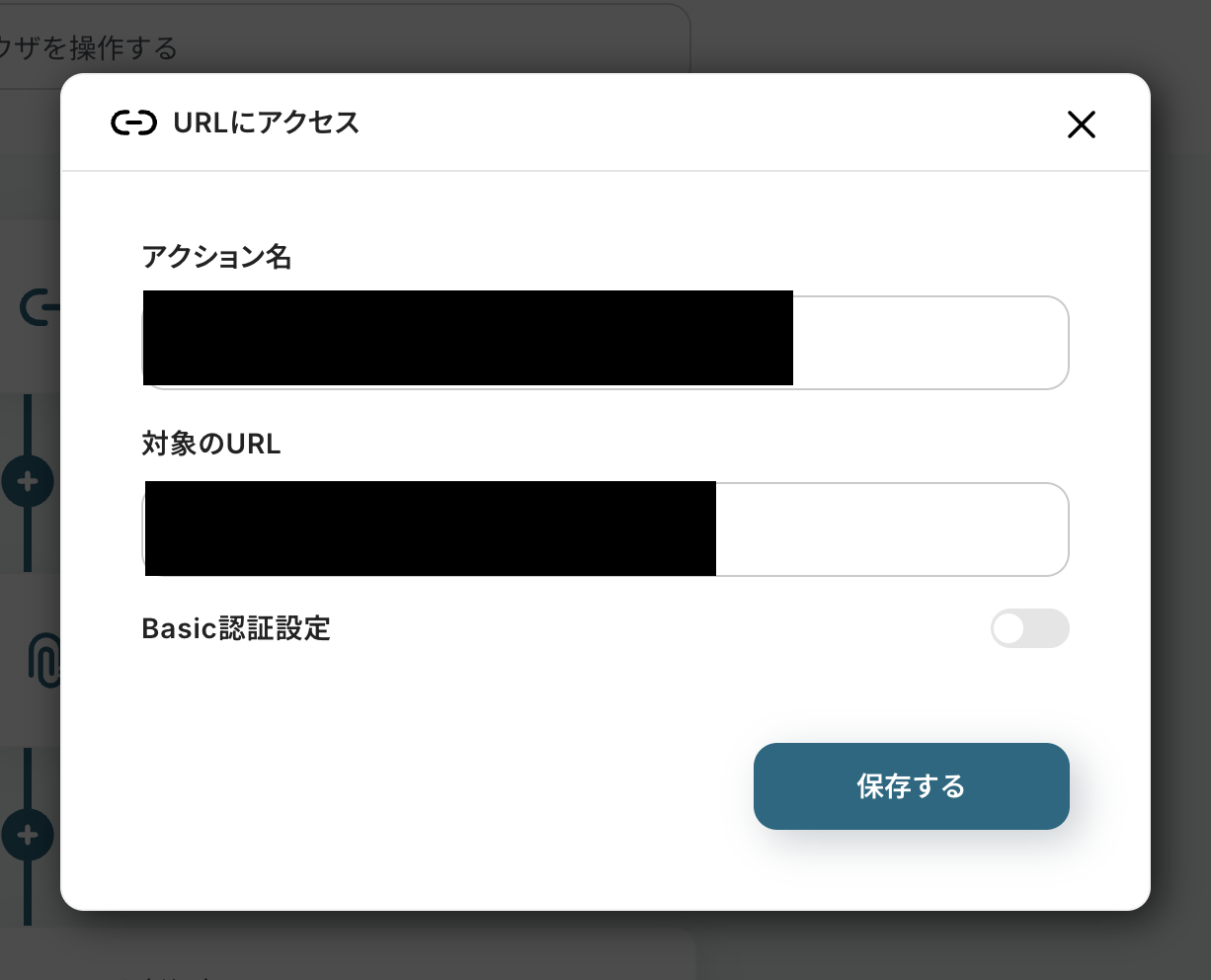
2.ファイルをアップロード
- アクション名は任意で設定してください
- ファイルはGoogle Driveのファイルをダウンロードするで取得したファイル情報を選択します
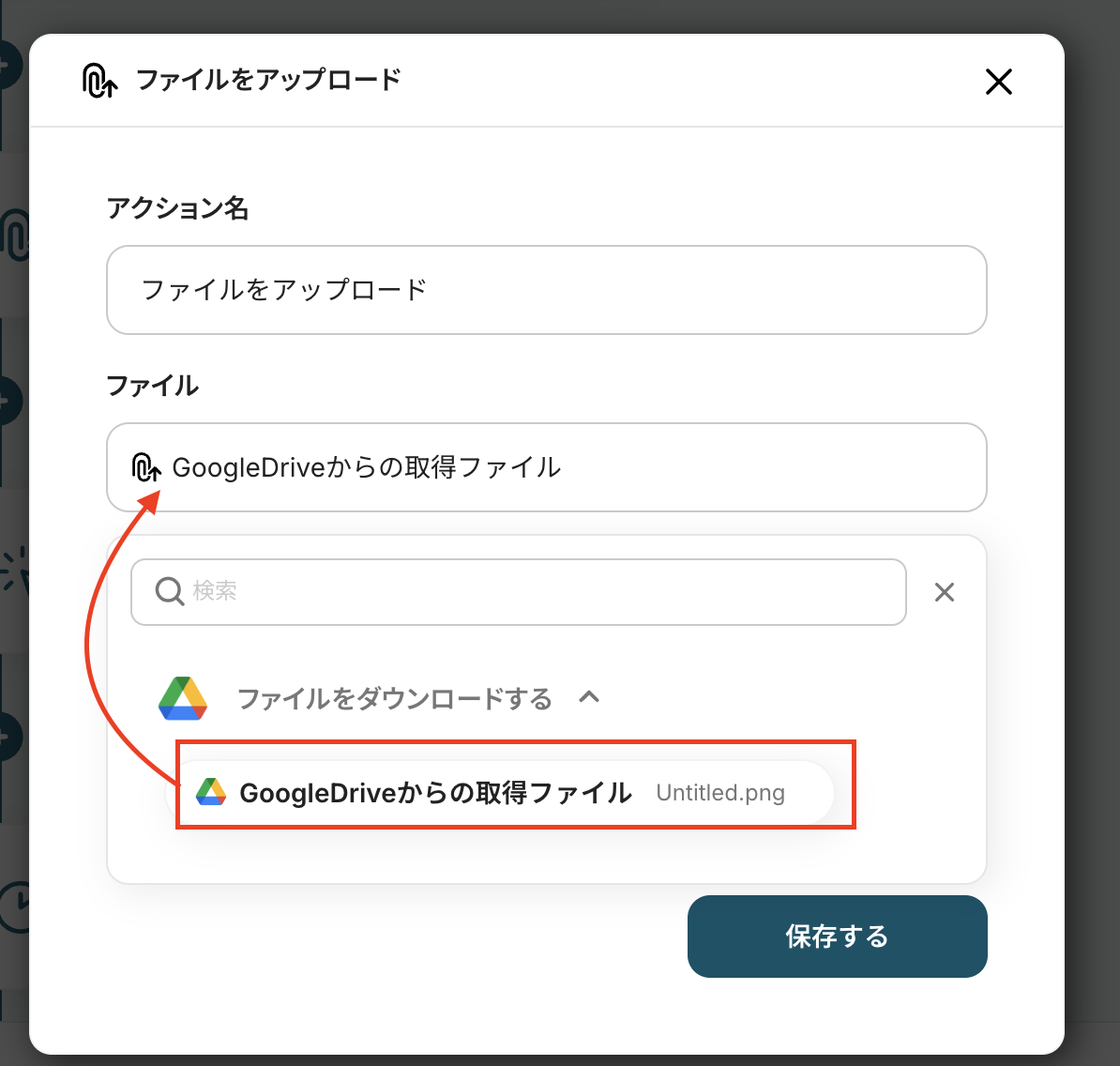
3.クリックする
ブラウザ上でクリックが必要な場面で使用するアクションです。
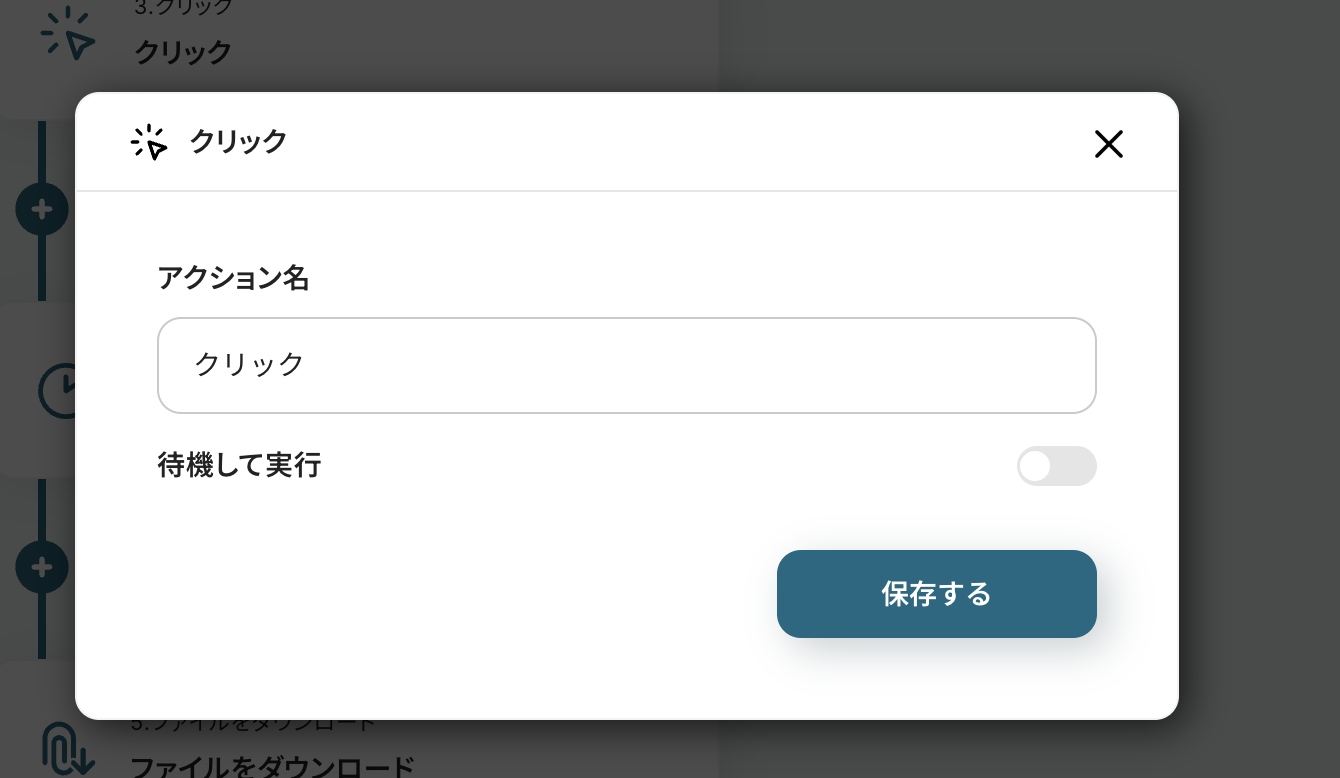
4.待機
ファイルのアップロードする時間を待機して、エラーを防止するためのオペレーションです。
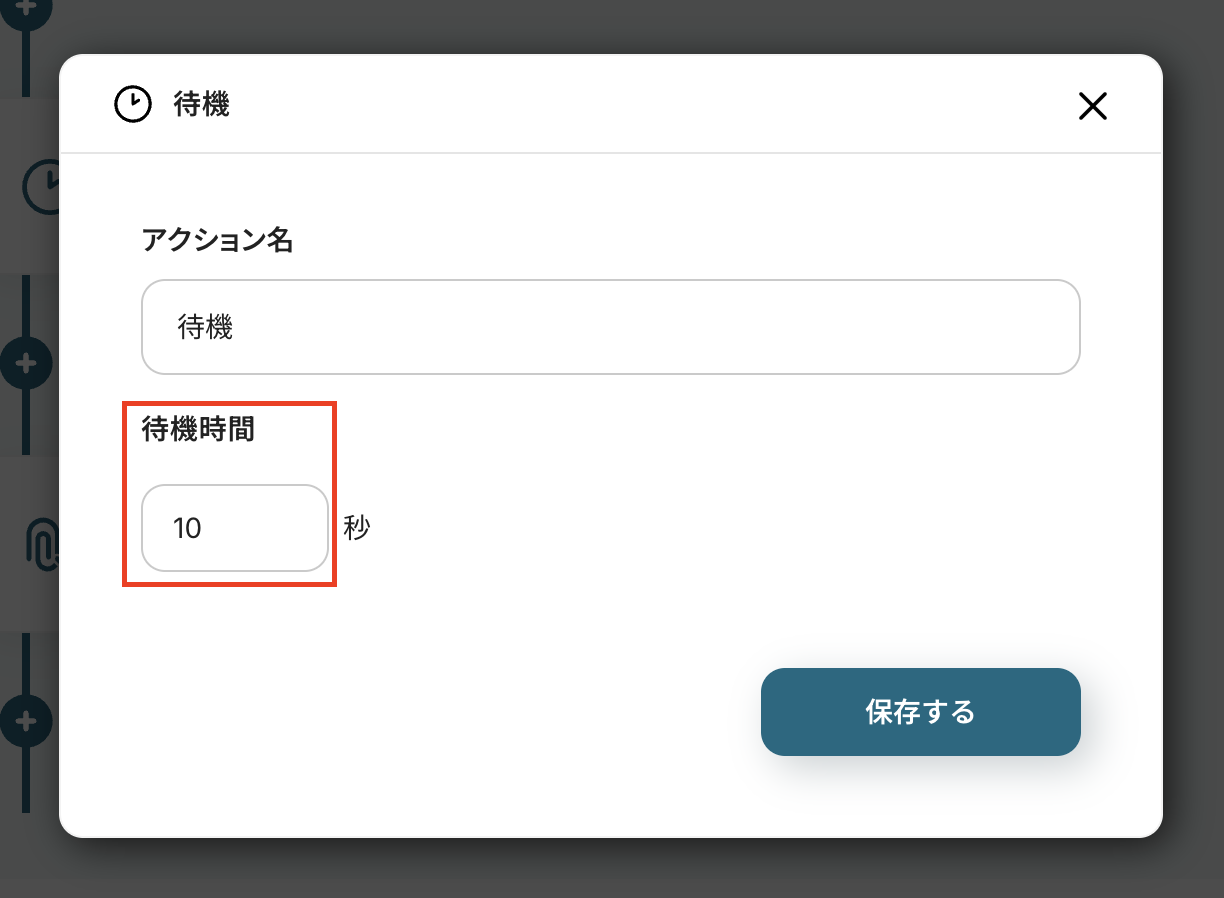
5.ファイルをダウンロード
設定後、テストを実行しましょう。
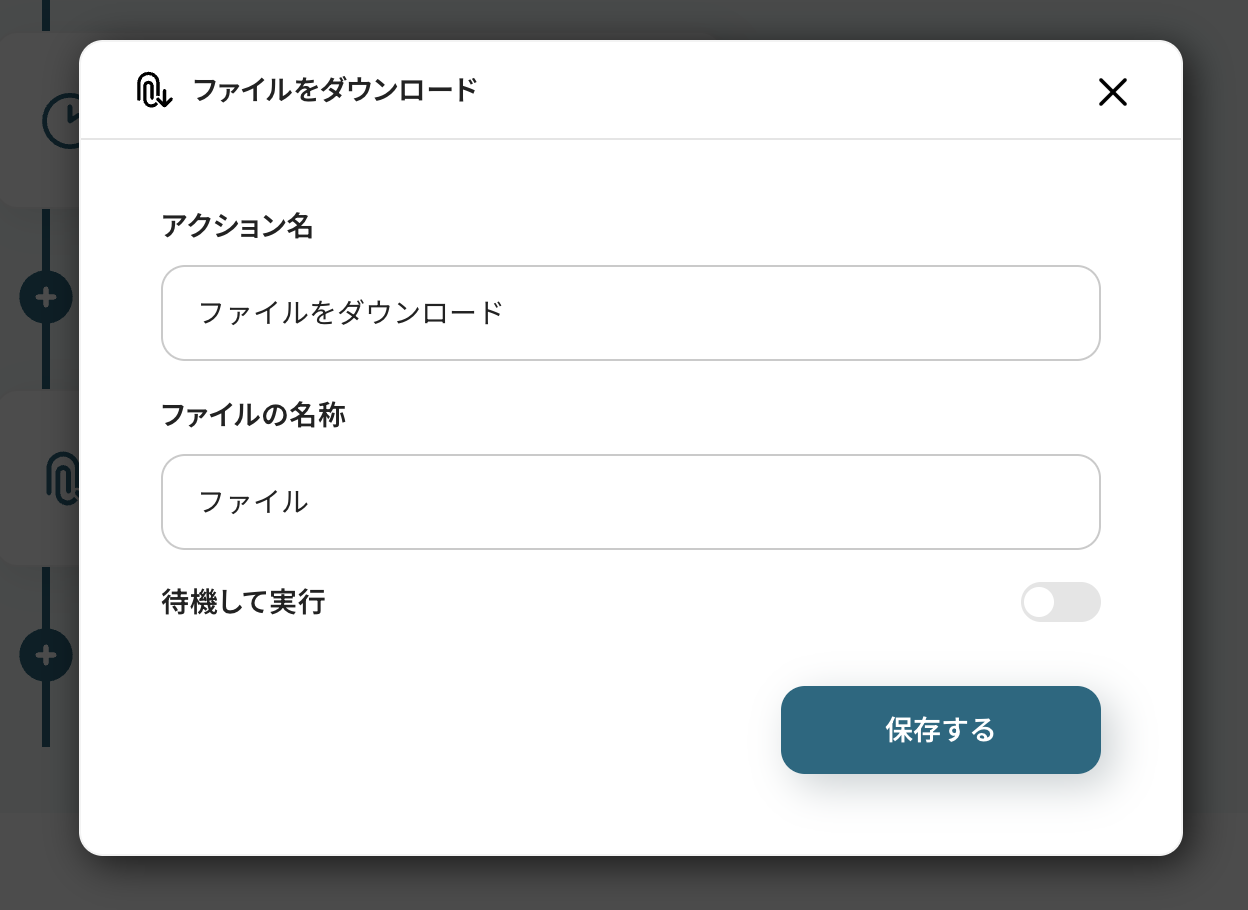
テストが成功し、「.png」のファイルを「.PDF」に変換できたら保存します。
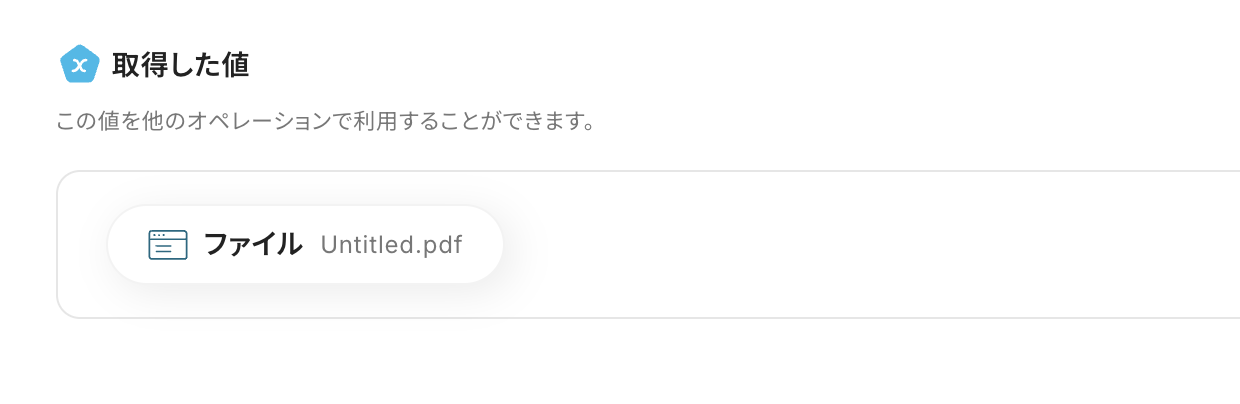
ステップ7:データを操作・変換しよう
次に「正規表現によるデータの置換」をクリックしてください。
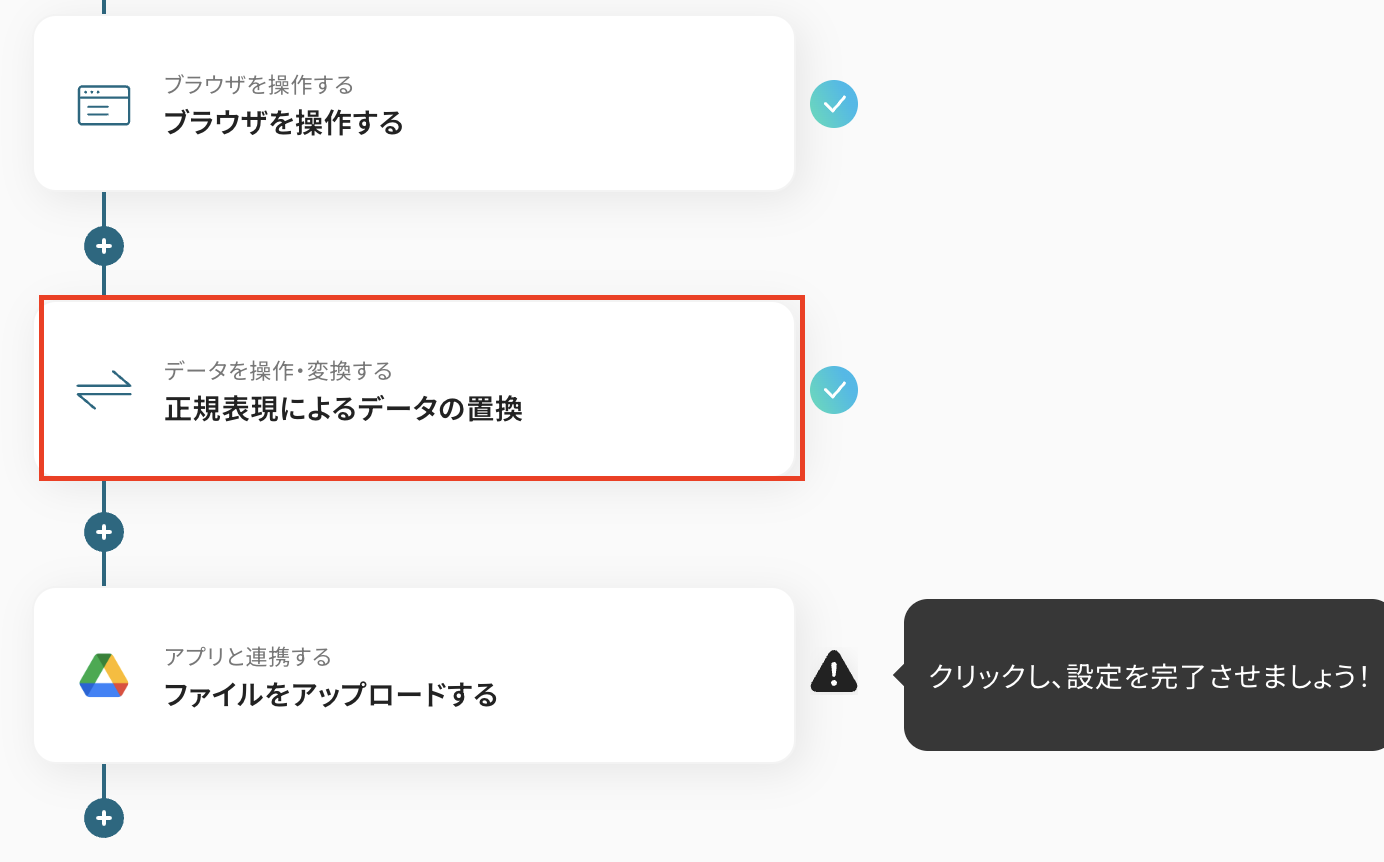
操作条件の設定を行います。
▼注意事項
正規表現の設定方法についてはこちらを確認しましょう。
「データを操作・変換する」について詳しくはこちらを確認してください。
それでは、ファイル名の「.png」を削除するためにのアクションを行います。
置換対象はGoogle Driveのトリガーで取得した値(ファイル名)を選択してください。
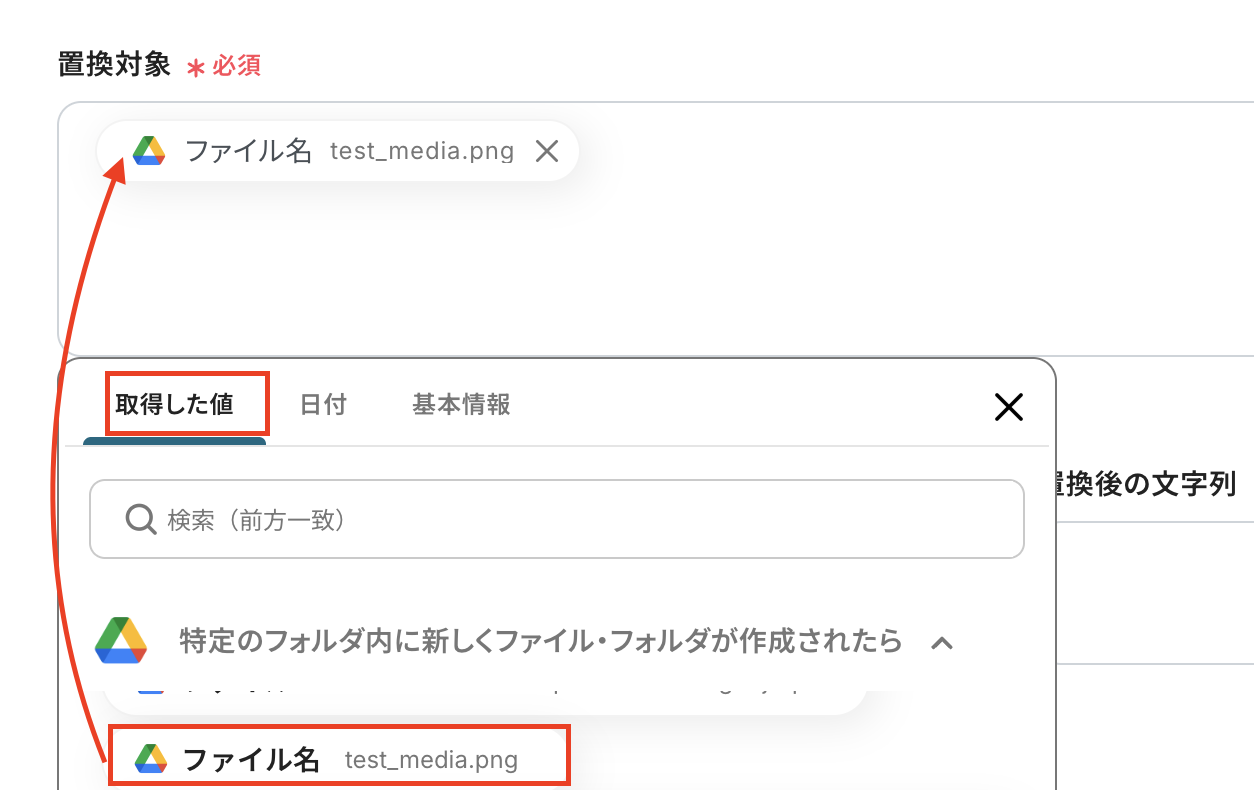
置換箇所を正規表現で指定と置換後の文字列は添付画像のように設定しましょう。
正規表現についてはこちらの記事を参考にしてください。
設定後、テストをクリックしましょう。
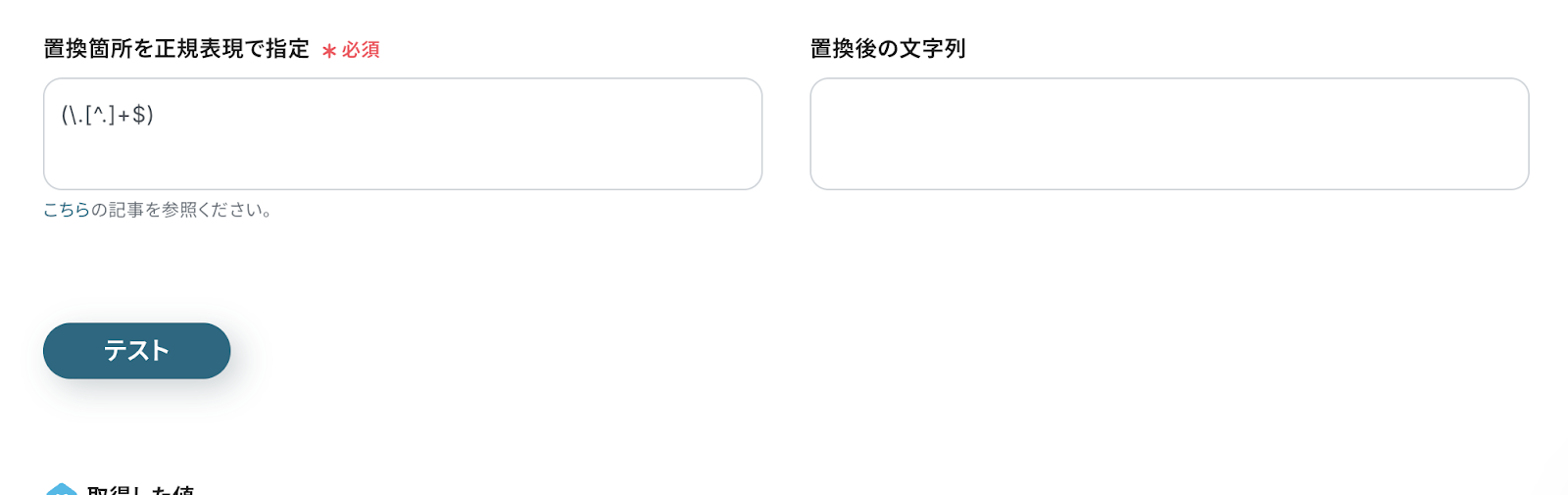
テストが成功したら、保存してください。
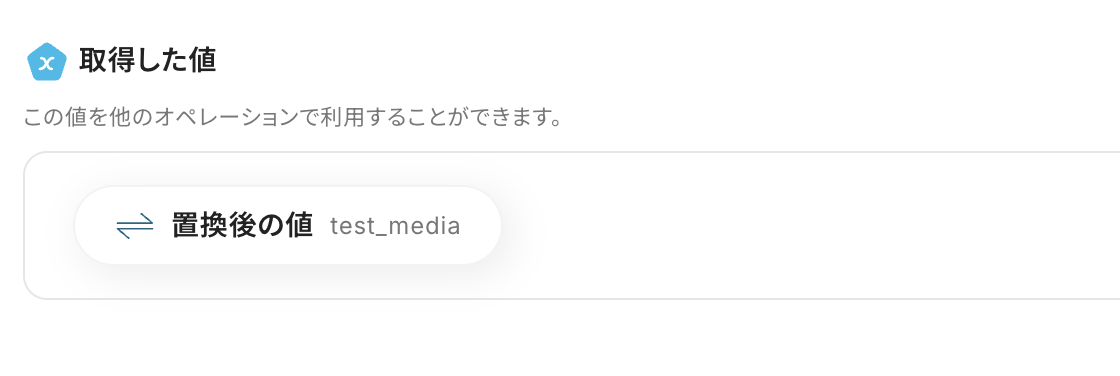
ステップ8:Google Driveのアクションを設定しよう
次に「ファイルをアップロードする」をクリックしてください。
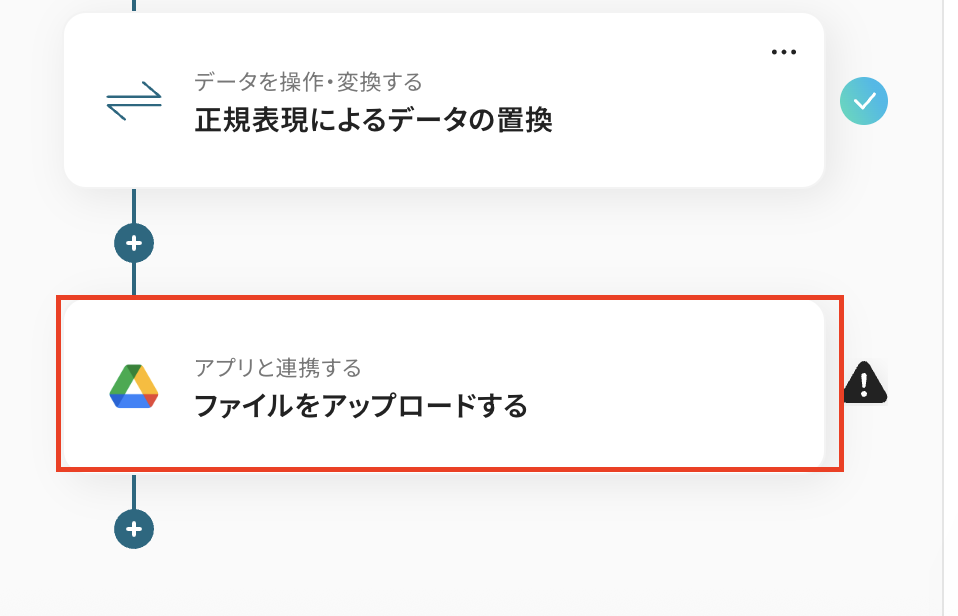
連携アカウントとアクションを選択の画面は設定ができていますので、以下を確認してください。
- タイトルは変更できます
- Google Driveと連携するアカウント情報を確認してください
- アクションは「ファイルをアップロードする」が選択されています
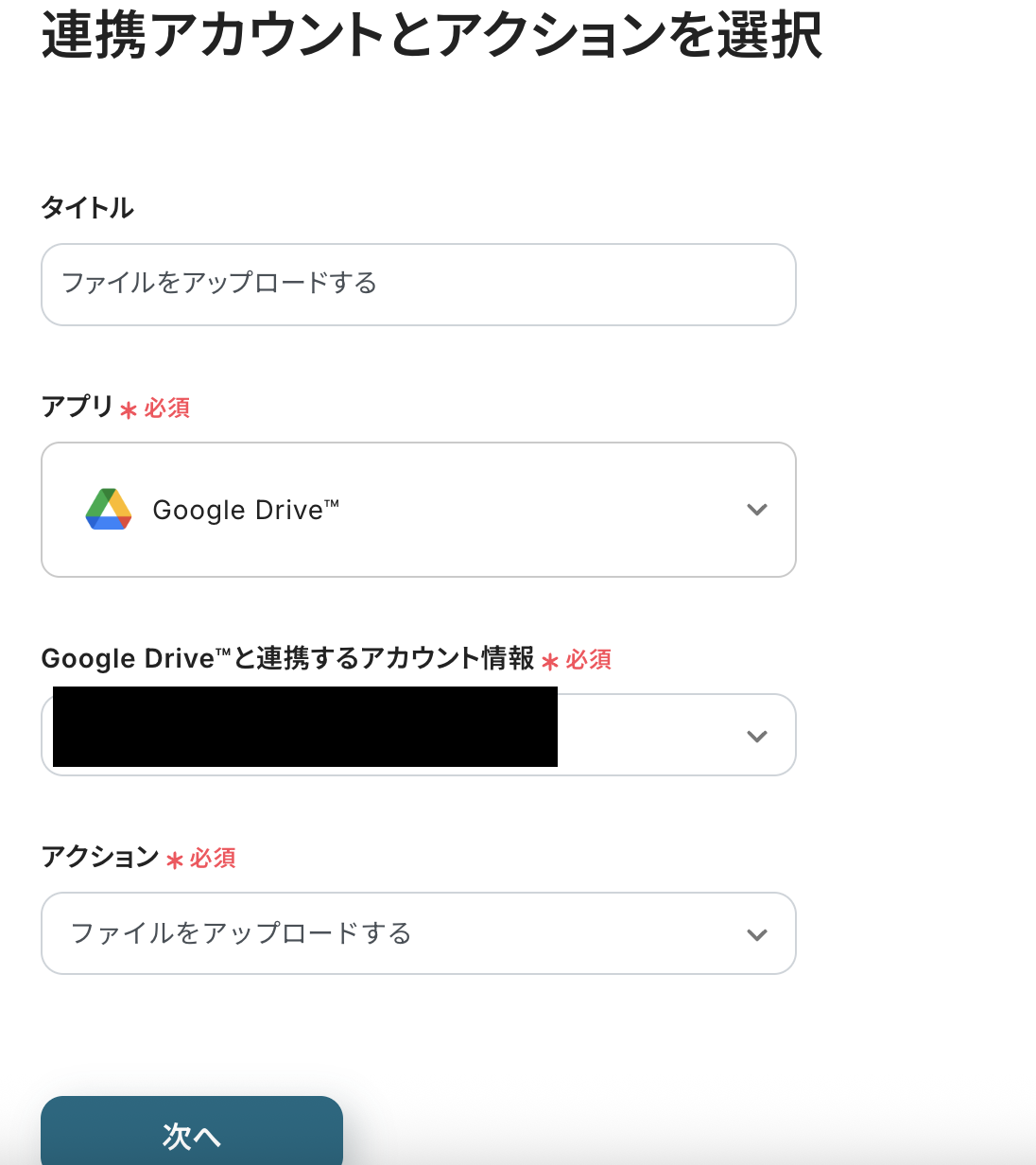
格納先のフォルダIDは候補から選択してください。
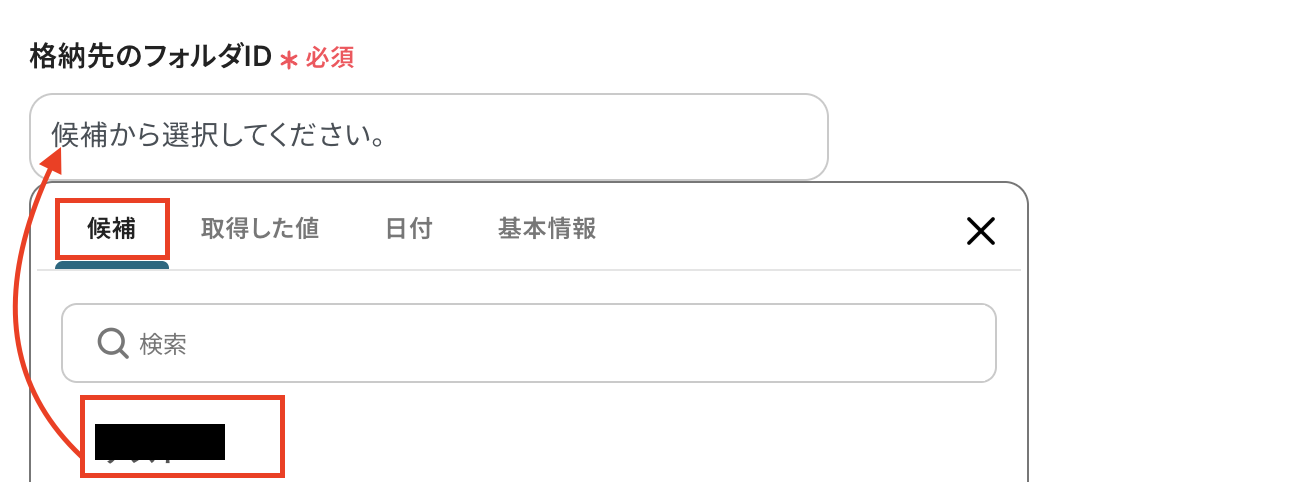
ファイル名は正規表現によるデータ置換の取得した値から「置換後の値」を選択し、「.pdf」を入力しましょう。
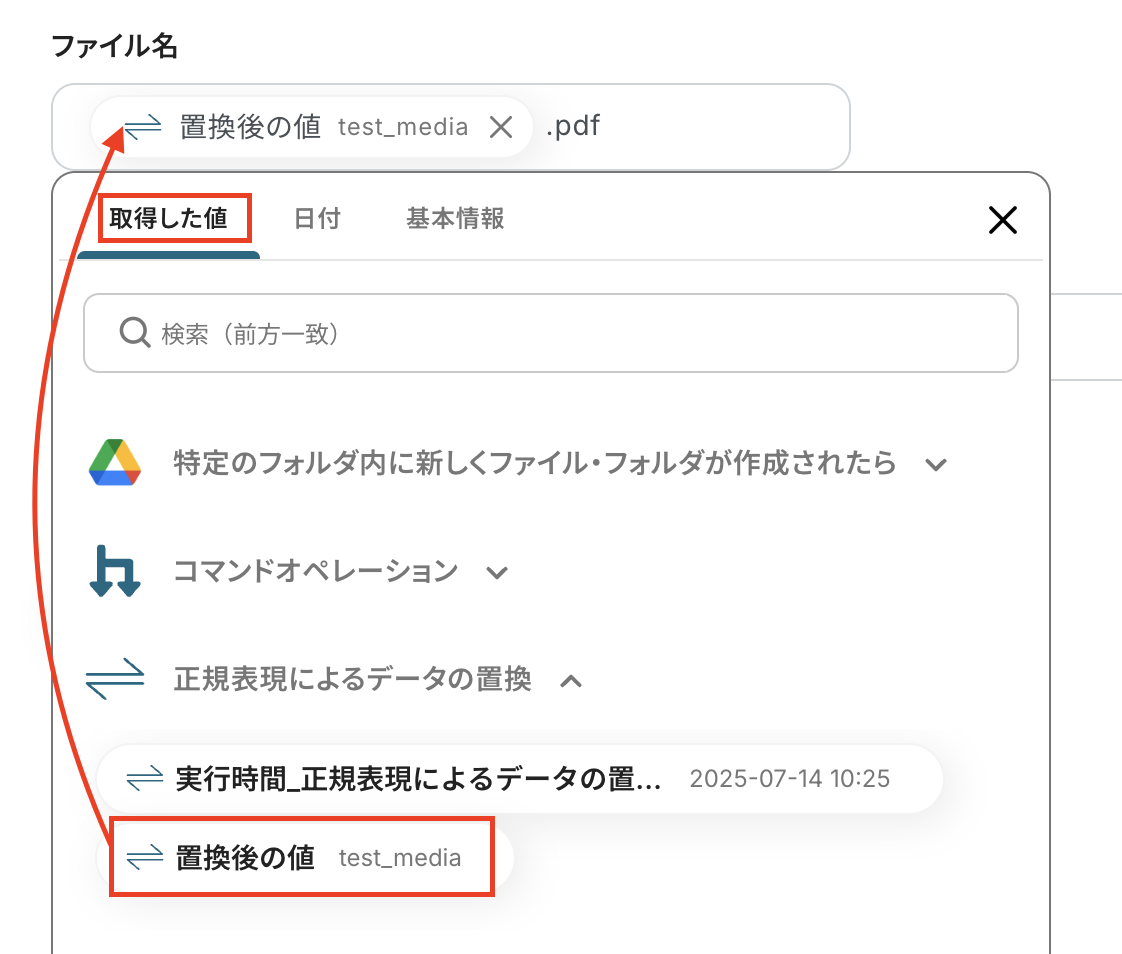
ファイルの添付方法は、「取得した値を使用する」、ファイルは「Google Driveからの取得ファイル」を選択してください。
設定後、テストを実行します。

テストが成功し、Google Driveに追加できたら保存してください。
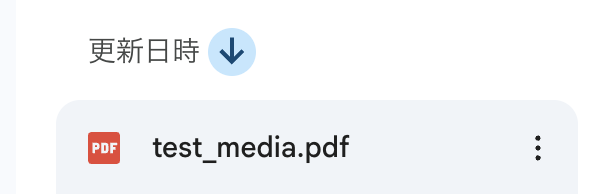
Google Driveを活用した自動化例
Yoomでは、Google Driveに対応したさまざまな自動化をノーコードで手軽に実現できます。
Google Driveに格納されたPDFデータをOCRで読み取りYoomDBへ追加しLINE WORKSへ通知したり、クラウドサインで締結した雇用契約書を自動でGoogle Driveに格納したりと、手動で行っていたさまざまな作業を自動化できます。
これにより、データ入力の手間を省き、リアルタイムな情報共有、そして業務フローの自動化を実現します。
Google DriveにPDFファイルが投稿されたらBoxにもファイルを連携する
試してみる
■概要
・Google DriveにPDFファイルがアップロードされたら、boxの指定フォルダにそのファイルを連携するフローです。
■注意事項
・各アプリとYoomとの連携が必要です。
Google Driveに格納されたPDFデータをOCRして、内容確認およびYoomDBへ追加し、LINE WORKSへその旨を通知する
試してみる
■概要
・Google Driveに格納されたPDFファイルを画像解析し、データベースへ追加およびチャットへの通知を行います。
・途中に担当者依頼を加えることで、より確実なデータ追加を可能にしています。
■事前準備
・Yoomデータベースに追加したいPDF内の情報の列名を予め設定します。
※列名とは、このような項目を指します。「会社名」「氏名」「メールアドレス」 etc
■作成方法
①トリガーからアプリトリガーを選択し、Google Driveを選びます。
②特定のフォルダにファイル・フォルダが格納されたアクションを選択し、次のページで起動間隔と対象のフォルダIDを設定します。
③一度指定したフォルダに取得したい形式と同様のPDFをテストで格納し、Yoomに戻ってトリガーテストを行い取得を確認したら保存します。
④トリガー下の+マークを押し、アプリと連携するオペレーションからGoogle Driveを選択します。
⑤画像ファイル・PDFファイルをダウンロードするアクションを設定し、次のページでファイルIDの欄をクリックして表示されたアウトプットからトリガーを選択し、トリガーで取得しているファイルIDを{{ファイルID}}のように埋め込みます。このようにすることで、取得したファイルIDをそのまま動的に使用できます。
※アウトプットを使って動的に値を変更する点についてはこちらを参照ください。https://intercom.help/yoom/ja/articles/8223528
⑥+マークを押し、画像・PDFから文字を読み取るオペレーションを選択します。
⑦アクションから画像・PDFファイルを読み取るを選択し、次に進みます。
⑧ファイルの添付方法で、「取得した値を使用」を選択し、候補から⑤で取得したファイルを設定します。
⑨追加で抽出したい項目に、そのPDF上から取得した文字列の項目名を入力します。
※ファイル全体の文字列や複数行などの、複雑な取得はAIの仕様上うまく作動しない場合がありますので、ご注意ください。
※詳細の設定方法はこちらをご参照ください。https://intercom.help/yoom/ja/articles/8679686
⑩テストを行い、値が取得できたか確認して保存します。
⑪+マークを押し、担当者へ対応を依頼するオペレーションを選択します。
⑫任意の担当者を設定し、メッセージ欄をクリックして、⑩のテストで取得した値を{{●●}}のようにそのまま埋め込みます。このようにすることで、⑤と同様に取得した値をそのまま担当者依頼に表示させることができます。
⑬フォームを追加をクリックし、項目に⑩で取得した項目名をそのまま入力します。このようにすることで、⑩で取得したアウトプットをそのまま引き継ぐor担当者が修正した値を使用するといったアウトプットの引き継ぎを行う事が可能です。
※アウトプット引き継ぎについてはこちらをご参照ください。https://intercom.help/yoom/ja/articles/6780877
⑭+マークを押し、データベースを操作するからYoomを選択後、事前に用意したテーブルを選択して、レコードを追加アクションを設定します。
⑮次のページで事前に設定した列名が表示されるので、各列名の欄をクリックし、⑬の担当者へ対応を依頼するオペレーションで取得した項目をそれぞれ対応した列名のところに入力します。
⑯+マークを押し、アプリと連携するからLINE WORKSを選択してトークルームにメッセージを送信アクションを選びます。
⑰次のページで、BotIDやトークルームIDを設定し、メッセージ内容に任意の内容を設け設定完了です。
※LINE WORKSの詳細設定はこちらをご参照ください。https://intercom.help/yoom/ja/articles/6228178
Google Driveに格納されたPDFデータをOCRして、内容確認およびYoomDBへ追加し、LINE WORKSへ通知
試してみる
■概要
・Google Driveに格納されたPDFファイルを画像解析し、データベースへ追加およびチャットへの通知を行います。
・途中に担当者依頼を加えることで、より確実なデータ追加を可能にしています。
クラウドサイン雇用契約書の締結後にGoogle Driveにファイル格納
試してみる
受領書データをAIで自動で読み取りGoogleスプレッドシートにデータ転記・GoogleDriveにファイル格納
試してみる
受領書データをフォームで送信するとAIが自動で任意の情報を読み取り、読み取り情報の確認依頼を経て、Googleスプレッドシートに格納、Slackに通知します。
まとめ
PNGからPDFへのファイル変換を自動化することで、これまで手作業で行っていた変換作業の時間を丸ごと削減し、変換漏れやファイル名のつけ間違いといったヒューマンエラーも防ぐことができます。これにより、書類作成やデータ管理といった定型業務に追われることなく、より創造的な業務に時間を使えるようになります!
今回ご紹介したような業務自動化を実現できるノーコードツール「Yoom」を使えば、プログラミングの知識がない方でも、直感的な操作で簡単に業務フローを構築できるので、もし自動化に少しでも興味を持っていただけたなら、ぜひこちらから無料登録して、Yoomによる業務効率化を体験してみてください!